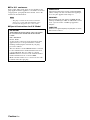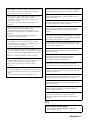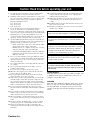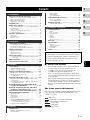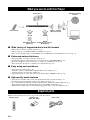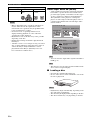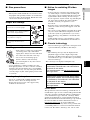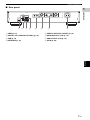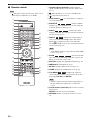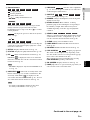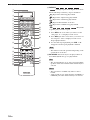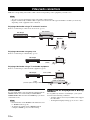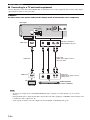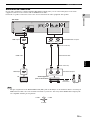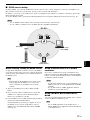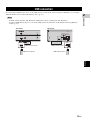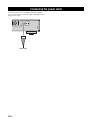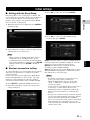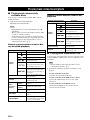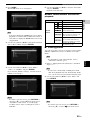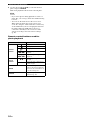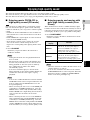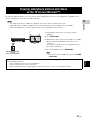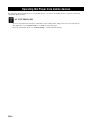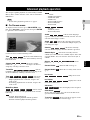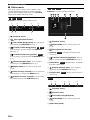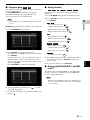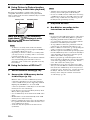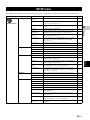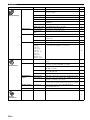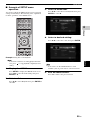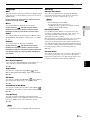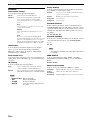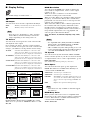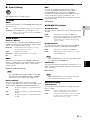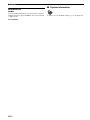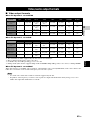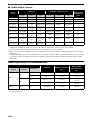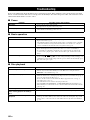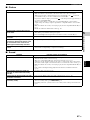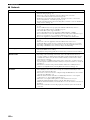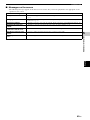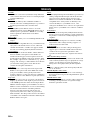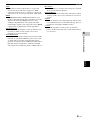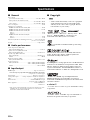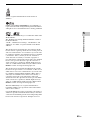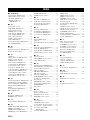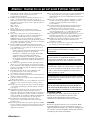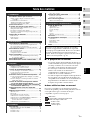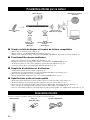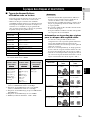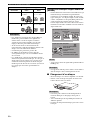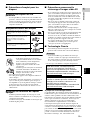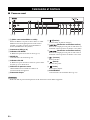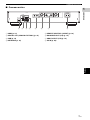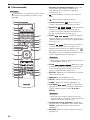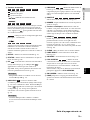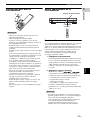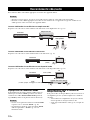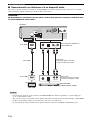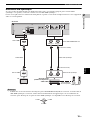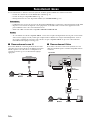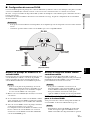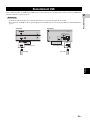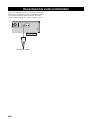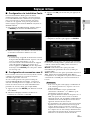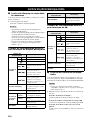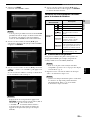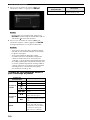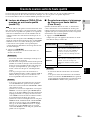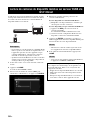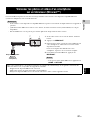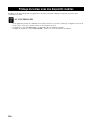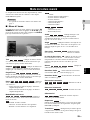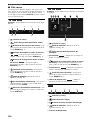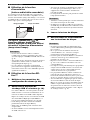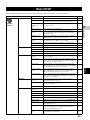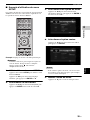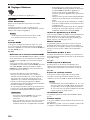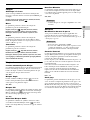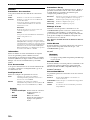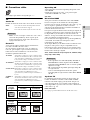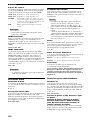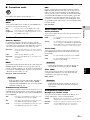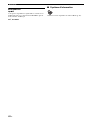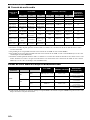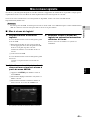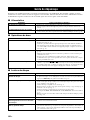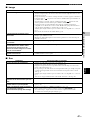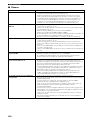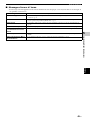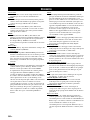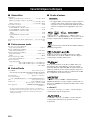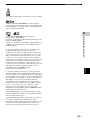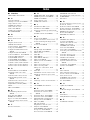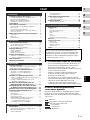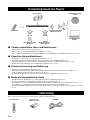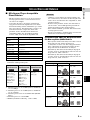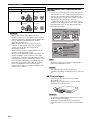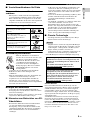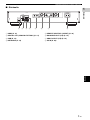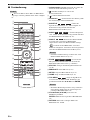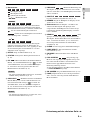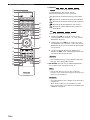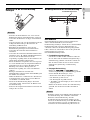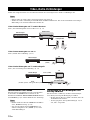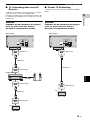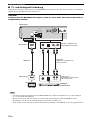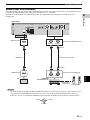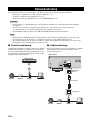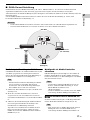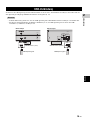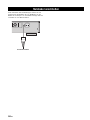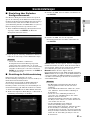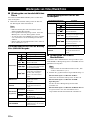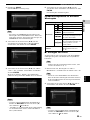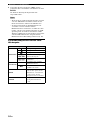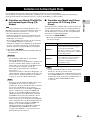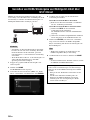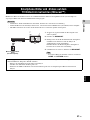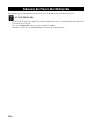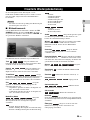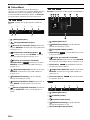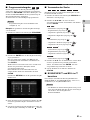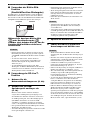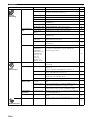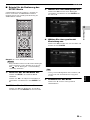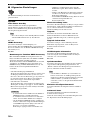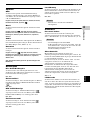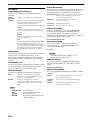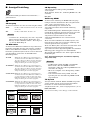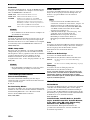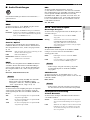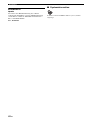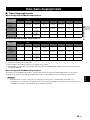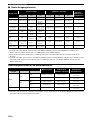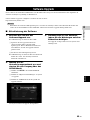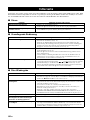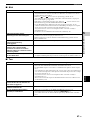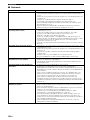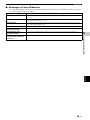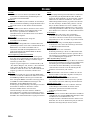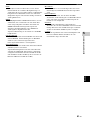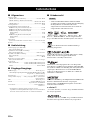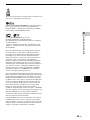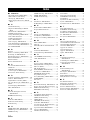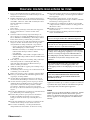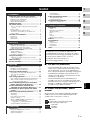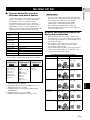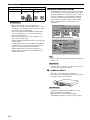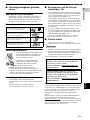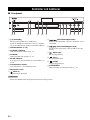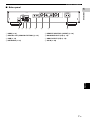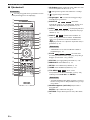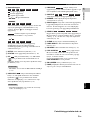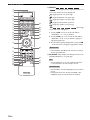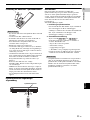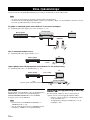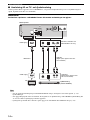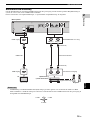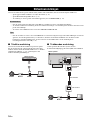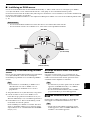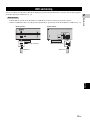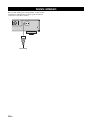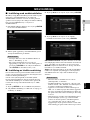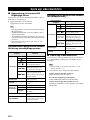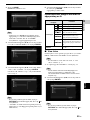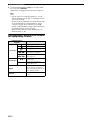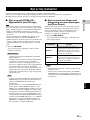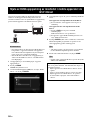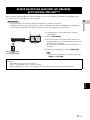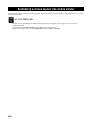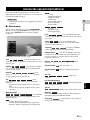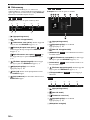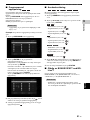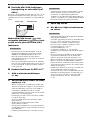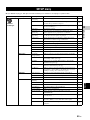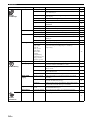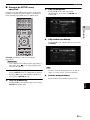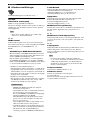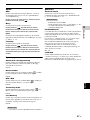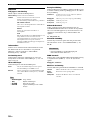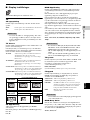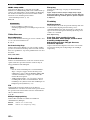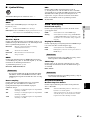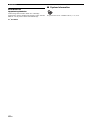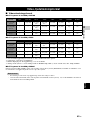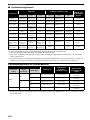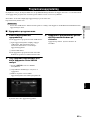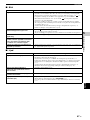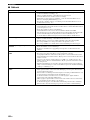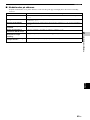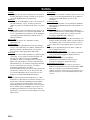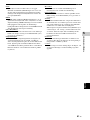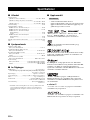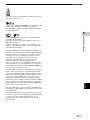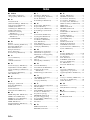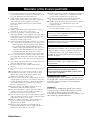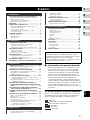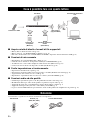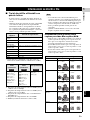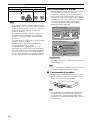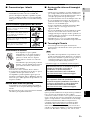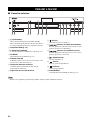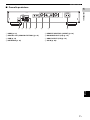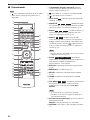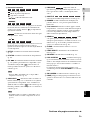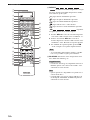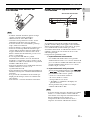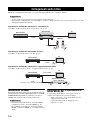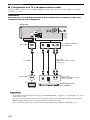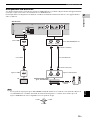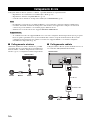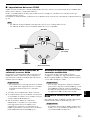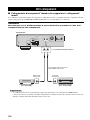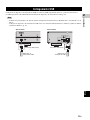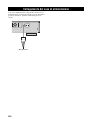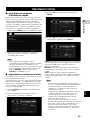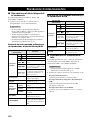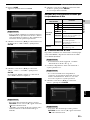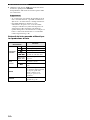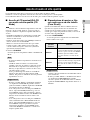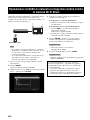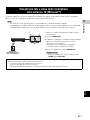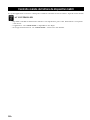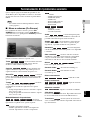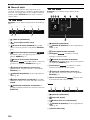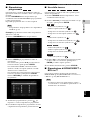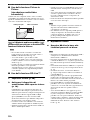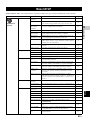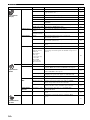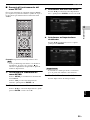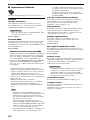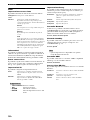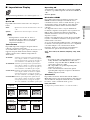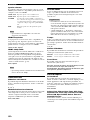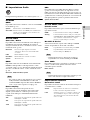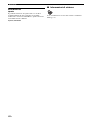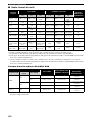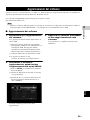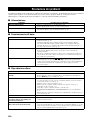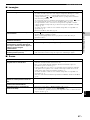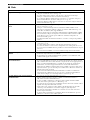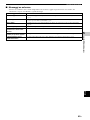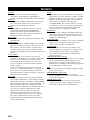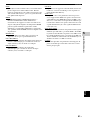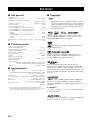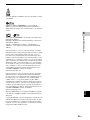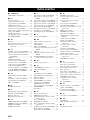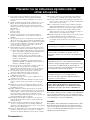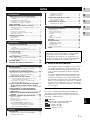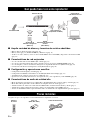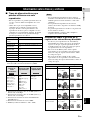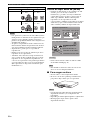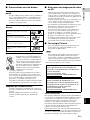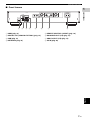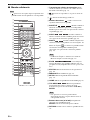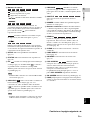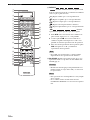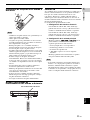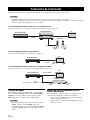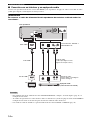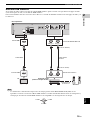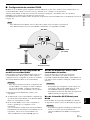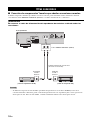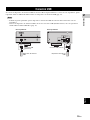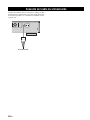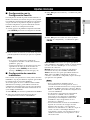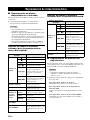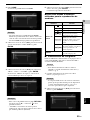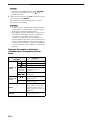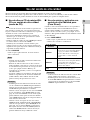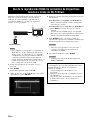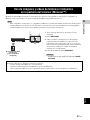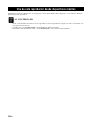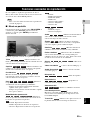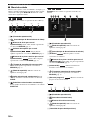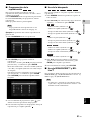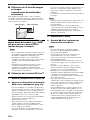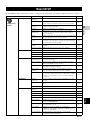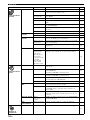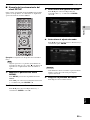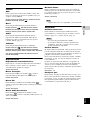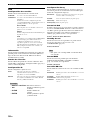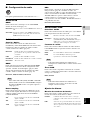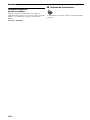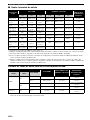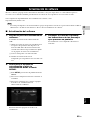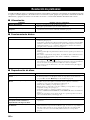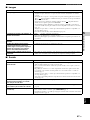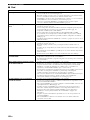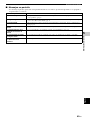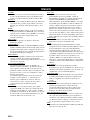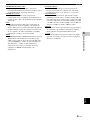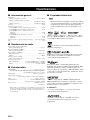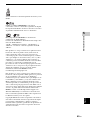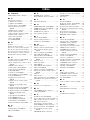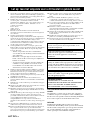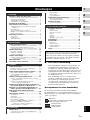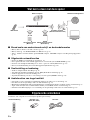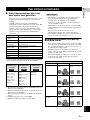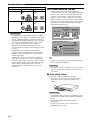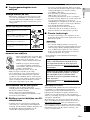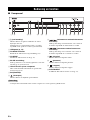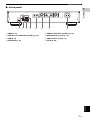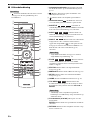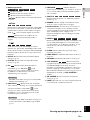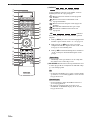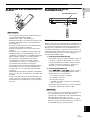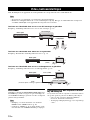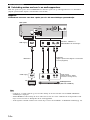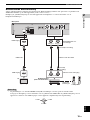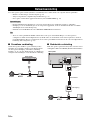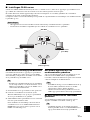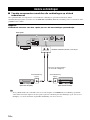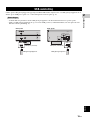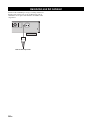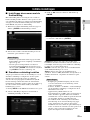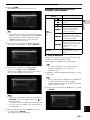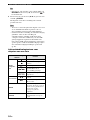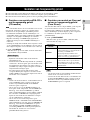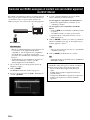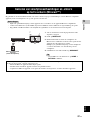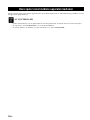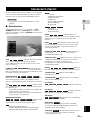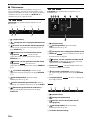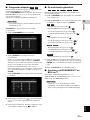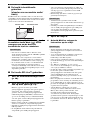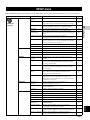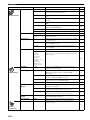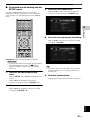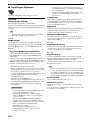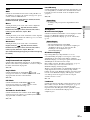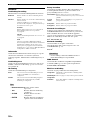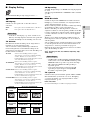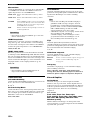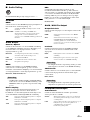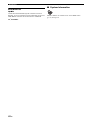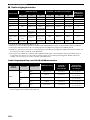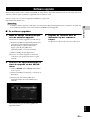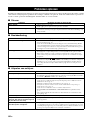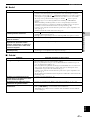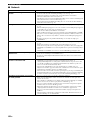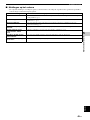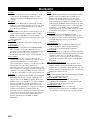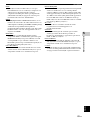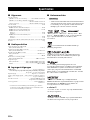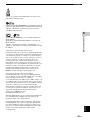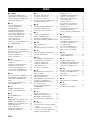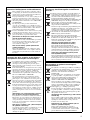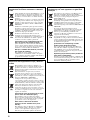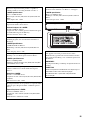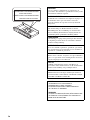Pagina wordt geladen...
Pagina wordt geladen...
Pagina wordt geladen...
Pagina wordt geladen...
Pagina wordt geladen...
Pagina wordt geladen...
Pagina wordt geladen...
Pagina wordt geladen...
Pagina wordt geladen...
Pagina wordt geladen...
Pagina wordt geladen...
Pagina wordt geladen...
Pagina wordt geladen...
Pagina wordt geladen...
Pagina wordt geladen...
Pagina wordt geladen...
Pagina wordt geladen...
Pagina wordt geladen...
Pagina wordt geladen...
Pagina wordt geladen...
Pagina wordt geladen...
Pagina wordt geladen...
Pagina wordt geladen...
Pagina wordt geladen...
Pagina wordt geladen...
Pagina wordt geladen...
Pagina wordt geladen...
Pagina wordt geladen...
Pagina wordt geladen...
Pagina wordt geladen...
Pagina wordt geladen...
Pagina wordt geladen...
Pagina wordt geladen...
Pagina wordt geladen...
Pagina wordt geladen...
Pagina wordt geladen...
Pagina wordt geladen...
Pagina wordt geladen...
Pagina wordt geladen...
Pagina wordt geladen...
Pagina wordt geladen...
Pagina wordt geladen...
Pagina wordt geladen...
Pagina wordt geladen...
Pagina wordt geladen...
Pagina wordt geladen...
Pagina wordt geladen...
Pagina wordt geladen...
Pagina wordt geladen...
Pagina wordt geladen...
Pagina wordt geladen...
Pagina wordt geladen...
Pagina wordt geladen...
Pagina wordt geladen...
Pagina wordt geladen...
Pagina wordt geladen...
Pagina wordt geladen...
Pagina wordt geladen...
Pagina wordt geladen...
Pagina wordt geladen...
Pagina wordt geladen...
Pagina wordt geladen...
Pagina wordt geladen...
Pagina wordt geladen...
Pagina wordt geladen...
Pagina wordt geladen...
Pagina wordt geladen...
Pagina wordt geladen...
Pagina wordt geladen...
Pagina wordt geladen...
Pagina wordt geladen...
Pagina wordt geladen...
Pagina wordt geladen...
Pagina wordt geladen...
Pagina wordt geladen...
Pagina wordt geladen...
Pagina wordt geladen...
Pagina wordt geladen...
Pagina wordt geladen...
Pagina wordt geladen...
Pagina wordt geladen...
Pagina wordt geladen...
Pagina wordt geladen...
Pagina wordt geladen...
Pagina wordt geladen...
Pagina wordt geladen...
Pagina wordt geladen...
Pagina wordt geladen...
Pagina wordt geladen...
Pagina wordt geladen...
Pagina wordt geladen...
Pagina wordt geladen...
Pagina wordt geladen...
Pagina wordt geladen...
Pagina wordt geladen...
Pagina wordt geladen...
Pagina wordt geladen...
Pagina wordt geladen...
Pagina wordt geladen...
Pagina wordt geladen...
Pagina wordt geladen...
Pagina wordt geladen...
Pagina wordt geladen...
Pagina wordt geladen...
Pagina wordt geladen...
Pagina wordt geladen...
Pagina wordt geladen...
Pagina wordt geladen...
Pagina wordt geladen...
Pagina wordt geladen...
Pagina wordt geladen...
Pagina wordt geladen...
Pagina wordt geladen...
Pagina wordt geladen...
Pagina wordt geladen...
Pagina wordt geladen...
Pagina wordt geladen...
Pagina wordt geladen...
Pagina wordt geladen...
Pagina wordt geladen...
Pagina wordt geladen...
Pagina wordt geladen...
Pagina wordt geladen...
Pagina wordt geladen...
Pagina wordt geladen...
Pagina wordt geladen...
Pagina wordt geladen...
Pagina wordt geladen...
Pagina wordt geladen...
Pagina wordt geladen...
Pagina wordt geladen...
Pagina wordt geladen...
Pagina wordt geladen...
Pagina wordt geladen...
Pagina wordt geladen...
Pagina wordt geladen...
Pagina wordt geladen...
Pagina wordt geladen...
Pagina wordt geladen...
Pagina wordt geladen...
Pagina wordt geladen...
Pagina wordt geladen...
Pagina wordt geladen...
Pagina wordt geladen...
Pagina wordt geladen...
Pagina wordt geladen...
Pagina wordt geladen...
Pagina wordt geladen...
Pagina wordt geladen...
Pagina wordt geladen...
Pagina wordt geladen...
Pagina wordt geladen...
Pagina wordt geladen...
Pagina wordt geladen...
Pagina wordt geladen...
Pagina wordt geladen...
Pagina wordt geladen...
Pagina wordt geladen...
Pagina wordt geladen...
Pagina wordt geladen...
Pagina wordt geladen...
Pagina wordt geladen...
Pagina wordt geladen...
Pagina wordt geladen...
Pagina wordt geladen...
Pagina wordt geladen...
Pagina wordt geladen...
Pagina wordt geladen...
Pagina wordt geladen...
Pagina wordt geladen...
Pagina wordt geladen...
Pagina wordt geladen...
Pagina wordt geladen...
Pagina wordt geladen...
Pagina wordt geladen...
Pagina wordt geladen...
Pagina wordt geladen...
Pagina wordt geladen...
Pagina wordt geladen...
Pagina wordt geladen...
Pagina wordt geladen...
Pagina wordt geladen...
Pagina wordt geladen...
Pagina wordt geladen...
Pagina wordt geladen...
Pagina wordt geladen...
Pagina wordt geladen...
Pagina wordt geladen...
Pagina wordt geladen...
Pagina wordt geladen...
Pagina wordt geladen...
Pagina wordt geladen...
Pagina wordt geladen...
Pagina wordt geladen...
Pagina wordt geladen...
Pagina wordt geladen...
Pagina wordt geladen...
Pagina wordt geladen...
Pagina wordt geladen...
Pagina wordt geladen...
Pagina wordt geladen...
Pagina wordt geladen...
Pagina wordt geladen...
Pagina wordt geladen...
Pagina wordt geladen...
Pagina wordt geladen...
Pagina wordt geladen...
Pagina wordt geladen...
Pagina wordt geladen...
Pagina wordt geladen...
Pagina wordt geladen...
Pagina wordt geladen...
Pagina wordt geladen...
Pagina wordt geladen...
Pagina wordt geladen...
Pagina wordt geladen...
Pagina wordt geladen...
Pagina wordt geladen...
Pagina wordt geladen...
Pagina wordt geladen...
Pagina wordt geladen...
Pagina wordt geladen...
Pagina wordt geladen...
Pagina wordt geladen...
Pagina wordt geladen...
Pagina wordt geladen...
Pagina wordt geladen...
Pagina wordt geladen...
Pagina wordt geladen...
Pagina wordt geladen...
Pagina wordt geladen...
Pagina wordt geladen...
Pagina wordt geladen...
Pagina wordt geladen...
Pagina wordt geladen...
Pagina wordt geladen...
Pagina wordt geladen...
Pagina wordt geladen...
Pagina wordt geladen...
Pagina wordt geladen...
Pagina wordt geladen...
Pagina wordt geladen...
Pagina wordt geladen...
Pagina wordt geladen...
Pagina wordt geladen...
Pagina wordt geladen...
Pagina wordt geladen...
Pagina wordt geladen...
Pagina wordt geladen...
Pagina wordt geladen...
Pagina wordt geladen...
Pagina wordt geladen...
Pagina wordt geladen...
Pagina wordt geladen...
Pagina wordt geladen...
Pagina wordt geladen...
Pagina wordt geladen...
Pagina wordt geladen...
Pagina wordt geladen...
Pagina wordt geladen...
Pagina wordt geladen...
Pagina wordt geladen...
Pagina wordt geladen...
Pagina wordt geladen...
Pagina wordt geladen...
Pagina wordt geladen...
Pagina wordt geladen...
Pagina wordt geladen...
Pagina wordt geladen...
Pagina wordt geladen...
Pagina wordt geladen...
Pagina wordt geladen...
Pagina wordt geladen...
Pagina wordt geladen...
Pagina wordt geladen...
Pagina wordt geladen...
Pagina wordt geladen...
Pagina wordt geladen...
Pagina wordt geladen...
Pagina wordt geladen...
Pagina wordt geladen...
Pagina wordt geladen...
Pagina wordt geladen...
Pagina wordt geladen...
Pagina wordt geladen...
Pagina wordt geladen...
Pagina wordt geladen...
Pagina wordt geladen...
Pagina wordt geladen...
Pagina wordt geladen...
Pagina wordt geladen...
Pagina wordt geladen...
Pagina wordt geladen...
Pagina wordt geladen...
Pagina wordt geladen...
Pagina wordt geladen...
Pagina wordt geladen...
Pagina wordt geladen...
Pagina wordt geladen...
Pagina wordt geladen...
Pagina wordt geladen...
Pagina wordt geladen...
Pagina wordt geladen...
Pagina wordt geladen...
Pagina wordt geladen...
Pagina wordt geladen...
Pagina wordt geladen...
Pagina wordt geladen...
Pagina wordt geladen...
Pagina wordt geladen...
Pagina wordt geladen...
Pagina wordt geladen...
Pagina wordt geladen...
Pagina wordt geladen...
Pagina wordt geladen...
Pagina wordt geladen...
Pagina wordt geladen...
Pagina wordt geladen...
Pagina wordt geladen...
Pagina wordt geladen...
Pagina wordt geladen...
Pagina wordt geladen...
Pagina wordt geladen...
Pagina wordt geladen...
Pagina wordt geladen...
Pagina wordt geladen...
Pagina wordt geladen...
Pagina wordt geladen...
Pagina wordt geladen...
Pagina wordt geladen...
Pagina wordt geladen...
Pagina wordt geladen...
Pagina wordt geladen...

LET OP-i Nl
1 Om er zeker van te kunnen zijn dat u de optimale prestaties
uit uw toestel haalt, dient u deze handleiding zorgvuldig door
te lezen. Bewaar de handleiding op een veilige plek zodat u er
later nog eens iets in kunt opzoeken.
2 Installeer dit toestel op een goed geventileerde, koele, droge
en schone plek — uit de buurt van direct zonlicht,
warmtebronnen, trillingen, stof, vocht, en/of kou. Zorg, ten
behoeve van voldoende ventilatie, minimaal voor de
volgende vrije ruimte.
Boven: 10 cm
Achter: 10 cm
Zijkanten: 10 cm
3 Plaats dit toestel uit de buurt van andere elektrische
apparatuur, motoren of transformatoren om storend gebrom
te voorkomen.
4 Stel dit toestel niet bloot aan plotselinge
temperatuurswisselingen van koud naar warm en plaats het
toestel niet in een omgeving met een hoge vochtigheidsgraad
(bijv. in een ruimte met een luchtbevochtiger) om te
voorkomen dat zich binnenin het toestel condens vormt, wat
zou kunnen leiden tot elektrische schokken, brand, schade
aan dit toestel en/of persoonlijk letsel.
5 Vermijd plekken waar andere voorwerpen op het toestel
kunnen vallen, of waar het toestel blootstaat aan druppelende
of spattende vloeistoffen. Plaats de volgende dingen niet
bovenop dit toestel:
– Andere componenten, daar deze schade kunnen
veroorzaken en/of de afwerking van dit toestel kunnen
doen verkleuren.
– Brandende voorwerpen (bijv. kaarsen), daar deze
brand, schade aan dit toestel en/of persoonlijk letsel
kunnen veroorzaken.
– Voorwerpen met vloeistoffen, daar deze elektrische
schokken voor de gebruiker en/of schade aan dit
toestel kunnen veroorzaken wanneer de vloeistof
daaruit in het toestel terecht komt.
6 Dek het toestel niet af met een krant, tafellaken, gordijn enz.
zodat de koeling niet belemmerd wordt. Als de temperatuur
binnenin het toestel te hoog wordt, kan dit leiden tot brand,
schade aan het toestel en/of persoonlijk letsel.
7 Steek de stekker van dit toestel pas in het stopcontact als alle
aansluitingen gemaakt zijn.
8 Gebruik het toestel niet wanneer het ondersteboven is
geplaatst. Het kan hierdoor oververhit raken, wat kan leiden
tot schade.
9 Gebruik geen overdreven kracht op de schakelaars, knoppen
en/of snoeren.
10 Wanneer u de stekker uit het stopcontact haalt, moet u aan de
stekker zelf trekken, niet aan het snoer.
11 Maak dit toestel niet schoon met chemische oplosmiddelen;
dit kan de afwerking beschadigen. Gebruik alleen een schone,
droge doek.
12 Gebruik alleen het op dit toestel aangegeven voltage. Gebruik
van dit toestel bij een hoger voltage dan aangegeven is
gevaarlijk en kan leiden tot brand, schade aan het toestel en/
of persoonlijk letsel. Yamaha aanvaardt geen
aansprakelijkheid voor enige schade veroorzaakt door
gebruik van dit toestel met een ander voltage dan aangegeven
staat.
13 Om schade door blikseminslag te voorkomen, dient u de
stekker uit het stopcontact te halen wanneer het onweert.
14 Probeer niet zelf wijzigingen in dit toestel aan te brengen of
het te repareren. Neem contact op met erkend Yamaha
servicepersoneel wanneer u vermoedt dat het toestel reparatie
behoeft. Probeer in geen geval de behuizing open te maken.
15 Wanneer u dit toestel voor langere tijd niet zult gebruiken
(bijv. vakantie), dient u de stekker uit het stopcontact te
halen.
16 Lees het hoofdstuk “Problemen oplossen” over veel
voorkomende vergissingen bij de bediening voor u de
conclusie trekt dat het toestel een storing of defect vertoont.
17 Voor u dit toestel verplaatst, dient u op p te drukken om dit
toestel uit (standby) te schakelen en de stekker uit het
stopcontact te halen.
18 Er zal zich condens vormen wanneer de
omgevingstemperatuur plotseling verandert. Haal de stekker
uit het stopcontact en laat het toestel met rust.
19 Wanneer het toestel langere tijd achter elkaar gebruikt wordt,
kan het warm worden. Schakel de stroom uit en laat het
toestel afkoelen.
20 Installeer dit toestel in de buurt van een stopcontact op een
plek waar u de stekker gemakkelijk kunt bereiken.
21 De batterijen mogen niet worden blootgesteld aan hitte, zoals
door direct zonlicht, vuur of iets dergelijks.
VEILIGHEIDSINFORMATIE BETREFFENDE DE
LASER
Dit apparaat is voorzien van een laser. Om oogletsel te
voorkomen, mag u het verwijderen van de afdekking en
het uitvoeren van reparaties aan deze inrichting uitsluitend
door een bevoegde servicemonteur laten uitvoeren.
GEVAAR
Zichtbare laserstraling indien geopend. Voorkom
rechtstreekse blootstelling van de ogen aan de laserstraal.
Als dit toestel is aangesloten op een stopcontact, houdt u
uw ogen niet dicht bij de opening van de disclade en
andere openingen om naar binnen te kijken.
Let op: lees het volgende voor u dit toestel in gebruik neemt.
Gebruik dit apparaat niet op een afstand van minder dan
22 cm van een persoon met een pacemaker of een
defibrillatorimplantaat.
Radiogolven kunnen invloed hebben op
elektromedische apparaten. Gebruik dit toestel niet in de
buurt van medische apparaten of in medische
faciliteiten.
De stroomvoorziening van dit toestel is niet afgesloten
zolang de stekker in het stopcontact zit, ook al is het
toestel zelf uitgeschakeld met p. Dit is de zogenaamde
standby-stand. In deze toestand is het toestel ontworpen
een zeer kleine hoeveelheid stroom te verbruiken.
Het ontkoppelingsapparaat dient actief te blijven
wanneer de stekker of apparaatkoppeling gebruikt wordt
als ontkoppelingsapparaat.
WAARSCHUWING
OM DE RISICO’S VOOR BRAND OF
ELEKTRISCHE SCHOKKEN TE VERMINDEREN,
MAG U DIT TOESTEL IN GEEN GEVAL
BLOOTSTELLEN AAN VOCHT OF REGEN.

1 Nl
1
2
3
4
5
Nederlands
Wat kunt u doen met deze speler ..................... 2
Breed scala aan ondersteunde schijf- en bestandsformaten
..... 2
Uitgebreide netwerkfuncties........................................... 2
Snelinstelling en bediening............................................. 2
Audiofuncties van hoge kwaliteit................................... 2
Bijgeleverde onderdelen ................................... 2
Over schijven en bestanden ............................. 3
Schijf-/bestandstypes die u met deze speler kunt
gebruiken.................................................................... 3
Een schijf laden .............................................................. 4
Voorzorgsmaatregelen voor schijven ............................. 5
Melding voor het bekijken van 3D-videobeelden .......... 5
Cinavia-technologie........................................................ 5
Bediening en functies........................................ 6
Voorpaneel...................................................................... 6
Achterpaneel................................................................... 7
Afstandsbediening .......................................................... 8
Video-/audioaansluitingen .............................. 12
Verbinding maken met een tv via een AV-ontvanger
...... 13
Rechtstreeks verbinding maken met een tv .................. 13
Verbinding maken met een tv en audioapparatuur....... 14
Netwerkaansluiting .......................................... 16
Draadloze verbinding ................................................... 16
Bekabelde verbinding................................................... 16
Instellingen DLNA-server ............................................ 17
Andere verbindingen ....................................... 18
Yamaha-componenten aansluiten die verbindingen
op afstand ondersteunen........................................... 18
USB-aansluiting ............................................... 19
Aansluiten van het netsnoer ........................... 20
Initiële instellingen........................................... 21
Instellingen doorvoeren met de Snelinstelling ............. 21
Draadloze verbinding instellen..................................... 21
Video-/muziek-/fotobestanden afspelen......... 22
In de handel verkrijgbare schijven afspelen ................. 22
Video/muziekbestanden afspelen ................................. 22
Foto’s bekijken ............................................................. 23
Genieten van hoogwaardig geluid.................. 25
Genieten van muziek-cd/SA-CD’s met hoogwaardig
geluid (CD-modus) .................................................. 25
Genieten van muziek en films met zuiver en
hoogwaardig geluid (Pure Direct)............................ 25
Genieten van DLNA-weergave of content van
een mobiel apparaat via Wi-Fi Direct.......... 26
Genieten van smartphoneafbeeldingen en -
video’s op het tv-scherm (Miracast™) ....... 27
Deze speler vanaf mobiele apparaten
bedienen........................................................ 28
Geavanceerd afspelen ..................................... 29
Schermmenu ................................................................. 29
Statusmenu.................................................................... 30
Programma afspelen ..................................................... 31
De zoekfunctie gebruiken ............................................ 31
Genieten van BONUSVIEW™ en BD-Live™ ............ 31
De beeld-in-beeldfunctie gebruiken
(afspelen van secundaire audio/video)..................... 32
De functie BD-Live™ gebruiken ................................. 32
SETUP-menu .................................................... 33
Voorbeeld van de werking van het SETUP-menu........ 35
Instellingen Algemeen.................................................. 36
Display Setting.............................................................. 39
Audio Setting ................................................................ 41
System Information....................................................... 42
Video/audio-uitgangsindelingen..................... 43
Video-uitgangsformaten................................................ 43
Audio-uitgangsformaten ............................................... 44
Software-upgrade............................................. 45
De software upgraden ................................................... 45
Problemen oplossen ........................................ 46
Stroom........................................................................... 46
Basisbediening .............................................................. 46
Afspelen van schijven ................................................... 46
Beeld ............................................................................. 47
Geluid............................................................................ 47
Netwerk......................................................................... 48
Meldingen op het scherm.............................................. 49
Woordenlijst...................................................... 50
Specificaties...................................................... 52
Algemeen ...................................................................... 52
Audioprestaties.............................................................. 52
Ingangen/uitgangen....................................................... 52
Auteursrechten .............................................................. 52
Index .................................................................. 54
■ Over deze handleiding
– Deze handleiding beschrijft hoe u de speler met een
afstandsbediening kunt bedienen, tenzij deze niet
beschikbaar is. Sommige handelingen kunnen ook
worden uitgevoerd met de knoppen op het voorpaneel.
– Opmerkingen bevatten belangrijke informatie over
de veiligheids- en bedieningsinstructies. Tips geven
een bedieningstip aan.
– Deze handleiding wordt voorafgaand aan de
productie gedrukt. Het ontwerp en de specificaties
zijn onderhevig aan wijzigingen die deels
voortvloeien uit verbeteringen enz. In geval van
verschillen tussen de handleiding en het product
heeft het product prioriteit.
Pictogrammen in deze handleiding
Er worden pictogrammen gebruikt om beschikbare
knoppen/functies voor een bepaalde indeling aan te geven.
Meer informatie over afspeelbare schijven en indelingen
vindt u op pagina 3.
: BD-Video
: DVD-Video, DVD-VR, DVD+VR
: Audio CD, Super Audio CD
: videobestanden
: audiobestanden
: fotobestanden
Inhoudsopgave
1. Inleiding
2. Aansluitingen
3. Afspelen
4. Instellingen
5. Aanvullende informatie
Indien nodig wordt er nieuwe software uitgebracht die
extra functies of productverbeteringen levert. We
raden aan om de software van deze speler regelmatig
te upgraden naar de nieuwste versie. Meer informatie
vindt u bij “Software-upgrade” (p. 45).
BD
DVD
CD
VIDEO
MUSIC
PHOTO

2 Nl
INLEIDING
■ Breed scala aan ondersteunde schijf- en bestandsformaten
– Blu-ray Disc™, DVD’s, SA-CD’s en CD’s (p. 29)
– Blu-ray 3D™ (p. 12), BONUSVIEW™ en BD-Live™ (p. 31)
– Video-, muziek- en fotobestanden op DVD-R/RW-schijven, CD-R/RW-schijven en USB-geheugenapparaten
(p. 22)
■ Uitgebreide netwerkfuncties
– Geniet van DLNA-serverinhoud (pc of NAS) (p. 17)
– Deze speler bedienen vanaf mobiele apparaten via een netwerk (AV CONTROLLER) (p. 28)
– Genieten van smartphoneafbeeldingen en -video’s op het tv-scherm (Miracast™) (p. 27)
– Directe netwerkverbinding met een mobiel apparaat (Wi-Fi Direct) (p. 26).
■ Snelinstelling en bediening
– Snelle en simpele initiële instellingen (p. 21)
– Automatische draadloze instellingen met de WPS (Wi-Fi Protected Setup) (p. 21)
– Software-upgrade via netwerk of USB (p. 45)
– Sequentiële bediening van de tv, AV-ontvanger en deze speler (HDMI Control) (p. 36)
■ Audiofuncties van hoge kwaliteit
– CD-modus voor hoogwaardig en nauwkeurig afspelen van audio-cd’s en SA-CD (p. 25).
– Pure Direct mode hoogwaardige audio van elke audiobron (p. 25)
– Maximaal 192-kHz/24-bit audio bestandsindelingen, waarbij WAV, FLAC en ALAC worden ondersteund (p. 3)
– Super Audio CD (SA-CD) en DSD-audiobestanden (2,8/5,6 MHz) worden ondersteund (p. 4)
– Gebalanceerde XLR-uitgangen voor verzending van hoogwaardige audio naar een eindversterker (p. 15)
Controleer of de volgende accessoires bij het product geleverd zijn.
Wat kunt u doen met deze speler
Bijgeleverde onderdelen
USB-inhoud
Draadloos netwerk
(WPS wordt ondersteund)
Diverse schijven
Mobiel apparaat content
(Wi-Fi Direct)
Netwerkstreaminginhoud
Pc/NAS-inhoud
(DLNA)
Smartphone-inhoud
(Miracast)
Batterijen (×2)
(AAA, R03, UM-4)
Afstandsbediening Netsnoer

3 Nl
1
Inleiding
Nederlands
■ Schijf-/bestandstypes die u met
deze speler kunt gebruiken
– Schijven van 12 cm en 8 cm kunnen met deze speler
worden afgespeeld. Gebruik geen 8 naar 12 cm-
adapter.
– Gebruik schijven waarvan de compatibiliteit
herkenbaar is aan het officiële logo op de schijf. Wij
garanderen niet dat schijven die niet aan deze
normen voldoen door deze speler kunnen worden
afgespeeld. Bovendien kunnen wij voor dergelijke
schijven geen goede beeld- en geluidskwaliteit
garanderen.
* Deze speler is compatibel met USB-geheugenapparaten
die geformatteerd zijn met FAT 16/32 en NTFS.
*1 Bemonsteringsfrequentie tussen 32-48 kHz (stereo) en
bitrate tussen 8-320 kbps
*2 Bemonsteringsfrequentie tussen 32-48 kHz (stereo) en
bitrate tussen 32-192 kbps
*3 Bemonsteringsfrequentie tot 192 kHz/24 bit (LPCM/
stereo)
*4 Sampling frequency van 2,8/5,6 MHz
*5 WMV9 (maximale resolutie: 1920 x 1080)
– Het afspelen van bestanden die vermeld worden in
de bovenstaande tabel kan niet gegarandeerd
worden. Dit is afhankelijk van de gebruikte
methodes voor het aanmaken van de bestanden of
van de gebruikte codecs.
– Het afspelen van alle bestanden op een schijf, USB-
geheugenapparaat en netwerk kan niet gegarandeerd
worden.
– Bestanden die beschermd worden door
auteursrechten kunnen niet worden afgespeeld.
– Als u DLNA gebruikt, moeten de bestanden voldoen
aan de vereisten van de DLNA -server.
Regiobeheerinformatie voor Blu-ray
Disc-/DVD-video’s
– Blu-ray Disc-/DVD-videospelers en schijven hebben
een regiocode die aangeeft in welke regio’s de schijf
kan worden afgespeeld. Controleer de regiocode op
de achterzijde van deze speler.
– Een Blu-ray Disc die dezelfde regiocode als de
speler of de regiocode “ABC” draagt, kan afgespeeld
worden op deze speler.
– Een DVD-schijf die dezelfde regiocode als de speler
of de regiocode “ALL” draagt, kan afgespeeld
worden op deze speler.
Over schijven en bestanden
Mediatype Opnameformaat
BD-ROM/BD-R/
BD-RE
BD-Video/gegevensbestanden
DVD-ROM DVD-Video
DVD-R/DVD-R
DL/DVD-RW
DVD-Video/DVD-VR/AVCHD/
gegevensbestanden
DVD+R/DVD+R
DL/DVD+RW
DVD-Video/DVD+VR/AVCHD/
gegevensbestanden
CD-ROM CDDA/HDCD
CD-R/CD-RW CDDA/gegevensbestanden
SA-CD SA-CD
USB* Gegevensbestanden
DLNA Gegevensbestanden
Afspeelbare
audiobestands-
formaten
Afspeelbare
videobestands-
formaten
Afspeelbare
fotobestands-
formaten
MP3 (.mp3)
*1
WMA (.wma)
*2
AAC (.aac/.m4a)
WAV (.wav)
*3
FLAC (.flac)
*3
ALAC (.m4a)
*3
DSDIFF (.dff)
*4
DSF (.dsf)
*4
MKV met H.264
(.mkv)
MPEG PS (.mpeg/
.mpg)
MPEG TS (.ts)
MPEG-4 (.mp4)
VOB (.vob)
AVI (.avi)
ASF (.asf)
WMV (.wmv)
*5
JPEG (.jpeg/.jpg)
GIF (.gif)
PNG (.png)
MUSIC
VIDEO
PHOTO
Opmerkingen
Regiobeheerinformatie
Bestemming BD-Video DVD-Video
VS en Canada Regiocode “A” of
“ABC”
Regionummer “1” of
“ALL”
Europa Regiocode “B” of
“ABC”
Regionummer “2” of
“ALL”
Azië en Taiwain Regiocode “A” of
“ABC”
Regionummer “3” of
“ALL”
Centraal- en Zuid-
Amerika
Regiocode “A” of
“ABC”
Regionummer “4” of
“ALL”
1
ALL
2
ALL
3
ALL
4
ALL

4 Nl
Over schijven en bestanden
– De bediening en de beschikbare functies van Blu-ray
Disc/DVD-video’s kunnen verschillen van de uitleg
in deze gebruiksaanwijzing en het kan voorkomen
dat bepaalde bedieningshandelingen niet toegestaan
zijn wegens de fabrieksinstellingen van de schijf.
– Als er tijdens het afspelen van een schijf een
menuscherm of bedieningsinstructies worden
getoond, dient u de aangegeven bedieningsprocedure
te volgen.
– Afhankelijk van de schijf is het mogelijk dat
sommige schijven niet kunnen worden afgespeeld.
– Finaliseer alle opnamemedia die met deze speler
worden afgespeeld.
– “Finaliseren” verwijst naar het proces waarbij een
opgenomen schijf in een recorder wordt bewerkt
zodat de schijf in andere spelers/recorders en ook in
deze speler kan worden afgespeeld. Met deze speler
kunnen alleen gefinaliseerde schijven worden
afgespeeld. (Deze speler kan schijven niet zelf
finaliseren.)
Over Super Audio CD (SA-CD)
– Audio-indeling gebaseerd op de huidige CD-
normen, maar die een grotere hoeveelheid informatie
bevat en dus een betere geluidskwaliteit biedt. Er
zijn drie soorten schijven: schijven met één laag,
schijven met twee lagen en hybride schijven. Een
hybride schijf kan afgespeeld worden op bestaande
CD-spelers en op Super Audio CD-spelers aangezien
deze schijf zowel standaardaudio-CD- als Super
Audio CD-informatie bevat.
– U kunt voor het audiosignaal dat wordt uitgevoerd
kiezen uit DSD of PCM (p. 41).
– Dit apparaat toont de tekstgegevens die opgenomen
zijn op een schijf niet in het uitleesvenster op het
voorpaneel.
■ Een schijf laden
– Plaats de schijf met het label naar boven.
– Bij schijven die aan beide zijden kunnen worden
afgespeeld, legt u de zijde die u wilt afspelen
omlaag.
– Afhankelijk van de schijf en de instellingen van de
speler is het mogelijk dat het afspelen automatisch
begint.
– Bij sommige schijven wordt eerst het menu
weergegeven.
– De tijd voor het laden van de schijf varieert
afhankelijk van de schijf.
Australië Regiocode “B” of
“ABC”
Regionummer “4” of
“ALL”
Rusland Regiocode “C” of
“ABC”
Regionummer “5” of
“ALL”
Opmerkingen
Regiobeheerinformatie
Bestemming BD-Video DVD-Video
4
ALL
5
ALL
Tip
Opmerking
Opmerkingen
1
2
3
Soorten Super Audio CD-schijven
Schijf met één
HD-laag
Schijf met twee
lagen
Schijf met een
hybride laag
HD-laag
CD-laag
HD-laag
Hybride Super Audio CD-schijf
CD-laag die kan worden
afgespeeld op alle CD-spelers
- Kwaliteitsvolle stereo-DSD
- Kwaliteitsvolle meerkanaals-DSD
Hogedensiteitlaag met:

5 Nl
Over schijven en bestanden
1
Inleiding
Nederlands
■ Voorzorgsmaatregelen voor
schijven
Vermijd krassen en stof
– Blu-ray Disc-, DVD- en CD-schijven zijn gevoelig
voor stof, vingerafdrukken en vooral krassen. Een
schijf met krassen kan onbruikbaar zijn voor afspelen.
Wees voorzichtig met schijven en bewaar ze op een
veilige plaats.
Juiste opslag van schijven
Voorzorgsmaatregelen voor het
hanteren van schijven
Schoonmaken van de pick-uplens
– Gebruik nooit in de handel verkrijgbare
reinigingsschijven. Bij gebruik van deze schijven
kan de lens worden beschadigd.
– Neem contact op met het dichtstbijzijnde
servicecentrum goedgekeurd door Yamaha om de
lens te laten schoonmaken.
■ Melding voor het bekijken van 3D-
videobeelden
– Sommige mensen ondervinden ongemak (zoals
vermoeide ogen, vermoeidheid of misselijkheid)
terwijl zij 3D-videobeelden bekijken. Wij raden aan
dat alle kijkers tijdens het bekijken van 3D-
videobeelden regelmatig pauzes nemen.
– Als u enig ongemak ondervindt, dient u te stoppen
met naar 3D-videobeelden te kijken tot het ongemak
verdwijnt. Raadpleeg een arts als u ernstige
ongemakken ondervindt.
– Lees aandachtig de gebruikershandleidingen
(Blu-ray Disc en tv) en/of de
waarschuwingsberichten die op de tv verschijnen.
– Het zicht van jonge kinderen (vooral die jonger dan
zes jaar zijn) bevindt zich nog steeds in de
ontwikkelingsfase. Raadpleeg uw arts (bijvoorbeeld
een kinderarts of oogarts) voordat u jonge kinderen
naar 3D-videobeelden laat kijken.
– Jonge kinderen moeten onder toezicht van
volwassenen zijn om te verzekeren dat zij de
hierboven beschreven aanbevelingen opvolgen.
■ Cinavia-technologie
– De Cinavia-technologie is een onderdeel van het
kopieerbeveiligingssysteem dat ingebouwd is in uw
Blu-ray Disc-speler.
– De volgende meldingen kunnen weergegeven
worden en het afspelen wordt mogelijk gestopt of de
audio-uitgangen kunnen tijdelijk gedempt worden
door uw Blu-ray Disc-speler als u een verboden
kopie van inhoud die beschermd is door Cinavia-
technologie probeert af te spelen.
Deze meldingen worden uitsluitend in het Engels
weergegeven.
Opmerking over Cinavia
Dit product maakt gebruik van Cinavia-technologie om
het gebruik van verboden kopieën van bepaald
commercieel geproduceerd beeldmateriaal en de
bijbehorende soundtracks te beperken. Wanneer het
gebruik van een verboden kopie wordt geregistreerd,
wordt er een melding weergegeven en wordt het afspelen
of kopiëren onderbroken.
Meer informatie over de Cinavia-technologie vindt u
online in het Klanteninformatiecentrum van Cinavia op
http://www.cinavia.com.
Als u meer informatie over
Cinavia per post wenst te ontvangen, stuur dan een brief
met vermelding van uw postadres naar: Cinavia Consumer
Information Center, P.O. Box 86851, San Diego, CA,
92138, Verenigde Staten.
Plaats de schijf in het midden van het
doosje en berg het doosje en de schijf
verticaal op.
Bewaar schijven niet op plaatsen in direct
zonlicht, vlakbij verwarmingsapparatuur
of in een zeer vochtige omgeving.
Laat schijven niet vallen en stel ze niet aan
sterke trillingen of schokken bloot.
Plaats schijven niet in een omgeving met
veel stof of waar snel schimmelvorming
kan optreden.
– Als het oppervlak vuil is geworden, kunt
u dit voorzichtig met een zachte, vochtige
(alleen water) doek afnemen. Veeg
daarmee vanaf het midden naar de rand.
– Gebruik geen sprays die bedoeld zijn
voor grammofoonplaten, wasbenzine,
verfverdunner, antistatische vloeistoffen
of andere oplosmiddelen.
– Raak het oppervlak niet met uw vingers aan.
– Plak geen papier of stickers op de schijf.
– Als de afspeelzijde van de schijf vuil of krassen
bevat, kan de speler aannemen dat de schijf niet
geschikt is en de schijflade openen of zal de speler
niet in staat zijn om de schijf op de juiste wijze af te
spelen. Verwijder eventueel vuil met een zachte
doek van de afspeelzijde van de schijf.
Opmerking
Afspelen stopgezet. De inhoud die afgespeeld
wordt, is beschermd door Cinavia® en mag
niet afgespeeld worden op deze apparatuur.
Voor meer informatie, zie http://www.cinavia.com
.
Berichtcode 1.
Audio-uitgangen tijdelijk gedempt. Probeer niet
om het afspeelvolume te regelen. De inhoud
die afgespeeld wordt, is beschermd door
Cinavia® en mag niet afgespeeld worden op
deze apparatuur.
Voor meer informatie, zie http://www.cinavia.com
.
Berichtcode 3.

6 Nl
■ Voorpaneel
1 p (aan/stand-by)
Hiermee kunt u de speler inschakelen / de stand-
bymodus activeren.
Houd p op het voorpaneel langer dan 5 seconden
ingedrukt om de speler te resetten (systeemherstel).
2 USB-poort (p. 19)
3 CD MODE-indicator
Brandt als de CD-modus is ingeschakeld (p. 25).
4 CD MODE
Schakelt de CD-modus in of uit (p. 25).
5 SA-CD-aanduiding
Licht op wanneer er een SA-CD geplaatst is en de SA-
CD-laag (p. 4) geselecteerd is.
6 Uitleesvenster op het voorpaneel
Hier wordt informatie betreffende de operationele
status weergegeven.
7 Schijfladeklep
8 (uitwerpen)
Hiermee kunt u de schijflade openen/sluiten.
9 (achterwaarts zoeken/achterwaarts
overslaan)
Druk op deze knop om achterwaarts over te slaan en
houd deze ingedrukt om achterwaarts te zoeken.
0 (voorwaarts zoeken/voorwaarts
overslaan)
Druk op deze knop om voorwaarts over te slaan en
houd deze ingedrukt om voorwaarts te zoeken.
A (afspelen)
Hiermee kunt u het afspelen starten.
B (pauzeren)
Hiermee kunt u het afspelen pauzeren.
C (stoppen)
Hiermee kunt u het afspelen stoppen.
D PURE DIRECT
Schakelt de Pure Direct mode in of uit (p. 25).
– Verwijder de beschermende folie van het voorpaneel voor u de speler in gebruik neemt.
Bediening en functies
PURE DIRECT
SA-CDCD MODE
CD MODE
USB
5V
0.5A
2 74 81 65 9 0 A B C D3
Opmerking

7 Nl
Bediening en functies
1
Inleiding
Nederlands
■ Achterpaneel
1 HDMI (p. 12)
2 DIGITAL OUT (COAXIAL/OPTICAL) (p. 14)
3 USB (p. 19)
4 NETWORK (p. 16)
5 REMOTE CONTROL (IN/OUT) (p. 18)
6 BALANCED OUT (L/R) (p. 15)
7 ANALOG OUT (L/R) (p. 14)
8 AC IN (p. 20)
REMOTE CONTROL
OUT
IN
OPTICAL
COAXIAL
HDMI
DIGITAL OUT
USB
NETWORK
ANALOG OUTBALANCED OUT BALANCED OUT
AC IN
5 6 7 81 2 34

8 Nl
Bediening en functies
■ Afstandsbediening
– wordt in de linkerbovenhoek van het scherm
weergegeven als de ingedrukte knop niet
beschikbaar is.
1 Infraroodsignaalzender: Stuurt infraroodsignaal
uit. Richt dit venster op de afstandsbedieningssensor
(p. 11).
2 p : Hiermee kunt u deze speler inschakelen of de
stand-bymodus activeren.
3 : Hiermee kunt u de schijflade openen/sluiten.
4 Gekleurde toetsen : Gebruik deze toetsen in
overeenstemming met de instructies op het scherm.
5 SUBTITLE : Verandert de
ondertitelingstaal (p. 51) indien beschikbaar. U kunt dit
item ook via het schermmenu (p. 29) selecteren.
6 AUDIO : Hiermee kunt u de
audiotaal of de indeling wijzigen.U kunt dit item ook
via het schermmenu (p. 29) selecteren.
7 ANGLE : Hiermee kunt u de camerahoek
wijzigen als de video vanuit meerdere hoeken is
opgenomen.Angle Mark ( ) wordt op het scherm
weergegeven wanneer deze functie beschikbaar is. U
kunt dit item ook via het schermmenu (p. 29)
selecteren.
– Angle Mark wordt alleen weergegeven wanneer
Angle Mark is ingeschakeld (p. 37).
8 ZOOM : Hiermee kunt u in-
en uitzoomen. Elke keer als u de toets indrukt,
verandert het formaat van het scherm (in-/uitzoomen:
telkens 3 stappen).
9 STATUS: Hiermee kunt u de afspeelinformatie
weergeven (p. 30).
0 MIRACAST: Hiermee kunt u Miracast starten (p. 27).
A SETUP: Hiermee kunt u het schermmenu
SETUP
weergeven (p. 33).
B HOME: Geeft het
HOME-menuscherm weer (p. 22).
C TOP MENU : Hiermee kunt u het
hoofdmenuscherm weergeven als de schijf een menu
bevat.Selecteer het gewenste item met 5/a/2/3 en
ENTER.
– Afhankelijk van de schijf kunnen specifieke
handelingen verschillend zijn. Volg de instructies op
elk menuscherm.
D Cursortoetsen (5/a/2/3): Navigeert door het
menuscherm.
ENTER: Hiermee kunt u het gemarkeerde menu/item
selecteren.
E RETURN: Hiermee kunt u terugkeren naar het vorige
menu of scherm enz.
Opmerking
SEARCH
MIRACAST
CLEAR
PURE
DIRECT
CD
MODE
HOME
SETUP
ENTER
TOP MENU
RETURN ON SCREEN
POP- UP MENU
STATUSSETUP
RED
GREEN BLUE
YELLOW
AUDIO
SUBTITTLE
ANGLE
ZOOM
2ND AUDIO
PAG E
SA-CD/CD
DIMMER
PIP
PROGRAM SHUFFLE
REPEAT
A/B
STATUS
Q
t
O
P
6
R
S
W
7
B
9
8
N
F
4
U
V
3
:
C
A
E
D
G
K
L
M
H
I
J
2
1
5
Opmerking
Opmerking
BD
BD DVD
VIDEO
BD
DVD
VIDEO
BD
DVD
DVD
VIDEO
PHOTO
BD
DVD

9 Nl
Bediening en functies
1
Inleiding
Nederlands
F Bedieningstoetsen
: Stopt het afspelen.
: Hiermee kunt u het afspelen pauzeren.
: Hiermee kunt u inhoud afspelen.
/: Hiermee kunt u voorwaarts/achterwaarts
overslaan.
/
:
Hiermee kunt u achterwaarts/voorwaarts zoeken. Elke
keer als u de toets indrukt, verandert de zoeksnelheid
(achterwaarts/voorwaarts zoeken: telkens 5 stappen).
Druk op om het normaal afspelen te hervatten.
: Hiermee kunt u de snelheid van een
diavoorstelling wijzigen (langzamer/sneller: 3
stappen).
/
:
Druk op deze knop om onmiddellijk te zoeken /
opnieuw af te spelen. Met onmiddellijk zoeken wordt
de inhoud 30 seconden overgeslagen. Met onmiddellijk
herhalen wordt de inhoud van de vorige 10 seconden
herhaald.
G SETUP: Hiermee kunt u het schermmenu
SETUP
weergeven (p. 33).
H STATUS: Hiermee kunt u de afspeelinformatie
weergeven (p. 30).
I PIP : Hiermee kunt u beeld-in-beeld in-/
uitschakelen (p. 32). PIP Mark ( ) wordt
weergegeven op het scherm wanneer deze functie
beschikbaar is. U kunt dit item ook via het
schermmenu (p. 29) selecteren.
– PIP Mark wordt alleen weergegeven wanneer PIP
Mark is ingeschakeld (p. 37).
J 2ND AUDIO : Hiermee kunt u de secundaire
audio van beeld-in-beeld (p. 32) of audiocommentaren
selecteren.Secundaire Audio Mark ( ) wordt
weergegeven op het scherm wanneer deze functie
beschikbaar is (p. 41). U kunt dit item ook via het
schermmenu (p. 29) selecteren.
– Secundaire Audio Mark wordt alleen weergegeven
wanneer Secundaire Audio Mark is ingeschakeld
(p. 37).
K PROGRAM : Hiermee kunt u de
afspeelvolgorde instellen (p. 31). U kunt tot 15 sporen
(voor een audioschijf) of titels/hoofdstukken (DVD-
video) instellen.
L SHUFFLE :
Hiermee kunt u de modus voor willekeurig afspelen
instellen (p. 29).
M DIMMER: Hiermee wijzigt u de helderheid van de
weergave op het voorpaneel in vier stappen.
N Nummertoetsen: Voor het invoeren van cijfers of
om tijdens het afspelen over te schakelen naar het
spoor/hoofdstuk dat overeenstemt met het ingevoerde
cijfer. Afhankelijk van het schijftype en de
afspeelomstandigheden zijn deze knoppen mogelijk
niet beschikbaar.
O SEARCH :
Hiermee kunt u tijdens het afspelen overschakelen naar
een specifiek punt.Raadpleeg voor meer informatie
over deze functie “De zoekfunctie gebruiken” (p. 31).
U kunt dit item ook via het statusmenu (p. 30)
selecteren.
P CLEAR: Hiermee kunt u het ingevoerde cijfer /
ingestelde item wissen.
Q PURE DIRECT: Schakelt de Pure Direct mode in of
uit (p. 25).
R CD MODE: Schakelt de CD-modus in of uit (p. 25).
S POP-UP/MENU : Hiermee kunt u het
pop-upmenu weergeven.De weergegeven menu-inhoud
verschilt afhankelijk van de schijf. Voor meer
informatie over het bekijken en bedienen van het pop-
upmenu, raadpleegt u de handleiding voor de schijf.
Het hoofdmenuscherm kan worden weergegeven door,
afhankelijk van de DVD, op POP-UP/MENU te
drukken.
T ON SCREEN: Hiermee kunt u het schermmenu
weergeven (p. 29).
U PAGE (+/-): Gaat naar een vorige/volgende pagina als
u een item in het contentmenu selecteert.
Opmerking
Opmerking
BD
DVD
CD
VIDEO
MUSIC
PHOTO
BD
DVD
CD
VIDEO
MUSIC
PHOTO
BD
DVD
CD
VIDEO
MUSIC
BD
BD
DVD
CD
DVD
CD
VIDEO
MUSIC
PHOTO
BD DVD CD VIDEO MUSIC
BD
DVD
Vervolg op de volgende pagina. \

10 Nl
Bediening en functies
V REPEAT
: Hiermee kunt u de herhalingsmodus
wijzigen. Elke keer dat u de toets indrukt, wordt de
herhalingsmodus als volgt gewijzigd.
: Hiermee kunt u de titel die wordt afgespeeld
herhalen.
: Hiermee kunt u het hoofdstuk dat wordt
afgespeeld herhalen.
: Hiermee kunt u de map die wordt afgespeeld
herhalen.
: Herhaalt alle tracks/bestanden op de schijf.
: Herhaalt de track/het bestand dat wordt
afgespeeld.
A/B : Hiermee
kunt u een bepaald deel dat u wilt herhalen opnieuw
afspelen.
1 Druk op A/B bij de scène waar u het beginpunt wilt
instellen. Op het scherm wordt “A-” weergegeven.
2 Druk opnieuw op A/B bij de scène waar u het
eindpunt wilt instellen. Op het scherm wordt “A-B”
weergegeven. De herhaling start.
3
Druk op
A/B
om het herhaald afspelen te annuleren.
“A-B” verdwijnt en het herhaald afspelen wordt
gestopt.
– Afhankelijk van de specificaties van de schijf, kan
deze functie niet worden uitgevoerd.
W SA-CD/CD: Hiermee kunt u de laag instellen die moet
worden afgespeeld als een hybride SA-CD-/CD-schijf
(p. 4) wordt afgespeeld.
– De SA-CD-aanduiding (p. 6) op het voorpaneel licht
op wanneer er een SA-CD geplaatst is en de SA-CD-
laag geselecteerd is.
– Deze bewerking is alleen beschikbaar wanneer er
geen schijf geplaatst is.
– Er wordt geen audiosignaal verzonden via de
COAXIAL- of OPTICAL-uitgang als de SA-CD-
laag geselecteerd is.
SEARCH
MIRACAST
CLEAR
PURE
DIRECT
CD
MODE
HOME
SETUP
ENTER
TOP MENU
RETURN ON SCREEN
POP- UP MENU
STATUSSETUP
RED
GREEN BLUE
YELLOW
AUDIO
SUBTITTLE
ANGLE
ZOOM
2ND AUDIO
PAG E
SA-CD/CD
DIMMER
PIP
PROGRAM SHUFFLE
REPEAT
A/B
STATUS
Q
t
O
P
6
R
S
W
7
B
9
8
N
F
4
U
V
3
:
C
A
E
D
G
K
L
M
H
I
J
2
1
5
Opmerking
Tip
Opmerkingen
BD
DVD
CD
VIDEO
MUSIC
PHOTO
BD DVD CD VIDEO MUSIC

11 Nl
Bediening en functies
1
Inleiding
Nederlands
De batterijen in de afstandsbediening
plaatsen
– Vervang beide batterijen als de bedieningsafstand
van de afstandsbediening verkleint.
– Gebruik AAA-, R03-, UM-4-batterijen.
– Houd bij het plaatsen van de batterijen rekening met
de polariteit. Raadpleeg hiervoor de afbeelding in
het batterijvak.
– Verwijder de batterijen als u de afstandsbediening
geruime tijd niet denkt te gebruiken.
– Gebruik oude batterijen nooit samen met nieuwe
batterijen.
– Combineer geen verschillende types batterijen (bv.
alkalinebatterijen en mangaanbatterijen). Lees de
verpakking zorgvuldig; deze verschillende batterijen
kunnen immers dezelfde vorm en kleur hebben.
– Als de batterijen gelekt hebben, dient u deze
onmiddellijk te verwijderen. Raak de gelekte
vloeistof niet aan en zorg ervoor dat deze niet in
contact komt met uw kledij enz. Reinig het
batterijvak grondig voor u nieuwe batterijen plaatst.
– Gooi batterijen nooit bij het huishoudelijk afval;
verwijder deze in overeenstemming met de lokale
wetgeving.
– Houd batterijen uit de buurt van kinderen. Raadpleeg
meteen een arts als er een batterij per ongeluk wordt
ingeslikt.
– Verwijder de batterijen uit de afstandsbediening als
u deze gedurende een lange tijd niet zult gebruiken.
– Laad de bijgeleverde batterijen niet op en demonteer
deze niet.
Bedieningsbereik van de
afstandsbediening
ID-functie
Wanneer u meerdere Yamaha-producten gebruikt, kan de
afstandsbediening andere Yamaha-producten bedienen of
een andere afstandsbediening kan deze speler bedienen.
Wijzig in dat geval het ID van de afstandbediening om
ongewenste bediening te voorkomen. Als u het ID van de
afstandsbediening gewijzigd hebt, dient u ervoor te zorgen
dat u hetzelfde ID selecteert voor het hoofdapparaat.
De standaardinstelling is ID1.
1 Instelling afstandsbediening
Om het ID te wijzigen van ID1 naar ID2, houdt u de
rode knop en cijfertoets 2 gedurende 7 seconden
tegelijk ingedrukt. Om het ID te wijzigen van ID2
naar ID1, houdt u de rode knop en cijfertoets 1
gedurende 7 seconden tegelijk ingedrukt.
2 Instelling hoofdapparaat
Houd en op het voorpaneel
gedurende 2 seconden tegelijk ingedrukt om het
huidige ID weer te geven wanneer:
– geen schijf in de speler is geplaatst.
– de schijflade gesloten is.
– het afspelen gestopt is.
– “NO DISC” wordt weergegeven op het display
op het voorpaneel.
Houd de knoppen gedurende 2 seconden ingedrukt
om het ID te wijzigen tussen ID1 en ID2.
– Als er gedurende een paar minuten geen batterijen of
als er lege batterijen in de afstandsbediening
geplaatst zijn, wordt het ID van de afstandsbediening
automatisch ingesteld op ID1. Als u de
afstandsbediening wilt gebruiken met de instelling
ID2, moet u nieuwe batterijen plaatsen en het ID van
de afstandsbediening opnieuw instellen.
Opmerkingen
1
3
22
Opmerking
30°30°
Afstandsbedieningssens
6 m

12 Nl
AANSLUITINGEN
Sluit afhankelijk van de apparatuur die u wilt gebruiken de corresponderende video-/audiokabels aan.
– Zie pagina 43 voor informatie over audio/video-uitgangsindelingen.
– Haal de los verkrijgbare kabels die voor de aansluitingen nodig zijn. Het type en aantal kabels dat u nodig heeft,
verschillen afhankelijk van de apparatuur die aangesloten moet worden.
Genieten van video/audio door een tv en een AV-ontvanger te gebruiken
Raadpleeg “Verbinding maken met een tv via een AV-ontvanger” (p. 13).
Genieten van video/audio door alleen een tv te gebruiken
Raadpleeg “Rechtstreeks verbinding maken met een tv” (p. 13).
Genieten van video/audio door een tv en audioapparatuur te gebruiken
Raadpleeg “Verbinding maken met een tv en audioapparatuur” (p. 14).
Over HDMI
Gebruik los verkrijgbare HIGH SPEED HDMI-kabels met
het HDMI-logo (zoals weergegeven op de achterflap) om
via de HDMI-aansluiting te genieten van video en digitaal
geluid van hoge kwaliteit.
– Raadpleeg voor meer informatie over de functie
HDMI Control “HDMI Control” (p. 36).
– Configureer “HDMI” (p. 41) in Audio Setting om de
uitvoermodus van de HDMI-aansluiting te wijzigen.
Verbinding voor het afspelen van Blu-
ray 3D-schijven
Uw systeem moet aan de volgende voorwaarden voldoen
om op deze speler te genieten van Blu-ray 3D-schijven.
– Uw tv en AV-ontvanger (indien beschikbaar)
moeten de 3D-functie ondersteunen.
– 3D Uitgang in Display Setting (p. 39) is ingesteld op
“Auto”.
Video-/audioaansluitingen
Tips
Deze speler
AV-ontvanger TV
Video (HDMI)Video/audio
(HDMI)
Luidsprekers
Audio
Deze speler
TV
Video/audio
(HDMI)
Deze speler
TV
Video (HDMI)
Audio
(coaxiaal, optisch, analoog of gebalanceerd XLR)
Audioapparatuur
(zoals een soundbar)
Tips

13 Nl
Video-/audioaansluitingen
2
Aansluitingen
Nederlands
■ Verbinding maken met een tv via
een AV-ontvanger
Verbind met HDMI-kabels deze speler met de AV-
ontvanger en de AV-ontvanger met de tv.
Raadpleeg de gebruiksaanwijzing van uw AV-ontvanger
en luidsprekers voor meer informatie over de
luidsprekeraansluitingen.
Opgelet!
Verbind het netsnoer van deze speler pas
als alle aansluitingen gemaakt zijn.
■ Rechtstreeks verbinding maken
met een tv
Sluit deze speler aan op de tv met een HDMI-kabel.
Opgelet!
Verbind het netsnoer van deze speler pas
als alle aansluitingen gemaakt zijn.
RE
OPTICAL
COAXIAL
HDMI
DIGITAL OUT
USB
NETWORK
HDMI IN
HDMI OUT
HDMI IN
HDMI
Deze speler
AV-ontvanger
TV
HDMI-aansluiting
Luidsprekers
HDMI-kabel
HDMI-ingang
HDMI-kabel
HDMI-uitgang
HDMI-ingang
Luidspreker-
aansluitingen
R
E
OPTICAL
COAXIAL
HDMI
DIGITAL OUT
USB
NETWORK
HDMI IN
HDMI
Deze speler
TV
HDMI-aansluiting
HDMI-kabel
HDMI-ingang

14 Nl
Video-/audioaansluitingen
■ Verbinding maken met een tv en audioapparatuur
Sluit deze speler aan op de tv met een HDMI-kabel en sluit deze speler aan op audioapparatuur met een audiokabel
(digitale optische kabel, digitale coaxiale kabel of stereokabel).
Opgelet!
Verbind het netsnoer van deze speler pas als alle aansluitingen gemaakt zijn.
– Configureer “Coaxial / Optical” (p. 41) in Audio Setting om de uitvoermodus van COAXIAL-/OPTICAL-
aansluitingen te wijzigen.
– Schakel HDMI in Audio Setting uit om de audio-uitvoer naar de tv uit te schakelen als de afspeelaudio wordt
uitgevoerd via zowel de tv-luidsprekers als de audioapparatuur.
– Audiosignalen of SACD’s kunnen niet worden uitgevoerd via de COAXIAL- of OPTICAL-aansluiting (p. 44).
Tips
REMOTE CONTROL
OUT
IN
OPTICAL
COAXIAL
HDMI
DIGITAL OUT
USB
NETWORK
ANALOG OUTBALANCED OUT
HDMI
HDMI IN
COAXIAL
OPTICAL
COAXIAL OPTICAL ANALOG
ANALOG OUT
Deze speler
TV
OPTICAL-, COAXIAL- of
ANALOG OUT L/R-aansluitingen
Audiokabel
(digitale optische kabel, digitale coaxiale kabel
of stereo-plugkabel)
Audio-ingang
(digitale optische, digitale
coaxiale of analoge stereo)
Audioapparatuur
(zoals een soundbar)
HDMI-ingang
HDMI-kabel
HDMI-uitgang

15 Nl
Video-/audioaansluitingen
2
Aansluitingen
Nederlands
Gebalanceerde XLR-aansluiting
Als uw audioapparatuur is uitgerust met gebalanceerde XLR-aansluitingen kunt u deze speler met een gebalanceerde
XLR-kabel aansluiten op de audioapparatuur (zoals een AV receiver).
Raadpleeg de gebruiksaanwijzing van uw audioapparatuur en luidsprekers voor meer informatie over de
luidsprekeraansluitingen.
– De pinindelingen voor de BALANCED OUT (L/R)-aansluitingen van deze speler worden hieronder
weergegeven. Raadpleeg vóór het aansluiten van een gebalanceerde XLR-kabel de gebruiksaanwijzing van uw
apparaat en controleer of de XLR-ingangen van het apparaat compatibel zijn met de pinindeling.
Opmerking
REMOTE CONTROL
OUT
IN
OPTICAL
COAXIAL
HDMI
DIGITAL OUT
USB
NETWORK
ANALOG OUTBALANCED OUT BALANCED OUT
HDMI
HDMI IN
BALANCED OUT BALANCED OUT
BALANCED IN
Deze speler
TV
BALANCED OUT L/R-
aansluitingen
Gebalanceerde XLR-kabel
(mannelijk
aansluiting)
HDMI-ingang
HDMI-kabel
HDMI-uitgang
(vrouwelijke aansluiting)
Gebalanceerde XLR-ingang
Audioapparatuur
(zoals een AV receiver)
Luidspreker
aansluitingen
Luidsprekers
1. GND 2. HOT
3. COLD

16 Nl
Door deze speler op het netwerk (draadloos of bekabeld) aan te sluiten, kunt u de volgende functies gebruiken.
– DLNA-serverinhoud (pc of NAS) afspelen (p. 22)
– Schijven afspelen die compatibel zijn met BD-Live (p. 31)
– Deze speler vanaf mobiele apparaten bedienen (AV CONTROLLER) (p. 28)
– Een breedbandinternetverbinding is vereist om de netwerkservices of BD-Live-functie te gebruiken.
– Raadpleeg tevens de handleidingen van de aangesloten apparatuur, want de aansluitmethode kan verschillen
afhankelijk van uw netwerkomgeving.
– Gebruik een netwerkkabel/router die 10BASE-T/100BASE-TX ondersteunt.
– Als u een router gebruikt die DHCP ondersteunt, hoeft u geen netwerkinstellingen voor deze speler te
configureren omdat de netwerkparameters (zoals IP-adres) er automatisch aan worden toegekend. U hoeft de
netwerkinstellingen alleen te configureren als uw router geen DHCP ondersteunt of als u de netwerkparameters
handmatig wilt configureren (p. 38).
■ Draadloze verbinding
U kunt deze speler draadloos op uw netwerk (router)
aansluiten door gebruik te maken van de Wi-Fi-functie
van deze speler. Raadpleeg “Draadloze verbinding
instellen” (p. 21) om deze Wi-Fi-functie te gebruiken en
configureer de instellingen van de draadloze verbinding.
■ Bekabelde verbinding
Sluit deze speler op uw netwerk (router) aan met een los
verkrijgbare STP-netwerkkabel (Shielded Twisted Pair).
Netwerkaansluiting
Opmerkingen
Tip
Deze speler
Internet Modem Router Pc
REMOTE CONTROL
OUT
IN
OPTICAL
COAXIAL
HDMI
DIGITAL OUT
USB
NETWORK
LAN
NETWORK
Deze speler
Internet Modem Router Pc
NETWORK-
uitgang
Netwerkkabel
LAN-uitgang

17 Nl
Netwerkaansluiting
2
Aansluitingen
Nederlands
■ Instellingen DLNA-server
U kunt door DLNA multimedia-inhoud (zoals video’s, muziek en foto’s) delen die is opgeslagen op uw DLNA-server
(pc of NAS) die verbonden is met uw netwerk en van deze inhoud genieten met deze speler.
Bovendien kunt u uw mobiele apparaat (bijvoorbeeld een smartphone en een tablet) gebruiken als een draadloze
controller om de speler via het netwerk te bedienen.
Configureer nadat u een netwerkverbinding heeft gemaakt de volgende DLNA-serverinstellingen om de DLNA-functies
te gebruiken (p. 16).
– Alle apparaten moeten met hetzelfde netwerk verbonden zijn om DLNA-functies te gebruiken.
– De NAS moet met DLNA compatibel zijn om een NAS als een DLNA-server te gebruiken.
Media delen-instelling op DLNA-server
Om multimedia-inhoud die is opgeslagen op uw DLNA-
server (pc of NAS) af te spelen, moet u eerst de Media
delen-instelling configureren in de DLNA-serversoftware
die is geïnstalleerd op de DLNA-server.
– Raadpleeg de gebruiksaanwijzingen van uw DLNA-
server en zijn software voor meer informatie over de
DLNA-serverinstelling of de door de DLNA-server
ondersteunde bestandsformaten.
1 Zet uw DLNA-server (pc of NAS) en deze speler aan.
2 Controleer of de DLNA-serversoftware (zoals
Windows Media Player 12) op uw pc is geïnstalleerd
als u een pc als DLNA-server gebruikt.
3 Schakel Media delen op uw DLNA-server in om media
met deze speler te kunnen delen.
Nu is de DLNA-serverinstelling voltooid. Selecteer
een DLNA-server en een multimediabestand in het
HOME-menu om op deze speler te genieten van de
DLNA-serverinhoud (p. 22).
Een mobiel apparaat als een
mediacontroller gebruiken
Als u een mobiel apparaat (zoals een smartphone en een
tablet) heeft dat de DMC-functie (Digital Media
Controller) ondersteunt, kunt u deze speler via het netwerk
vanaf uw smartphone of tablet bedienen.
– Stel DMC Control (p. 38) in het SETUP-menu in op
In staat stellen (standaard) om met een mobiel
apparaat deze speler te kunnen bedienen.
– Om deze functie te kunnen gebruiken moet er een
DMC-app op uw mobiele telefoon zijn geïnstalleerd.
De Wi-Fi Direct-functie voor DLNA
gebruiken
Via de Wi-Fi Direct-functie kunt u genieten van het
afspelen via DLNA van mobiele content (p. 26).
– Om DLNA afspelen op uw mobiele apparaat te
kunnen gebruiken moet er een DLNA DMC/Server-
app op uw mobiele telefoon zijn geïnstalleerd.
Opmerkingen
DLNA
Deze speler
DLNA-server
(pc of NAS)
Afstandsbediening Controller
(mobiel apparaat)
Tip
Tips
Tip

18 Nl
■ Yamaha-componenten aansluiten die verbindingen op afstand
ondersteunen
Als u gebruik maakt van componenten van Yamaha die verbindingen op afstand ondersteunen, kunt u
afstandsbedieningssignalen verzenden door de REMOTE CONTROL (IN/OUT)-aansluitingen met 3,5 mm mono mini-
jackkabels aan te sluiten.
Opgelet!
Verbind het netsnoer van deze speler pas als alle aansluitingen gemaakt zijn.
– Als u gebruik maakt van een Yamaha AV receiver die afspelen via SCENE link (via verbinding op afstand)
ondersteunt, kunt u het afspelen van deze speler regelen in samenhang met de handelingen op de AV receiver.
Raadpleeg voor meer informatie de gebruikershandleiding van de AV receiver.
Andere verbindingen
Tip
REMOTE CONTROL
OUT
IN
OPTICAL
COAXIAL
HDMI
DIGITAL OUT
USB
NETWORK
ANALOG OUTBALANCED OUT
IN OUT
REMOTE CONTROL
OUT IN
Deze speler
Yamaha component
(zoals een cd-speler)
REMOTE CONTROL (IN/OUT)-aansluitingen
Mono 3,5 mm mini-jackkabel
(in de handel verkrijgbaar)
Afstandsbediening
ingang
Yamaha component
(zoals een AV receiver)
Afstandsbediening
uitgang

19 Nl
2
Aansluitingen
Nederlands
U kunt op uw USB-geheugenapparaat opgeslagen multimediabestanden afspelen door een USB-geheugenapparaat aan te
sluiten op een USB-poort op het voor- of het achterpaneel van deze speler (p. 22).
– Yamaha kan niet garanderen dat de USB-geheugenapparaten van alle merken functioneren op deze speler.
– Sluit een USB-geheugenapparaat aan op een van de USB-poorten (voorkant/achterkant) van deze speler als u de
BD-Live-functie gebruikt (p. 32).
USB-aansluiting
Opmerkingen
OPTICAL
COAXIAL
HDMI
DIGITAL OUT
USB
NETWORK
CD MODE
CD MODE
USB
5V
0.5A
USB
USB
Deze speler
USB-poort (voorkant)
Deze speler
USB-geheugenapparaat
USB-poort (achterkant)
USB-geheugenapparaat

20 Nl
Wanneer alle aansluitingen doorgevoerd zijn, sluit u het
bijgeleverde netsnoer aan op de AC IN-ingang aan de
achterkant van de speler. Steek daarna de stekker in het
stopcontact.
Aansluiten van het netsnoer
BALANCED OUT
AC IN
Naar het AC-stopcontact

21 Nl
3
Afspelen
Nederlands
AFSPELEN
■ Instellingen doorvoeren met de
Snelinstelling
Met Snelinstelling kunt u eenvoudig de taal, resolutie en
beeldverhouding instellen. Wanneer u deze speler voor het
eerst gebruikt na de aankoop, wordt het scherm Snelinstelling
weergegeven. U kunt dezelfde instelling uitvoeren via het
menu SETUP
=
Systeem
=
Snelinstelling.
1
Wanneer het scherm Snelinstelling wordt weergegeven,
drukt u op
ENTER
om Snelinstelling te starten.
2 Stel de taal, resolutie en beeldverhouding in door de
instructies op het scherm te volgen.
– Wanneer er geen beeld wordt weergegeven nadat
Snelinstelling voltooid is, raadpleegt u “Problemen
oplossen” (p. 47).
– Als deze speler wordt ingeschakeld, verschijnt een
waarschuwingsbericht betreffende het afspelen van een
3D-video. Druk op
ENTER
om het bericht te verwijderen
of op
CLEAR
om het uit te schakelen (p. 36).
■ Draadloze verbinding instellen
Volg de procedure hieronder om de instellingen voor de
draadloze verbinding te configureren om deze speler
draadloos met uw netwerk (router) te verbinden.
Als uw router (toegangspunt) de WPS-functie (Wi-Fi
Protected Setup) ondersteunt, kunt u de automatische
instelmethode gebruiken om deze speler aan te sluiten op
de router zonder de netwerkinformatie (zoals SSID)
handmatig in te voeren.
1
Druk op
SETUP
om het SETUP-menuscherm weer te geven.
2 Selecteer Instellingen Algemeen = Netwerk =
Verbindingsinstelling = Wireless.
3 Druk op 2/3 om Ja te selecteren, druk daarna op
ENTER.
4 Druk op 2/3 om een van de volgende instelmethoden
te selecteren, druk daarna op ENTER.
Scannen: Selecteer deze optie om te zoeken naar
beschikbare draadloze netwerken. Selecteer wanneer de
netwerklijst wordt weergegeven de SSID om verbinding
te maken en voer het wachtwoord in.
Handm.: Selecteer deze optie om de netwerkinformatie
(zoals SSID) handmatig in te voeren.
Auto: Selecteer deze optie om de WPS-functie te
gebruiken. Selecteer PBC (Push Button Configuration) of
de PIN-codemethode, volg daarna de instructies op het
scherm.
– Raadpleeg de gebruiksaanwijzing van uw router
voor meer informatie over de bediening van uw
router (toegangspunt).
– Selecteer “Scannen” of “Handm.” om de instellingen
van de draadloze verbinding te configureren als de
WPS-functie niet werkt.
– Apparaten die gebruik maken van een
frequentieband van 2,4 GHz, zoals een magnetron of
andere draadloze apparaten, kunnen de draadloze
communicatie verstoren. Plaats de speler uit de buurt
van dergelijke apparaten of schakel deze uit.
– De snelheid van de verbinding van het draadloze
netwerk hangt af van uw netwerkomgeving (type
router, afstand tussen de router en deze speler,
installatielocatie enz.). Plaats de speler dichter bij de
router of verander de oriëntatie van deze speler of de
antenne van de router als het geluid of de video
tijdens het afspelen wordt onderbroken.
Initiële instellingen
Opmerkingen
Opmerkingen

22 Nl
■ In de handel verkrijgbare schijven
afspelen
U kunt genieten van in de handel verkrijgbare Blu-ray-
schijven, DVD’s en CD’s.
1 Open de schijflade en laad de schijf
Afspelen begint automatisch.
– Als afspelen niet automatisch begint, druk dan op 3
(afspelen).
– Als er een Blu-ray-schijf of DVD wordt geladen kan
het hoofdmenuscherm worden weergegeven.
– Afhankelijk van de schijf kunnen sommige functies
niet of anders werken dan de beschrijving in de
gebruiksaanwijzing.
– Raadpleeg voor meer informatie over de
ondersteunde schijven (“Over schijven en
bestanden” (p. 3)).
Afstandbedieningstoetsen die worden
gebruikt voor het afspelen van Blu-
ray-schijf/DVD
Afstandsbedieningtoetsen voor
afspelen van een CD.
■ Video/muziekbestanden afspelen
U kunt genieten van video/muziekbestanden die op uw
eigen schijven zijn opgeslagen (zoals DVD-R/RW’s),
USB-geheugenapparaten of DLNA-servers (PC/NAS).
– Voor meer informatie over de ondersteunende
bestanden raadpleegt u “Over schijven en
bestanden” (p. 3).
1 Voer de volgende handelingen uit, afhankelijk van uw
doel.
Bestanden op een schijf afspelen:
Open de schijflade en laad de schijf.
Bestanden afspelen op een USB-geheugenapparaat:
Sluit het USB-geheugenapparaat aan op de USB-
aansluiting.
Bestanden afspelen van een DNLA-server:
Controleer of de DNLA-server is ingeschakeld en is
aangesloten op het netwerk.
Video-/muziek-/fotobestanden afspelen
Tips
Afstandsbediening-
toetsen
Functie
Bedie-
ningstoet-
sen
Stopt het afspelen.
Hiermee kunt u het afspelen
pauzeren.
Start het afspelen.
/
Hiermee kunt u 10 seconden
overslaan in achterwaartse
richting of 30 seconden in
voorwaartse richting.
/
Zoekt in voorwaartse of
achterwaartse richting. Elke
keer als de knop wordt ingedrukt
wijzigt de zoeksnelheid.
/
Springt naar het begin van het
hoofdstuk (het vorige hoofdstuk
als de knop meerdere malen
wordt ingedrukt) of het
volgende hoofdstuk.
Nummertoetsen
Springt naar het opgegeven
hoofdstuk tijdens afspelen.
STATUS
Hiermee kunt u de
afspeelinformatie weergeven
(p. 30).
Werking van
de
menutoetsen
Cursortoetsen
Hiermee kunt u een item (zoals
een hoofdstuk) selecteren.
Cursortoetsen
Bevestigt het geselecteerde
item.
RETURN
Hiermee kunt u terugkeren naar
het vorige menu of scherm.
TOP MENU
Geeft het hoofdmenuscherm van
de schijf weer.
POP-UP/MENU
Geeft het pop-up-menuscherm
van de Blu-ray-schijf weer of
het schijfmenu van de DVD.
Afstandsbediening-
toetsen
Functie
Bedie-
ningstoet-
sen
Stopt het afspelen.
Hiermee kunt u het afspelen
pauzeren.
Start het afspelen.
/
Hiermee kunt u 10 seconden
overslaan in achterwaartse
richting of 30 seconden in
voorwaartse richting.
/
Zoekt in voorwaartse of
achterwaartse richting. Elke
keer als de knop wordt ingedrukt
wijzigt de zoeksnelheid.
/
Springt naar het begin van een
track (de vorige track als de
knop meerdere malen wordt
ingedrukt) of de volgende track.
Nummertoetsen
Springt naar de opgegeven track
tijdens afspelen.
STATUS
Hiermee kunt u de
afspeelinformatie weergeven
(p. 30).
Tip
Afstandsbediening-
toetsen
Functie

23 Nl
Video-/muziek-/fotobestanden afspelen
3
Afspelen
Nederlands
2 Druk op HOME.
Het HOME-menuscherm wordt weergegeven.
– Tijdens het afspelen van in de handel verkrijgbare
schijven, DVD’s of videobestanden kan het HOME-
menuscherm niet worden weergegeven. Om het
HOME-menuscherm weer te geven moet het
afspelen eerst worden gestopt.
3 Selecteer met de cursortoetsen (5/a) het gewenste
item (schijf, USB of DLNA) en druk op ENTER.
4 Selecteer met de cursortoetsen (5/a) “Music”,
“Video” of “AVCHD” en druk op ENTER.
Als u in stap 3 “DLNA” heeft geselecteerd, selecteer
dan de gewenste DNLA-server in stap 4.
– Om terug te gaan naar het vorige scherm drukt u op
RETURN of cursortoets (2), of selecteert u in
het menuscherm.
– “AVCHD” is een bestandsformaat voor het opnemen
van video’s in hoge resolutie op de opnameschijven
(zoals DVD-R’s).
5 Selecteer met de cursortoetsen (5/a) het gewenste
bestand en druk op ENTER.
Het afspelen van het bestand begint.
Afstandsbedieningtoetsen voor
afspelen van bestanden
■ Foto’s bekijken
U kunt genieten van foto’s die op uw eigen schijven zijn
opgeslagen (zoals DVD-R/RW’s), USB-
geheugenapparaten of DLNA-servers (PC/NAS).
– Voor meer informatie over de ondersteunende
bestanden raadpleegt u “Over schijven en
bestanden” (p. 3).
1 Raadpleeg “Video/muziekbestanden afspelen” en volg
stap 1 t/m 3.
– Als u een in de handel verkrijgbare foto-DVD laadt,
wordt het afspelen van een diavoorstelling
automatisch gestart. In dit geval hoeft u de volgende
stappen niet uit te voeren.
2 Selecteer met de cursortoetsen (5/a) “Photo” en druk
op ENTER.
Tip
Tips
Afstandsbediening-
toetsen
Functie
Bedie-
ningstoet-
sen
Stopt het afspelen.
Hiermee kunt u het afspelen
pauzeren.
Start het afspelen.
/
Hiermee kunt u 10 seconden
overslaan in achterwaartse
richting of 30 seconden in
voorwaartse richting.
/
Zoekt in voorwaartse of
achterwaartse richting. Elke
keer als de knop wordt ingedrukt
wijzigt de zoeksnelheid.
/
Springt naar het begin van een
bestand (het vorige bestand als
de knop meerdere malen wordt
ingedrukt) of het volgende
bestand.
STATUS
Hiermee kunt u de
afspeelinformatie weergeven
(p. 30).
Tip
Tip

24 Nl
Video-/muziek-/fotobestanden afspelen
– Om terug te gaan naar het vorige scherm drukt u op
RETURN of cursortoets (2), of selecteert u in
het menuscherm.
3 Selecteer met de cursortoetsen (5/a) de gewenste foto
en druk op ENTER.
Het afspelen van de diavoorstelling start vanaf de
geselecteerde foto.
– Als u foto’s selecteert tijdens het afspelen van een cd
of een muziekbestand kunt u genieten van een
diavoorstelling terwijl u naar de muziek luistert.
– Ook kunt u de diavoorstelling als schermbeveiliging
gebruiken. Als u de diavoorstelling als
schermbeveiliging gebruikt, maak dan de map
“autopict” aan in de hoofddirectory van het USB-
geheugenapparaat en plaats fotobestanden in de
map. Als het USB-geheugenapparaat is aangesloten
op deze speler, wordt de schermbeveiliging volgens
deze schermbeveiligingsinstellingen geactiveerd
(p. 40).
Afstandsbedieningtoetsen voor
afspelen van een foto
Tip
Tips
Afstandsbediening-
toetsen
Functie
Bedie-
ningstoet-
sen
Stopt het afspelen.
Hiermee kunt u het afspelen
pauzeren.
Start het afspelen.
/
Hiermee wordt de
afspeelsnelheid van de
diavoorstelling gewijzigd.
/
Springt naar de vorige foto of de
volgende foto.
Cursortoetsen
5/a
Spiegelt de foto horizontaal of
verticaal.
2/3
Roteert de foto 90 graden naar
links of rechts.
ZOOM
Hiermee kunt u op de foto in- en
uitzoomen. Als de foto groter is
dan het scherm, gebruik dan de
cursortoetsen om het
weergegeven gebied te
verplaatsen.
STATUS
Hiermee kunt u de
afspeelinformatie weergeven
(p. 30).

25 Nl
3
Afspelen
Nederlands
Met de CD-modus en Pure Direct mode kunt u genieten van hoogwaardiger geluid.
Met de CD-modus kunt u muziek-cd’s of SA-CD’s afspelen op hoge kwaliteit.
Met de Pure Direct mode kunt u genieten van hoogwaardig geluid vanaf elke bron.
■ Genieten van muziek-cd/SA-CD’s
met hoogwaardig geluid
(CD-modus)
Als de CD-modus actief is als u een muziek-cd of een SA-
CD afspeelt, werkt deze speler in de volgende status,
waardoor u van hoogwaardiger geluid kunt genieten.
• De elektrische distributie naar de schakelingen voor
ongebruikte functies wordt uitgeschakeld om elektrische
storingen van dergelijke schakelingen te reduceren.
• Beperkt verzending van HDMI uitgangsignaal om
elektrische storingen van het HDMI-schakelingen te
reduceren.
• Verlaagt de schijfrotatiesnelheid om het negatieve effect
op de geluidskwaliteit van de elektrische stroom naar de
motor (bij het afspelen van een muziek-cd) te reduceren.
1 Druk op CD MODE.
Elke keer als u op de toets drukt, wordt de CD-modus
ingeschakeld of uitgeschakeld.
– Tijdens de CD-modus werkt de automatische
afspeelfunctie niet.
– De CD-modus werkt alleen bij muziek-cd’s (CDDA)
en SA-CD’s. Als deze speler op de CD-modus wordt
ingesteld tijdens het afspelen van andere schijven
(zoals Blu-ray-schijf), stopt het afspelen en wordt de
schijf automatisch uitgeworpen.
– De speler kan niet naar de CD-modus worden
overgeschakeld tijdens afspelen van andere media
(USB of DLNA). Stop eerst het afspelen om naar de
CD-modus over te schakelen.
– U kunt ook de CD-modus in- of uitschakelen met de
toets CD MODE op het voorpaneel. Als de CD-
modus is ingeschakeld, brandt de CD MODE-
indicator op het voorpaneel.
– Als de AV receiver op de HDMI-aansluiting van
deze speler wordt aangesloten, stel dan HDMI (CD
Mode) (p. 41) in het menu SETUP in op Alleen
audio (standaardinstelling). Deze instelling schakelt
het verzenden van HDMI-video-uitgangssignaal
tijdens de CD-modus uit om elektrische storingen
van de schakelingen te reduceren.
– Als de AV receiver wordt aangesloten op de
DIGITAL OUT-, ANALOG OUT of BALANCED
OUT-aansluitingen van deze speler, stel HDMI (CD
Mode) (p. 41) in het menu SETUP dan in op Uit.
Deze instelling schakelt de HDMI-schakelingen
(verzending HDMI-video/audiosignaal) tijdens de
CD-modus uit, waardoor u van een betere
geluidskwaliteit kunt genieten.
■ Genieten van muziek en films met
zuiver en hoogwaardig geluid
(Pure Direct)
Als de modus Pure Direct is ingeschakeld, geeft de speler
de geselecteerde bron weer met zo min mogelijk
tussenliggende schakelingen om elektronische ruis van
andere schakelingen (zoals de display op het voorpaneel)
te verminderen. Zo kunt u genieten van hifi-
geluidskwaliteit.
1 Druk op PURE DIRECT.
Elke keer als u op de toets drukt, schakelt de Pure
Direct-modus als volgt over.
– Als de CD-modus is ingeschakeld, schakelt de Pure
Direct mode over tussen aan en uit.
– U kunt ook de Pure Direct mode overschakelen met
de knop PURE DIRECT op het voorpaneel. Als de
Pure Direct mode is ingeschakeld, brandt de toets
PURE DIRECT op het voorpaneel.
Genieten van hoogwaardig geluid
Opmerkingen
Tips
CD
Voorpaneel-
scherm
Functie
PDIRECT1
Schakelt de Pure Direct mode in (mode 1).
In deze modus is het voorpaneelscherm en
verzending van HDMI-video-
uitgangssignaal uitgeschakeld. Deze
modus is geschikt voor het luisteren naar
muziek van een hoge geluidskwaliteit.
PDIRECT2
Schakelt de Pure Direct mode in (mode 2).
In deze modus is het voorpaneelscherm
uitgeschakeld. Deze modus is geschikt
voor het bekijken van films met een hoge
geluidskwaliteit.
(geen weergave)
Schakelt de Pure Direct mode uit.
Tips

26 Nl
Bij gebruik van Wi-Fi Direct kunt u een mobiel apparaat
direct op deze speler aansluiten zonder tussenkomst van
een draadloze router en op deze speler genieten van
DNLA-weergave of de content van een mobiel apparaat.
– Kijk in de gebruiksaanwijzing van het apparaat om
te controleren of uw apparaat Wi-Fi Direct-
compatible is. Als uw apparaat niet compatible is
met Wi-Fi Direct, volg dan de onderstaande
procedure om een handmatige verbinding tot stand te
brengen.
– Als Wi-Fi Direct is ingeschakeld, is afspelen van
andere netwerkfuncties, schijven en USB-
geheugenapparaten niet beschikbaar.
1 Als een andere bron wordt afgespeeld, dient u dit
afspelen te stoppen.
2 Druk op HOME.
Het HOME-menuscherm wordt weergegeven.
3 Selecteer met de cursortoetsen (5/a) “Wi-Fi Direct”
en druk op ENTER.
4 Voer de volgende handelingen uit om een Wi-Fi
Direct-verbinding tot stand te brengen.
Als uw apparaat compatible is met Wi-Fi Direct:
1 Bedien het apparaat binnen 2 minuten om een
verbinding te maken.
Als uw apparaat niet compatible is met Wi-Fi
Direct:
1 Druk op RED om de handmatige verbindingsmodus
te openen.
De SSID-informatie verschijnt op het scherm.
2 Open het Wi-Fi-configuratiescherm en voer de
SSID-informatie in.
5 Druk op ENTER (of wacht 3 seconden) en gebruik de
DLNA-compatible speler-app om het afspelen op uw
mobiele apparaat te starten.
– Selecteer deze speler als de weergever op de DLNA-
compatible speler-app.
6 Druk op HOME om Wi-Fi Direct te verlaten.
– U kunt Wi-Fi Direct ook afsluiten door op SETUP of
RETURN te drukken.
Genieten van DLNA-weergave of content van een mobiel apparaat
via Wi-Fi Direct
Opmerkingen
㽈
Mobiel apparaat
Deze speler
TV
Tip
Tip
Afhankelijk van de omgeving, kan audio/video worden
onderbroken of kan ruis op het tv-scherm verschijnen.
Probeer in dat geval de volgende oplossingen uit.
– Plaats het Wi-Fi Direct-apparaat dichter bij de
speler.
– Schakel andere draadloze apparaten uit die niet
gebruikt worden.
– Verplaats het Wi-Fi Direct-apparaat en de speler uit
de buurt van magnetrons of andere draadloze
apparaten.

27 Nl
3
Afspelen
Nederlands
Bij gebruik van de functie Miracast kunt u de in het scherm weergegeven afbeeldingen van uw Miracast-compatible
apparaat (zoals een smartphone) één op één op het tv-scherm zien.
– Kijk in de gebruiksaanwijzing van het apparaat om te controleren of uw apparaat Miracast-compatibel is.
– Andere netwerkfuncties (zoals DLNA) zijn niet beschikbaar wanneer Miracast is ingeschakeld op de speler.
– Bij gebruik van Miracast kunt u de schijflade niet gebruiken en ook andere bronnen niet afspelen.
1 Als een andere bron wordt afgespeeld, dient u dit
afspelen te stoppen.
2 Druk op MIRACAST.
3 Bedien binnen 60 seconden uw smartphone om
Miracast in te schakelen en selecteer deze speler als het
apparaat dat verbonden moet worden.
Raadpleeg de gebruiksaanwijzing van uw smartphone
voor meer informatie over de bediening van uw
smartphone.
4 Om Miracast af te sluiten drukt u op MIRACAST.
– U kunt Miracast ook sluiten door op HOME of
RETURN te drukken.
Genieten van smartphoneafbeeldingen en -video’s
op het tv-scherm (Miracast™)
Opmerkingen
Miracast-compatible
apparaat
(zoals smartphones)
Deze speler
TV
Tip
Afhankelijk van de omgeving, kan audio/video worden onderbroken of kan ruis op het tv-scherm verschijnen.
Probeer in dat geval de volgende oplossingen uit.
– Plaats het Miracast-apparaat dichter bij de speler.
– Schakel andere draadloze apparaten uit die niet gebruikt worden.
– Verplaats het Miracast-apparaat en de speler uit de buurt van magnetrons of andere draadloze apparaten.

28 Nl
Met de volgende apps op uw mobiele apparaat kunt u het mobiele apparaat als een afstandsbediening gebruiken en vanaf
dit apparaat de speler bedienen.
– U kunt de basisfuncties van de speler bedienen zoals Afspelen, Pauze, Overslaan, Stroom en cursornavigaties.
– De toepassing “AV CONTROLLER” is in veel talen beschikbaar.
– Ga naar de website van Yamaha voor meer informatie over “AV CONTROLLER”.
Deze speler vanaf mobiele apparaten bedienen
AV CONTROLLER

29 Nl
3
Afspelen
Nederlands
In dit hoofdstuk vindt u meer informatie over het afspelen
van in de handel verkrijgbare Blu-ray-schijven, DVD’s,
SA-CD’s, CD’s en opgenomen DVD-RW/R-schijven.
– Zie pagina 8 voor de basishandelingen voor het
afspelen.
■ Schermmenu
Om het schermmenu weer te geven, drukt u op ON
SCREEN. Druk daarna op 5/a/2/3 om een item te
selecteren en druk vervolgens op ENTER om de gewenste
functie te bedienen.
Het schermmenu bevat de volgende items.
Titel : Hiermee kunt u het nummer
tonen van de titel die wordt afgespeeld. U kunt
overschakelen naar de gewenste titel door deze via dit
item te selecteren.
Hoofdstuk : Hiermee kunt u het
nummer tonen van het hoofdstuk dat wordt afgespeeld. U
kunt overschakelen naar het gewenste hoofdstuk door het
hoofdstuk via dit item te selecteren.
Spoor/Bestand :
Hiermee kunt u het nummer tonen van het spoor/bestand
dat wordt afgespeeld. U kunt overschakelen naar het
gewenste spoor/bestand door het via dit item te selecteren.
Tijd : Hiermee kunt
u de speelduur weergeven. Selecteer het weergavetype uit
de volgende types:
– Verstreken speelduur van de titel, het hoofdstuk, de
schijf, het spoor of het bestand
– Resterende speelduur van de titel, het hoofdstuk, de
schijf, het spoor of het bestand
Mode/Afspeelmodus
: Hiermee kunt
u de huidige afspeelmodus weergeven. U kunt de
afspeelmodus selecteren uit de volgende opties:
– Normaal: Normaal afspelen.
– Shuffle: Willekeurig afspelen zonder herhaling.
– Random: Willekeurig afspelen met herhaling.
–Normaal
– Shuffle CH (hoofdstuk)
– Shuffle TT (titel)
– Shuffle All
– Random CH (hoofdstuk)
– Random TT (titel)
– Random All
–Normaal
– Shuffle F (map)
– Random F (map)
Audio : Hiermee kunt u de
audiotaal/het signaal van de geselecteerde Blu-ray Disc/
DVD weergeven. U kunt het gewenste type audio
instellen.
Hoek : Hiermee kunt u het geselecteerde
camerahoeknummer weergeven. Als de scène vanuit
meerdere camerahoeken is opgenomen, kunt u van
camerahoek wisselen.
Ondertitel : Hiermee kunt u de
geselecteerde ondertitelingstaal weergeven als er
ondertitels beschikbaar zijn.
Ondertitel Style : Hiermee kunt u de geselecteerde
ondertitelingsstijl weergeven. Deze functie is alleen
beschikbaar voor externe ondertiteling voor
videobestanden. U kunt de gewenste tekststijl voor de
ondertiteling instellen.
Bitrate
: Hiermee
kunt u de bitrate van het audio-/videosignaal weergeven.
Tweede Video : Hiermee kunt u PIP in-/
uitschakelen (p. 9).
Tweede Audio : Hiermee kunt u de secundaire
audio in-/uitschakelen (p. 9).
Ins Zoeken
: Hiermee kunt u 30
seconden overslaan.
Ins Spelen
: Hiermee kunt u de
inhoud van de voorbije 10 seconden herhalen.
CC Select
: Hiermee kunt u de ondertiteling
voor gehoorgestoorden instellen.
Slide Show :
Hiermee kunt u de snelheid van de diavoorstelling
weergeven. U kunt Lngz/Midden/Snel selecteren als
snelheid voor de diavoorstelling.
Overgang : Hiermee kunt u tonen hoe foto’s
worden weergegeven op het scherm. U kunt het
overgangstype selecteren.
Geavanceerd afspelen
Opmerking
BD
DVD
VIDEO
BD
DVD
VIDEO
CD
VIDEO
MUSIC
PHOTO
BD
DVD
CD
VIDEO
MUSIC
DVD
CD
VIDEO
MUSIC
PHOTO
CD
DVD
VIDEO MUSIC PHOTO
BD
DVD
VIDEO
BD
DVD
BD
DVD
VIDEO
BD
BD
DVD
CD
VIDEO
MUSIC
BD
BD
BD
DVD
CD
VIDEO
MUSIC
BD
DVD
CD
VIDEO
MUSIC
BD
DVD
VIDEO
PHOTO
PHOTO

30 Nl
Geavanceerd afspelen
■ Statusmenu
Hier worden verschillende instellingen weergegeven,
zoals ondertiteling, camerahoek en het nummer van de
titel/het hoofdstuk/het spoor dat wordt afgespeeld. Om het
statusmenu weer te geven, drukt u op STATUS. Het
statusmenu bevat de volgende menu’s.
Voorbeeld: Pictogrammen bij het afspelen van een
Blu-ray Disc
1 (afspeelstatus)
2 (pictogram voor schijftype/videobestand)
3 (Nummer van de titel die wordt afgespeeld):
U kunt naar de gespecificeerde titel springen met de
knop SEARCH (p. 9).
4 (Nummer van het hoofdstuk dat wordt
afgespeeld)
: U kunt naar het
gespecificeerde hoofdstuk springen met de knop
SEARCH (p. 9).
(Nummer van het spoor/bestand dat wordt
afgespeeld)
: U kunt naar de
gespecificeerde track springen met de knop SEARCH
(p. 9).
5 (Verstreken afspeeltijd): U kunt naar het
gespecificeerde punt springen met de knop SEARCH
(p. 9).
6
(Herhalingsmodus):
Geeft de huidige
herhalingsmodus aan (
p. 10).
7 (Audio momenteel geselecteerd):U kunt de
audiotaal of de indeling wijzigen met de knop AUDIO.
8 (Momenteel geselecteerde ondertitel): U
kunt de ondertitelingstaal wijzigen met de knop
SUBTITLE.
Voorbeeld: Pictogrammen bij het afspelen van een
muziekbestand
1 (afspeelstatus)
2
(Herhalingsmodus):
Geeft de huidige
herhalingsmodus aan (
p. 10).
3 (pictogram voor schijftype/muziekbestand)
4 (Artwork) : Geeft een illustratie weer als het
bestand hiermee is uitgerust.
5 (Nummer van het spoor/bestand dat wordt
afgespeeld): U kunt naar de gespecificeerde track
springen met de knop SEARCH (p. 9).
6 (Informatie) : Geeft muziekinformatie weer
als het bestand hierover beschikt.
7 (Verstreken afspeeltijd): U kunt naar het
gespecificeerde punt springen met de knop SEARCH
(p. 9).
8 (voortgangsbalk) : Toont de voortgang van
het huidige nummer.
1 (afspeelstatus)
2 (pictogram fotobestand)
3 (nummer van het bestand dat wordt
weergegeven)
4
(Herhalingsmodus):
Geeft de huidige
herhalingsmodus aan (
p. 10).
5 (snelheid diavoorstelling)
BD
DVD
VIDEO
1 2 3 4 5
6 7 8
BD
DVD
VIDEO
DVD
CD
MUSIC
MUSIC
MUSIC
MUSIC
PHOTO
1 2 3 4 5

31 Nl
Geavanceerd afspelen
3
Afspelen
Nederlands
■ Programma afspelen
Hiermee kunt u de afspeelvolgorde van audioschijftracks
of DVD-hoofdstukken programmeren.
Druk op PROGRAM tijdens het afspelen om het venster
PROGRAMMA weer te geven voor het programmeren
van de afspeelvolgorde.
U kunt tot 15 tracks/hoofdstukken programmeren.
– Programma afspelen is niet beschikbaar tijdens de
CD-modus (p. 25).
Voorbeeld: De afspeelvolgorde van cd-tracks
programmeren
1 Druk op PROGRAM tijdens het afspelen.
2 Druk op ENTER om de afspeelvolgorde te
programmeren.
Druk voor een audioschijf op 5/a om een gewenst
spoor te selecteren en druk vervolgens op ENTER.
Selecteer voor een DVD-videoschijf een gewenste titel
(weergegeven als TT) en een gewenst hoofdstuk
(weergegeven als CH) in plaats van een spoor.
Om een ingesteld spoor te verwijderen, selecteert u het
spoor dat u wilt verwijderen en drukt u vervolgens op
CLEAR.
Druk op RETURN om het geprogrammeerde afspelen
te annuleren.
3 Druk na het programmeren op om de instellingen
door te voeren en het geprogrammeerde afspelen te
starten.
4 Om het geprogrammeerde afspelen te annuleren, stopt
u het afspelen volledig door op te drukken.
■ De zoekfunctie gebruiken
Hiermee kunt u tijdens het afspelen overschakelen naar
een gespecificeerd punt.
1 Druk op SEARCH tijdens het afspelen. De statusbalk
wordt weergegeven.
2 Druk op 5/a/2/3 om een van de onderstaande items
te selecteren en druk vervolgens op ENTER.
:
– Titelnummer (weergegeven als )
– Hoofdstuknummer (weergegeven als )
– Verstreken tijd titel (weergegeven als )
– Verstreken tijd hoofdstuk (weergegeven als )
:
– Spoornummer (weergegeven als )
– Verstreken tijd spoor (weergegeven als )
– Verstreken tijd schijf (weergegeven als )
:
– Bestandsnummer (weergegeven als )
– Hoofdstuknummer (weergegeven als )
– Verstreken tijd bestand (weergegeven als )
:
– Bestandsnummer (weergegeven als )
3 Druk op 5/a of een cijfertoets om de waarde van het
gemarkeerde item in te stellen/aan te passen en druk op
ENTER om over te schakelen naar het gespecificeerde
punt.
4 Druk op STATUS om de statusbalk te sluiten.
■ Genieten van BONUSVIEW™ en
BD-Live™
Deze speler ondersteunt afspeelfuncties voor
BONUSVIEW (p. 50) (BD-ROM profiel 1 versie 1.1) en
BD-Live (p. 50) (BD-ROM profiel 2).
– De functies en de afspeelmethode variëren
afhankelijk van de schijf. Raadpleeg de richtlijnen
bij de schijf of de bijgeleverde gebruiksaanwijzing.
Opmerking
DVD CD
Opmerking
BD
DVD
CD
VIDEO
MUSIC
PHOTO
BD DVD
CD
VIDEO MUSIC
PHOTO

32 Nl
Geavanceerd afspelen
■ De beeld-in-beeldfunctie
gebruiken
(afspelen van secundaire audio/
video)
Een BD-Video die secundaire audio en video bevat die
compatibel is met beeld-in-beeld, kan gelijktijdig worden
afgespeeld met de secundaire audio en video in een klein
venster in de hoek van het beeldscherm.
Druk op PIP terwijl PIP Mark ( ) of
Secundaire Audio Mark ( ) wordt
weergegeven om de beeld-in-
beeldfunctie in/uit te schakelen.
– Om naar de secundaire audio te luisteren, moet
Audio Output (Coaxial / Optical of HDMI) op PCM
of Reencode (p. 41) staan.
– Afhankelijk van de schijf moet u om te kunnen
luisteren naar secundaire audio de secundaire audio
inschakelen via het hoofdmenu van de schijf (p. 8).
– De secundaire audio en video voor beeld-in-beeld
kan soms automatisch worden afgespeeld of
verdwijnen afhankelijk van de inhoud van de schijf.
Ook is het mogelijk dat er beperkingen zijn voor de
afspeelbare gedeelten.
■ De functie BD-Live™ gebruiken
1. Voer de netwerkinstellingen door
(p. 38).
2. Sluit het USB-geheugenapparaat
aan op deze speler (p. 19).
BD-Live-gegevens worden op een USB -
geheugenapparaat opgeslagen dat op deze speler is
aangesloten. Om van deze functies te kunnen
genieten, sluit u een USB-geheugenapparaat dat
USB 2.0 High Speed (480 Mbit/s) ondersteunt aan
op een van de USB-poorten (voorkant/achterkant)
van deze speler om het USB-geheugenapparaat als
Externe opslag te gebruiken.
– Externe opslag wordt als een hulpgeheugen gebruikt
wanneer er een Blu-ray-schijf wordt afgespeeld.
– Gebruik een USB-geheugenapparaat met minimaal 2
GB vrije ruimte.
– De map BUDA wordt indien nodig automatisch
aangemaakt op het USB-geheugenapparaat.
– Als er onvoldoende geheugenruimte is, zullen de
gegevens niet worden gekopieerd/gedownload. Wis
onnodige gegevens of gebruik een nieuw USB-
geheugenapparaat.
– Het kan enige tijd duren voordat de gegevens zijn
geladen (lezen/schrijven).
– Yamaha kan niet garanderen dat de USB-
geheugenapparaten van alle merken functioneren op
deze speler.
– Gebruik geen USB-verlengkabel bij het aansluiten
van een USB-geheugenapparaat op de USB-poort
van de speler. Bij gebruik van een USB-
verlengkabel is het mogelijk dat de speler niet juist
functioneert.
3. Speel de schijf af.
4. Gebruik BD-Live volgens de
instructies op de schijf.
– Tijdens de BD-Live-bediening mag u het USB-
geheugenapparaat niet verwijderen en het netsnoer
niet loskoppelen.
– Voor de afspeelmethode van BD-Live-inhoud enz.
wordt u verwezen naar de instructies in de
handleiding van de Blu-ray Disc.
– Om te genieten van BD-Live-functies, voert u de
netwerkverbinding (p. 16) en de netwerkinstellingen
(p. 38) door.
– Zie “BD-Live-verbinding” (p. 38) voor het
doorvoeren van de instellingen voor het beperken
van toegang tot BD-Live-inhoud.
– De tijd die nodig is om de verstrekte programma’s op
het met deze speler verbonden USB -
geheugenapparaat te downloaden naar deze speler,
varieert afhankelijk van de snelheden van de
internetverbinding en het gegevensvolume van de
programma’s.
– Het is mogelijk dat via internet verstrekte BD-Live-
programma’s niet in staat zijn de verbinding weer te
geven afhankelijk van de status (upgraden) van de
provider. In dergelijke gevallen haalt u de schijf eruit
en probeert u het nogmaals.
– Als het BD-Live-scherm niet even wordt
weergegeven nadat u de BD-Live-functie in het
Blu-ray Disc-menu geselecteerd hebt, is het
mogelijk dat het USB-geheugenapparaat
onvoldoende vrije ruimte heeft. In dergelijke
gevallen laat u de speler de schijf uitwerpen en wist
u de gegevens op het USB-geheugenapparaat door
het “Formaat”-menu in de “Externe opslag” (p. 36)
te gebruiken.
Opmerkingen
Primaire video Secundaire video
Opmerkingen
Opmerkingen

33 Nl
4
Instellingen
Nederlands
INSTELLINGEN
Met het SETUP-menu kunt u met behulp van de afstandsbediening diverse geluids-/beeldinstellingen doorvoeren voor de functies.
SETUP-menu
Menu/Submenu Item Functie
Pagina
Instellingen
Algemeen
Systeem Automatische
Satndby
Energiebesparende functie in-/uitschakelen.
36
HDMI Control Stelt deze speler in om het bedieningssignaal van de
afstandsbediening van uw TV/AV-ontvanger te ontvangen.
36
Ladingsfout Voor het terugzetten van alle instellingen op de
standaardinstellingen, behalve de Veiligheid-instelling.
36
Bijwerken Voor het uitvoeren van upgrades voor de speler. 36
Upgrade
aankondiging
Het weergeven van berichten op het beeldscherm in-/
uitschakelen als deze speler nieuwe software via het internet
vindt.
36
3D Playback bericht
Als deze speler wordt ingeschakeld, verschijnt een
waarschuwingsbericht betreffende het afspelen van een 3D-video.
36
Externe opslag Toont de beschikbare ruimte op het USB-geheugenapparaat
dat is verbonden met deze speler of formatteert de “BUDA”-
map op het USB-geheugenapparaat.
36
Snelinstelling Voor het instellen van taal, resolutie, beeldverhouding. 36
Software Licensie Geeft de licentie-informatie van de software weer. 36
Taal OSD Voor het selecteren van de taal voor weergave op het scherm. 37
Menu Geeft prioriteit aan de taal van het schijfmenu. 37
Audio Geeft prioriteit aan de taal van de audio. 37
Ondertitel Geeft prioriteit aan de taal van de ondertiteling. 37
Afspelen Schijf Automatisch
afspelen
Instellen dat de speler schijven automatisch begint af te
spelen.
37
Angle Mark Hiermee wordt de weergave van de Angle Mark ingesteld
wanneer er een Blu-ray Disc/DVD wordt afgespeeld met
meerdere camerahoeken.
37
PIP Mark Hiermee wordt de weergave van de PIP Mark ingesteld
wanneer er een Blu-ray Disc/DVD wordt afgespeeld met
beeld-in-beeld.
37
Secundaire Audio
Mark
Hiermee wordt de weergave van de Secundaire Audio Mark
ingesteld wanneer er een Blu-ray Disc/DVD wordt
afgespeeld met secundaire audio.
37
Last Memory Hiermee kunt u instellen dat de speler de laatste
afspeelpositie van een schijf (Blu-ray of DVD-video)
herinnert als de stand-bymodus geactiveerd wordt of als de
schijflade wordt geopend.
37
Veiligheid Wachtwoord
wijzigen
Hiermee kunt u het wachtwoord wijzigen voor
Kinderbeveiliging en Landcode.
37
Kinderbeveiliging Hiermee kunt u de Kinderbeveiliging instellen afhankelijk
van de schijfinhoud.
37
Landcode Hiermee kunt u uw Landcode instellen. 37
Netwerk
Verbindingsinstelling
Hiermee kunt u een netwerkverbindingsmethode instellen. 38
Informatie Hiermee kunt u het netwerkinformatiescherm weergeven. 38
Verbindingstest Hiermee kunt u de netwerkverbindingstest uitvoeren. 38
IP Setting Hiermee kunt u de IP-instelling instellen op Auto/Handm. 38
Proxy instellen Hiermee kunt u de proxy-instellingen doorvoeren. 38
Netwerk
Instellingen
Selecteert of de speler kan worden bediend vanaf AV
CONTROLLER.
38
Netwerk Standby Hiermee kunt u instellen of de speler vanaf andere
netwerkapparaten aangezet kan worden.
38
DMC Control Hiermee kunt u instellen of DLNA-compatibele Digital
Media Controller (DMC) (p. 17) deze speler mag bedienen.
38
BD-Live-verbinding Hiermee kunt u de BD-Live-verbinding instellen op
Toegestaan/Gedeeltelijke Toegestaan/Verboden.
38

34 Nl
SETUP-menu
Display Setting
TV 3D Uitgang Hiermee kunt u 3D- of 2D-video’s selecteren. 39
TV Scherm Hiermee kunt u de beeldverhouding van de aangesloten tv
instellen en de video-uitgang regelen.
39
4K Upscaling Schakelt 4K upscaling voor HDMI video-uitgangssignaal in
of uit.
39
HDMI Resolutie Hiermee kunt u de uitgevoerde HDMI-videoresolutie
instellen.
39
TV-systeem Hiermee kunt u het tv-systeem instellen op NTSC/PAL/
Multi.
39
Kleurruimte Hiermee kunt u de kleurruimte instellen op YCbCr 4:4:4/
YCbCr 4:2:2/Full RGB/RGB.
40
HDMI Deep Color Selecteert HDMI Deep Color van 30 bits/36 bits/Off. 40
HDMI 1080p 24Hz Hiermee kunt u de HDMI 1080p 24Hz instellen op Auto/Uit. 40
Video Process Ruisonderdrukking Hiermee kunt u het niveau van Ruisonderdrukking instellen. 40
De-interlacing
Mode
Hiermee kunt u de manier instellen waarop het videosignaal
gedetecteerd wordt.
40
Screensaver Tijd Stelt de tijd in waarna de schermbeveiliging (diavoorstelling)
wordt geactiveerd.
40
SlideShow volgorde Schakelt de shuffle-functie voor de schermbeveiliging
(diavoorstelling) in of uit.
40
Overgang Selecteert het type overgang voor de schermbeveiliging
(diavoorstelling).
40
Closed Caption CC Attribute Hiermee kunt u de weergave van Closed Captions instellen. 40
Font color
Font size
Font style
Font opacity
Font edge
Font edge color
BG color
BG opacity
Window color
Window opacity
Hiermee kunt u het lettertype, de achtergrond en het venster
aanpassen voor Closed Captions als CC Attribute ingesteld
staat op Custom.
40
Audio Setting
CD Mode HDMI Selecteert of het HDMI-uitgangssignaal tijdens de CD-
modus moet worden beperkt.
41
Audio Output Coaxial / Optical Hiermee kunt u de uitvoermodus voor de COAXIAL-/
OPTICAL-aansluiting instellen op Bitstream/PCM/
Reencode/Uit.
41
HDMI Hiermee kunt u de uitvoermodus voor de HDMI-aansluiting
instellen op Bitstream/PCM/Reencode/Uit.
41
Downsampling De neerwaartse bemonsteringsfrequentie voor het digitale
audiosignaal selecteren uit 48K/96K/192K.
41
DRC Hiermee kunt u de DRC (Dynamic Range Control) instellen. 41
SACD / DSD File
Output
Output Prioriteit Selecteert de uitgangsaansluitingen die worden gebruikt voor
het afspelen van SA-CD’s.
41
methode Selecteert het uitgangssignaal van de HDMI-aansluiting als
er een SA-CD of DSD-bestand wordt afgespeeld.
41
SACD bereik Selecteert of er 2-kanaals of meerkanaals content wordt
afgespeeld als de SA-CD beide typen content bevat.
41
Luidsprekerinste
llingen
2ch Downmix Stelt het audio-uitgangssignaal van de ANALOG OUT en de
BALANCED OUT-aansluiting in.
41
Post Process UpMix Zet het 2-kanaalsaudiosignaal om naar meer kanalen. 42
System
Information
Hiermee kunt u de softwareversie en het MAC-adres
weergeven (p. 51).
42
Menu/Submenu Item Functie
Pagina

35 Nl
SETUP-menu
4
Instellingen
Nederlands
■ Voorbeeld van de werking van het
SETUP-menu
U moet het SETUP-menuscherm oproepen om de
instellingen voor deze speler door te voeren. Hieronder
volgt de uitleg voor de basisbediening van het SETUP-
menu.
Voorbeeld: Schijf Automatisch afspelen instellen
– Sommige items kunnen niet worden ingesteld tijdens
het afspelen. Druk in dat geval op om het
afspelen volledig te stoppen voor u de instelling
doorvoert.
1. Geef het SETUP-menuscherm
weer.
Druk op SETUP om het SETUP-menuscherm weer
te geven.
Druk op 2/3 om Instellingen Algemeen te
selecteren en druk vervolgens op ENTER of a.
2. Selecteer een submenu.
Druk op 5/a om Afspelen te selecteren en druk
vervolgens op ENTER of 3.
3. Selecteer een menu-item.
Druk op 5/a om Schijf Automatisch afspelen te
selecteren en druk vervolgens op ENTER of 3.
4. Selecteer een gewenste instelling.
Druk op 5/a om Aan of Uit te selecteren en druk
vervolgens op ENTER.
– U moet de cijfertoetsen gebruiken om bij sommige
menu-items cijfers in te voeren (bijvoorbeeld een
wachtwoord).
5. Sluit het menuscherm.
Druk op 2 om terug te keren naar het vorige menu.
Opmerking
SEARCH
MIRACAST
CLEAR
PURE
DIRECT
CD
MODE
HOME
SETUP
ENTER
TOP MENU
RETURN ON SCREEN
POP- UP MENU
STATUSSETUP
AUDIO
SUBTITTLE
ANGLE
ZOOM
O
G
STATUS
Tip

36 Nl
SETUP-menu
■ Instellingen Algemeen
De standaardinstellingen zijn aangegeven met “
*
”.
Systeem
Automatische Satndby
Energiebesparende functie in-/uitschakelen.
Als dit is ingeschakeld gaat deze speler in wachtstand naar
20 minuten vanaf de laatste bedieningshandeling zonder
weergave.
– Alvorens deze speler in wachtstand gaat, wordt de
schermbeveiliging (p. 40) geactiveerd.
Aan
*
, Uit
HDMI Control
U kunt instellen dat de speler een bedieningssignaal
ontvangt van een TV/AV-ontvanger die compatibel is met
de functie HDMI Control via een HDMI-kabel (p. 12).
Aan, Uit
*
De functie HDMI Control gebruiken
U kunt met de functie HDMI Control deze speler
interactief bedienen via uw tv (die HDMI Control
ondersteunt).
Wanneer u deze speler via een HDMI-kabel aansluit op
een tv die compatibel is met de functie HDMI Control en
HDMI Control in het SETUP-menu inschakelt (p. 36),
kunt u de onderstaande functies uitvoeren.
• Automatische ingangsselectiefunctie
Wanneer u het afspelen op deze speler start, wordt de
ingangsschakelaar van de tv (en een AV-ontvanger als
deze speler is aangesloten op de tv via de AV-
ontvanger) automatisch ingesteld op deze speler. De
tv wordt daarbij automatisch ingeschakeld,
afhankelijk van de tv.
• Automatische uitschakelfunctie
Wanneer u de tv uitschakelt terwijl deze speler in de
stopstand staat en het SETUP-menuscherm niet wordt
weergegeven, wordt deze speler ook automatisch
uitgeschakeld.
– Het is mogelijk dat de functie HDMI Control niet
goed werkt, afhankelijk van de tv.
– Andere dan de hierboven vermelde functies
kunnen afhankelijk van de tv of AV-ontvanger
geactiveerd zijn.
– Om de functie HDMI Control beschikbaar te
maken, activeert u de functie HDMI Control op
ALLE componenten (speler, tv en AV-ontvanger).
Het is mogelijk dat er hierbij bepaalde
handelingen vereist zijn.
– Elke functie kan, afhankelijk van de tv,
onafhankelijk ingesteld worden om aan- of
uitgezet te worden.
– Zie de bij de tv en/of AV-ontvanger geleverde
gebruikshandleiding voor details met betrekking
tot de instellingen.
– Wanneer de functie HDMI Control geactiveerd is,
neemt het stroomverbruik tijdens de stand-
bymodus toe.
Ladingsfout
U kunt alle instellingen van de speler terugzetten op de
standaardinstellingen, behalve de Veiligheid-instelling
(p. 37). Raadpleeg pagina’s 33–42 voor meer informatie
over de standaardinstellingen.
Bijwerken
U kunt de software handmatig bijwerken via USB Storage
of Netwerk. Meer informatie over het bijwerken van
software vindt u bij “Software-upgrade” (p. 45).
Upgrade aankondiging
U kunt de weergave van berichten op het beeldscherm
wanneer deze speler nieuwere software via het internet
vindt, in-/uitschakelen .
Aan
*
, Uit
3D Playback bericht
U kunt een waarschuwingsbericht betreffende het afspelen
van 3D-video’s die op de tv verschijnt als deze speler
wordt ingeschakeld, in- of uitschakelen.
Aan
*
, Uit
Externe opslag
U kunt de beschikbare ruimte controleren op het USB-
geheugenapparaat dat is verbonden met deze speler of de
“BUDA”-map formatteren (leeg) op het USB-
geheugenapparaat dat is verbonden met deze speler door
Formaat te selecteren.
– Om van de functie BD-Live (p. 32) te genieten, moet
u een USB-geheugenapparaat (met minimaal 2 GB
vrije ruimte) aansluiten op een van de USB-poorten
(voorkant/achterkant) van deze speler om het USB-
geheugenapparaat als Externe opslag te gebruiken.
Snelinstelling
U kunt Snelinstelling uitvoeren (p. 21).
Software Licensie
U kunt de informatie over softwarelicenties van derden
bekijken.
Door dit product te gebruiken bent u akkoord gegaan met
de Algemene Voorwaarden.
Tip
Opmerkingen
Tip

37 Nl
SETUP-menu
4
Instellingen
Nederlands
Taal
OSD
U kunt de schermtaal selecteren die wordt gebruikt voor
de meldingen of menu’s die worden weergegeven op het
scherm, zoals het SETUP-menu.
English, Français, Español, Deutsch, Italiano, Svenska,
Nederlandse, Polski, Русский, 中文
Menu
U kunt prioriteit geven aan de taal van het schijfmenu.
English, Français, 中文 , Español, Deutsch, Italiano,
Nederlandse, Portugees, Deens, Svenska, Fins, Noors,
Polski, Русский, Koreaans, Japans, Meer
Audio
U kunt prioriteit geven aan de audiotaal voor het afspelen
van een Blu-ray Disc/DVD. Zie “Menu” (p. 37) voor meer
informatie over instelitems.
Ondertitel
U kunt prioriteit geven aan de taal voor Ondertitel.
English, Français, 中文 , Español, Deutsch, Italiano,
Nederlandse, Portugees, Deens, Svenska, Fins, Noors,
Polski, Русский, Koreaans, Japans, Meer, Uit
(De standaardinstellingen bij [Taal] verschillen naargelang
het model.)
Afspelen
Schijf Automatisch afspelen
U kunt Schijf Automatisch afspelen in- of uitschakelen.
Wanneer deze functie ingeschakeld is, wordt een schijf na
het laden automatisch afgespeeld.
Aan
*
, Uit
Angle Mark
U kunt instellen dat de Angle Mark ( ) wordt
weergegeven wanneer er een Blu-ray Disc/DVD wordt
afgespeeld met meerdere camerahoeken.
Aan
*
, Uit
PIP Mark
U kunt instellen dat de PIP Mark ( ) wordt
weergegeven wanneer er een Blu-ray Disc wordt
afgespeeld met beeld-in-beeld (p. 32).
Aan
*
, Uit
Secundaire Audio Mark
U kunt instellen dat de Secundaire Audio Mark ( )
wordt weergegeven wanneer er een Blu-ray Disc wordt
afgespeeld met secundaire audio.
Aan
*
, Uit
Last Memory
U kunt instellen dat de speler de laatste afspeelpositie van
een schijf (Blu-ray of DVD-video) herinnert als de stand-
bymodus geactiveerd wordt of als de schijflade wordt
geopend.
Aan
*
, Uit
– Sommige schijven zijn niet compatibel met deze
functie.
Veiligheid
Wachtwoord wijzigen
U kunt het wachtwoord instellen voor het wijzigen van het
niveau voor Kinderbeveiliging en de Landcode.
Raadpleeg “Kinderbeveiliging” (p. 37) en “Landcode”
(p. 37).
– Het standaardwachtwoord is 0000.
– Als u het wachtwoord vergeten bent, raadpleegt u
“Problemen oplossen” (p. 46) en stelt u alle
instellingen van Veiligheid in op de
standaardinstellingen.
Kinderbeveiliging
Bij sommige Blu-ray-schijven/DVD’s is er een
censuurinstelling mogelijk voor weergave van de schijf
afhankelijk van de leeftijd van de kijker. U kunt de
Kinderbeveiliging voor weergave op het scherm instellen,
afhankelijk van de inhoud van de schijf.
Het wachtwoord (zie “Wachtwoord wijzigen” op p. 37)
moet worden ingevoerd vóór het niveau voor
Kinderbeveiliging wordt ingesteld.
Wanneer u na het instellen van de Kinderbeveiliging een
schijf afspeelt met een niveau dat hoger ligt dan het
huidige niveau van de Kinderbeveiliging of wanneer u het
niveau van de Kinderbeveiliging wilt wijzigen, wordt er
een dialoogvenster weergegeven met de vraag uw
wachtwoord in te voeren.
Uit*, 1–8
Landcode
U kunt de Landcode instellen van het land waar u woont.
Het wachtwoord (zie “Wachtwoord wijzigen” op p. 37)
moet worden ingevoerd vóór de Landcode wordt
ingesteld. Deze instelling kan worden gebruikt voor het
classificeren van de Kinderbeveiliging en de
schijfweergave.
Opmerking
Opmerkingen

38 Nl
SETUP-menu
Netwerk
Verbindingsinstelling
Hiermee kunt u een netwerkverbindingsmethode selecteren.
Informatie
U kunt het netwerkinformatiescherm weergeven. Op dit
scherm ziet u informatie over interface (ethernet),
Adrestype, Ipadres, Subnetmasker, Standaardgateway en
DNS.
Verbindingstest
U kunt een internetverbindingstest uitvoeren. Als de test
mislukt, controleert u “IP Setting” (p. 38) en voert u de
test opnieuw uit.
IP Setting
U kunt de netwerkinstellingen configureren.
– Nummertoetsen Hiermee worden tekens
ingevoerd.
– 2/3 Hiermee kunt u de markering
verplaatsen.
– CLEAR Hiermee kunt u een teken
verwijderen.
– ENTER Hiermee kunt u de instellingen
opslaan en het menu afsluiten.
Proxy instellen
U kunt Proxy instellen instellen. Kies Uitschakelen voor
normaal gebruik. Stel dit in op In staat stellen om de
proxy-instellingen door te voeren.
Netwerk Instellingen
Selecteert of de speler kan worden bediend vanaf AV
CONTROLLER. Wanneer On met filter is geselecteerd,
kunt u de MAC-adressen van de mobiele apparaten
opgeven (zoals smartphones en tablet) die toestemming
hebben om verbinding te maken met deze speler.
Aan
*
, Aan met filter, Uit
Netwerk Standby
U kunt instellen of de speler vanaf andere
netwerkapparaten kan worden aangezet zoals “AV
CONTROLLER” (p. 28).
Aan, Uit
*
– Deze instelling is alleen beschikbaar wanneer
Netwerk Instellingen is ingeschakeld.
DMC Control
U kunt instellen of DLNA-compatibele Digital Media
Controller (DMC) (p. 17) deze speler mag bedienen.
In staat stellen
*
, Uitschakelen
BD-Live-verbinding
U kunt de toegang tot BD-Live-inhoud beperken.
Bedraad* Hiermee maakt u via ethernet verbinding met het
netwerk.
Wireless Hiermee maakt u via een draadloos LAN verbinding
met het netwerk.
U kunt de instellingen voor verbinding via een
draadloos LAN configureren. Volg de instructies op
het scherm om verder te gaan.
Scannen
Hiermee kunt u zoeken naar een toegangspunt. U
kunt verbinding maken met een gevonden
toegangspunt.
Handm.
U kunt ook handmatig informatie invoeren voor een
toegangspunt.
Auto
Als uw toegangspunt de WPS-functie (Wi-Fi
Protected Setup) ondersteunt, kunt u de automatische
instelmethode gebruiken om deze speler aan te
sluiten op het toegangspunt zonder de informatie
handmatig in te voeren. Selecteer PBC (Push Button
Configuration) of PIN-codemethode.
Auto* Selecteer dit om de netwerkinstellingen van deze
speler met de DHCP-server automatisch te
configureren.
Handm. Selecteer dit om de netwerkinstellingen (Ipadres,
Subnetmasker, Standaardgateway en DNS)
handmatig te configureren.
Tips
Uitschakelen
*
Hiermee kunt u de proxyserver uitschakelen.
Selecteer dit item wanneer de proxyserver niet wordt
gebruikt.
In staat
stellen
Hiermee kunt u de instellingen voor proxyhost en
proxypoort inschakelen.
Proxy Host Hiermee kunt u de proxyhost instellen.
Proxypoort Hiermee kunt u de proxypoort instellen.
Opmerking
Toegestaan Alle BD-Live-schijven kunnen verbinding maken
met het netwerk.
Gedeeltelijke
Toegestaan
*
Alleen toegang tot schijven met eigenaarcertificatie.
Verboden Geen enkele BD-Live-schijf kan verbinding maken
met het netwerk.

39 Nl
SETUP-menu
4
Instellingen
Nederlands
■ Display Setting
De standaardinstellingen zijn aangegeven met “
*
”.
TV
3D Uitgang
U kunt voor deze speler 3D- of 2D-video-uitvoer
selecteren.
– Zelfs als u “3D Uitgang” op “Auto” instelt en een
Blu-ray 3D-schijf afspeelt, selecteert deze speler 2D-
beelden afhankelijk van de instelling van de tv enz.
TV Scherm
Hier kunt u de beeldverhouding van de aangesloten tv
instellen en de video-uitgang regelen.
Als u een andere tv hebt (omdat u bijvoorbeeld een
nieuwe hebt gekocht) en de beeldverhouding van de
aangesloten tv niet meer juist is, moet u de instelling voor
het TV Scherm veranderen.
4K Upscaling
Schakelt 4K upscaling voor HDMI video-uitgangssignaal
in of uit.
Als dit is ingeschakeld kunt u “HDMI Resolutie” instellen
op “4K”.
Aan*, Uit
HDMI Resolutie
U kunt de uitgevoerde HDMI-videoresolutie selecteren.
Raadpleeg voor meer informatie over uitgangsformaten
“Video-uitgangsformaten” (p. 43).
Wanneer Auto ingesteld is, wordt de resolutie ingesteld op
de maximale resolutie voor de aangesloten tv.
Wanneer Instelling van disk ingesteld is, worden de
originele resolutie en videofrequentie gebruikt van de Blu-
ray Disc of DVD die wordt afgespeeld. U kunt de functie
voor het verbeteren van video’s van een extern apparaat
gebruiken.
Wanneer u een ander medium dan een Blu-ray Disc of
DVD afspeelt, wordt Auto gebruikt voor de resolutie en
videofrequentie.
Als u een Blu-ray Disc of DVD afspeelt met een resolutie
en videofrequentie die niet worden ondersteund door de
aangesloten tv, wordt er geen beeld weergegeven.
Beëindig in dat geval het afspelen en selecteer een andere
optie dan Instelling van disk.
Auto
*
, Instelling van disk, 4K, 480i/576i, 480p/576p, 720p,
1080i, 1080p
– Om HD-audio (Dolby TrueHD of DTS-HD Master
Audio) uit te voeren via de HDMI-aansluiting, stelt u
HDMI Resolutie in op Auto of op meer dan 720p.
– 4K is alleen beschikbaar als 4K Upscaling is
ingesteld op Aan.
– Auto wordt automatisch geselecteerd als 4K
Upscaling is ingesteld op Uit terwijl HDMI
Resolutie is ingesteld op 4K.
TV-systeem
U kunt het TV-systeem instellen op PAL, NTSC of Multi.
Kies hetzelfde TV-systeem als voor uw tv. Raadpleeg
voor meer informatie over uitgangsformaten “Video-
uitgangsformaten” (p. 43).
Auto*
Deze speler selecteert automatisch 3D- of 2D-video’s.
Uit Deze speler selecteert altijd 2D-video’s.
Opmerking
16:9 Vol Selecteer deze instelling wanneer de speler
aangesloten is op een tv met een beeldverhouding
van 16:9. Wanneer er een video met een
beeldverhouding van 4:3 wordt afgespeeld, wordt de
video zoals hieronder weergegeven.
16:9 Normaal
*
Selecteer deze instelling wanneer de speler
aangesloten is op een tv met een beeldverhouding
van 16:9. Wanneer er een video met een
beeldverhouding van 4:3 wordt afgespeeld, wordt de
video zoals hieronder weergegeven.
4:3 Pan Scan Selecteer deze instelling wanneer de speler
aangesloten is op een tv met een beeldverhouding
van 4:3. Wanneer er een video met een
beeldverhouding van 16:9 wordt afgespeeld, wordt
de video zoals hieronder weergegeven.
4:3 Letter Box Selecteer deze instelling wanneer de speler
aangesloten is op een tv met een beeldverhouding
van 4:3. Wanneer er een video met een
beeldverhouding van 16:9 wordt afgespeeld, wordt
de video zoals hieronder weergegeven.
Formaat
oorspronkelijk
beeld
Op 16:9-tv (breedbeeld)
16:9 Vol 16:9 Normaal
4:3
Formaat
oorspronkelijk
beeld
Op 4:3-tv
4:3 Pan Scan 4:3 Letter Box
16:9
Opmerkingen
NTSC, PAL, Multi
(De standaardinstellingen verschillen naargelang het model.)

40 Nl
SETUP-menu
Kleurruimte
U kunt de Kleurruimte (p. 51) kiezen die wordt gebruikt
voor HDMI. Deze functie is beschikbaar wanneer de
speler aangesloten is via een HDMI-kabel.
– Deze functie is alleen beschikbaar op tv’s die deze
functie ondersteunen.
HDMI Deep Color
Wanneer uw tv en/of AV-ontvanger compatibel is met
Deep Color (p. 50), stelt u dit item in overeenstemming
met uw tv/AV-ontvanger in. Deze functie is beschikbaar
wanneer de speler aangesloten is via een HDMI-kabel.
30 bits, 36 bits, Uit
*
HDMI 1080p 24Hz
BD-Video gecodeerd met een framesnelheid van 24 Hz
wordt uitgevoerd in HDMI 1080p 24Hz. Met deze functie
kan een vloeiendere beeldweergave worden bereikt. Deze
functie is beschikbaar wanneer uw tv/AV-ontvanger deze
functie ondersteunt. Raadpleeg voor meer informatie over
uitgangsformaten “Video-uitgangsformaten” (p. 43).
Auto
*
, Uit
– Deze instelling is uitgeschakeld wanneer de
uitgevoerde resolutie niet 1080p is.
Video Process
Ruisonderdrukking
U kunt de Ruisonderdrukking instellen op een niveau van
0 tot 3. 0 is uit en 3 is het maximumniveau.
0, 1, 2
*
, 3
De-interlacing Mode
U kunt instellen hoe het videosignaal gedetecteerd wordt.
Kies Auto voor normaal gebruik. Wanneer er horizontale
ruis verschijnt op het scherm, stelt u deze functie in op
Film/Video om de ruis te onderdrukken.
Auto
*
, Film, Video
Screensaver
U kunt de schermbeveiliging weergegeven als de speler
gedurende een bepaalde tijd niet wordt bediend. U kunt de
ingebouwde afbeeldingen of een diavoorstelling
selecteren.
– Om de diavoorstelling als schermbeveiliging te
gebruiken maakt u de map “autopict” aan in de
hoofddirectory van het USB-geheugenapparaat,
plaatst u daarin 3 of meer fotobestanden (in JPEG-,
GIF- of PNG-indeling) en sluit u het USB-
geheugenapparaat aan op deze speler.
– “SlideShow volgorde” en “Overgang” werken als de
diavoorstelling wordt gebruikt als
schermbeveiliging. Deze instellingen worden
gesynchroniseerd met de instellingen voor de
diavoorstelling in het schermmenu (p. 29).
Tijd
U kunt de tijd instellen (in minuten) waarna de
schermbeveiliging moet worden geactiveerd. Als de speler
gedurende een bepaalde tijd niet wordt bediend, activeert
het toestel automatisch de schermbeveiliging.
1, 5*, 10
SlideShow volgorde
U kunt de shuffle-functie voor de schermbeveiliging
(diavoorstelling) in- of uitschakelen.
Overgang
U kunt het overgangstype voor de schermbeveiliging
(diavoorstelling) selecteren.
Geen*, Fade links, Fade rechts, Fade omhoog, Fade
omlaag, Box in, Box out, Blending, Oplossen, Interlace H,
Interlace V, Split in H, Split in V, Gesplitst H, Gesplitst V
Closed Caption
CC Attribute
U kunt de weergave van Closed Captions instellen.
Wanneer Auto is geselecteerd, worden digitale Closed
Captions weergegeven in standaardinstellingen. Wanneer
Custom is geselecteerd, kunt u de weergave van Closed
Captions (Font color, Font size enz.) handmatig
aanpassen.
Auto, Custom
Font color, Font size, Font style,
Font opacity, Font edge, Font edge color,
BG color, BG opacity, Window color,
Window opacity
Hiermee kunt u het lettertype, de achtergrond en het
venster aanpassen voor Closed Captions als CC Attribute
ingesteld staat op Custom.
YCbCr 4:4:4
*
Hiermee kunt u Kleurruimte instellen op YCbCr
4:4:4.
YCbCr 4:2:2 Hiermee kunt u Kleurruimte instellen op YCbCr
4:2:2.
Full RGB Wanneer RGB ingesteld is en de wit- en zwarttinten
op het scherm te flets zijn, selecteert u dit item. Deze
instelling werkt als een aangesloten component het
bereik RGB 0-255 ondersteunt.
RGB Hiermee wordt het videosignaal uitgevoerd met een
normaal signaalbereik.
Opmerking
Opmerking
Tips
Normaal* De foto’s worden in normale volgorde weergegeven.
Shuffle De foto’s worden in willekeurige volgorde
weergegeven.

41 Nl
SETUP-menu
4
Instellingen
Nederlands
■ Audio Setting
De standaardinstellingen zijn aangegeven met “
*
”.
CD Mode
HDMI
U kunt selecteren of het HDMI-uitgangssignaal tijdens de
CD-modus moet worden beperkt (p. 25).
Audio Output
Coaxial / Optical
U kunt de uitvoermodus voor de COAXIAL-aansluiting
en de OPTICAL-aansluiting selecteren. Raadpleeg voor
meer informatie over uitgangsformaten “Audio-
uitgangsformaten” (p. 44).
HDMI
U kunt de uitvoermodus voor de HDMI-aansluiting
selecteren. Zie “Coaxial / Optical” (p. 41) voor meer
informatie over instelitems. Raadpleeg voor meer informatie
over uitgangsformaten “Audio-uitgangsformaten” (p. 44).
Bitstream
*
, PCM, Reencode, Uit
– Om HD-audio (Dolby TrueHD of DTS-HD Master
Audio) uit te voeren via de HDMI-aansluiting, stelt u
HDMI Resolution in op Auto of op meer dan 720p
(p. 39).
Downsampling
U kunt de neerwaartse bemonsteringsfrequentie voor
digitale audiosignalen selecteren. Deze functie is
beschikbaar voor het audiosignaal dat wordt uitgevoerd
via de COAXIAL-aansluiting/OPTICAL-aansluiting.
DRC
U kunt DRC (Dynamic Range Control) (p. 50)
inschakelen/uitschakelen/instellen op Auto. Wanneer
Auto ingesteld is, wordt DRC automatisch ingeschakeld
voor een bron met DRC-informatie in Dolby TrueHD-
indeling. DRC zorgt ervoor dat lage tonen nog dieper
klinken en conversaties verstaanbaarder worden. Dit is
nuttig wanneer u ’s avonds films bekijkt.
Uit, Aan, Auto
*
SACD / DSD File Output
Output Prioriteit
U kunt de audio-uitgangen voor het afspelen van SA-CD’s
selecteren.
HDMI* SA-CD audio wordt verzonden via de HDMI-
aansluiting.
Anal. SA-CD audio wordt verzonden via de analoge
(ANALOG OUT en BALANCED OUT)-
aansluiting. (DSD stereo wordt automatisch
geselecteerd en de geconverteerde analoge signalen
worden verzonden.)
methode
U kunt het uitgangssignaal van de HDMI-aansluiting
selecteren als er een SA-CD of DSD-bestand wordt
afgespeeld.
DSD* DSD-signalen worden verzonden via de HDMI-
aansluiting.
PCM PCM-signalen (gedecodeerd door deze speler)
worden verzonden via de HDMI-aansluiting.
– Als Output Prioriteit is ingesteld op Analog, worden
DSD-signalen verzonden via de HDMI-aansluiting.
SACD bereik
U kunt selecteren of er 2-kanaals (stereo) of meerkanaals
content wordt afgespeeld als de SA-CD beide typen
content bevat.
Multi*, Stereo
– Als Output Prioriteit is ingesteld op Analog wordt
altijd het stereogebied van een SA-CD geselecteerd.
Luidsprekerinstellingen
2ch Downmix
U kunt de down-mixmethode instellen op 2-kanaals
analoog met Stereo of Lt/Rt.
Uit Schakelt alle HDMI-schakelingen tijdens de CD-
modus uit.
Alleen audio
* Schakelt de verzending van HDMI video-
uitgangssignaal uit (er wordt een zwart scherm
weergegeven) en er wordt uitsluitend audio
weergegeven via de HDMI-aansluiting gedurende de
CD mode.
Bitstream Voert digitale signalen uit zonder verwerking.
Secundaire audio wordt niet uitgevoerd.
PCM Voert 2-kanaals-PCM uit.
Reencode
*
Voert Bitstream uit met secundaire audio.
Uit Het geluid wordt gedempt.
Opmerking
48K
*
De hoogste bemonsteringsfrequentie voor digitale
PCM-uitvoer is 48 kHz.
96K De hoogste bemonsteringsfrequentie voor digitale
PCM-uitvoer is 96 kHz.
192K De hoogste bemonsteringsfrequentie voor digitale
PCM-uitvoer is 192 kHz.
Opmerking
Opmerking
Stereo
*
Wijzigt de kanaaluitvoer naar stereo, wat betekent
dat er alleen geluid wordt uitgevoerd door de twee
voorluidsprekers.
Lt/Rt Selecteer dit item als dit toestel aangesloten is op een
Dolby Pro Logic-decoder. Het geluid van de
achterluidsprekers wordt in het 2-
kanaalsstereogeluid gemixt.

43 Nl
4
Instellingen
Nederlands
■ Video-uitgangsformaten
Wanneer TV-systeem ingesteld is op NTSC
Wanneer TV-systeem ingesteld is op PAL
*1 De maximale resolutie die wordt ondersteund door de TV die op deze speler is aangesloten
*2 De resolutie en frequentie van de bronschijf
*3 Alleen beschikbaar wanneer 4K Upscaling (p. 39) is ingesteld op Aan
*4 1080 p 24 Hz (als de TV 1080p 24 Hz ondersteunt en HDMI 1080p 24Hz (p. 40) is ingesteld op Auto) of 1080p 50/
60Hz
Wanneer TV-systeem ingesteld is op Multi
Als TV-systeem is ingesteld op Multi wordt videosignaal verzonden met het videosysteem (NTSC/PAL) van de bron.
Raadpleeg de bovenstaande tabellen voor de resolutie/frequentie voor elk videosysteem.
– Om video’s op verschillende resoluties te bekijken moeten deze worden ondersteund door de TV.
– Ongeacht de frequentie van de content, wordt het videosignaal verzonden op 60 Hz als TV-systeem (p. 39) is
ingesteld op NTSC en verzonden op 50 Hz als PAL is ingesteld.
Video/audio-uitgangsindelingen
Inhoudsopgave
HDMI Resolutie (p. 39)
Auto
Instelling van
disk
4K (*3) 1080p 1080i 720p 480p/576p 480i/576i
BD-Video
met 1080p/24Hz-
inhoud
*
1
1080p 24Hz
4K (2160p)
24Hz
1080p 24Hz/
60Hz
*4
1080i 60Hz 720p 60Hz 480p 480i
BD-Video
zonder 1080p/
24Hz-inhoud
*
1
*
2
4K (2160p)
30Hz
1080p 60Hz 1080i 60Hz 720p 60Hz 480p 480i
DVD-Video
*
1
*
2
4K (2160p)
30Hz
1080p 60Hz 1080i 60Hz 720p 60Hz 480p 480i
Overige
*
1
*
1
4K (2160p)
30Hz
1080p 60Hz 1080i 60Hz 720p 60Hz 480p 480i
Inhoudsopgave
HDMI Resolutie (p. 39)
Auto
Instelling van
disk
4K (*3) 1080p 1080i 720p 480p/576p 480i/576i
BD-Video
met 1080p/24Hz-
inhoud
*
1
1080p 24Hz
4K (2160p)
24Hz
1080p 24Hz/
50Hz
*4
1080i 50Hz 720p 50Hz 576p 576i
BD-Video
zonder 1080p/
24Hz-inhoud
*
1
*
2
4K (2160p)
25Hz
1080p 50Hz 1080i 50Hz 720p 50Hz 576p 576i
DVD-Video
*
1
*
2
4K (2160p)
25Hz
1080p 50Hz 1080i 50Hz 720p 50Hz 576p 576i
Overige
*
1
*
1
4K (2160p)
25Hz
1080p 50Hz 1080i 50Hz 720p 50Hz 576p 576i
Opmerkingen

44 Nl
Video/audio-uitgangsindelingen
■ Audio-uitgangsformaten
*1 Volgens de Audio Output-instellingen (p. 41)
*2 Weergegeven met Dolby Digital als secundaire audio, klikgeluiden knoppen of effectgeluiden zijn ingeschakeld
*3 Geeft geen audiosignaal weer als er wordt afgespeeld van USB-geheugenapparaat of DLNA-inhoud.
*4 Wordt niet opnieuw gecodeerd als er wordt afgespeeld van USB-geheugenapparaat, DLNA-inhoud (de indeling van
de weergegeven audio is identiek aan de Bitstream)
*5 Weergegeven met DTS als secundaire audio, klikgeluiden knoppen of effectgeluiden zijn ingeschakeld. De bron
wordt echter niet opnieuw gecodeerd als wordt afgespeeld van een USB-geheugenapparaat, DLNA-inhoud (de
indeling van de weergegeven audio is identiek aan de Bitstream)
Audio-uitgangindeling voor SA-CD’s/DSD-bestanden
*6 Als Output Prioriteit is ingesteld op Anal., worden via de HDMI-aansluiting DSD-signalen verzonden en wordt altijd
het stereogebied van een SA-CD geselecteerd
Bronformaat
HDMI-aansluiting
DIGITAL OUT
(COAXIAL / OPTICAL)-aansluitingen
Analoge
(ANALOG OUT/
BALANCED OUT)
aansluitingen
Bitstream
(*1)
PCM
(*1)
Reencode
(*1)
Bitstream
(*1)
PCM
(*1)
Reencode
(*1)
PCM 2-k PCM 2-k PCM 2-k
PCM 2-k
*2
PCM 2-k PCM 2-k
PCM 2-k
*2
2-k
PCM 5.1-k PCM 5.1-k PCM 5.1-k
PCM 5.1-k
*2
PCM 2-k PCM 2-k
PCM 2-k
*2
2-k
PCM 7.1-k PCM 7.1-k PCM 7.1-k
PCM 7.1-k
*2
PCM 2-k PCM 2-k
PCM 2-k
*2
2-k
Dolby Digital Dolby Digital PCM tot 5.1-k Dolby Digital Dolby Digital PCM 2-k Dolby Digital 2-k
Dolby Digital
Plus
Dolby Digital
Plus
PCM tot 7.1-k
Dolby Digital
Plus
*2
Dolby Digital PCM 2-k Dolby Digital 2-k
Dolby TrueHD Dolby TrueHD PCM tot 7.1-k
Dolby TrueHD
*2
Dolby Digital PCM 2-k Dolby Digital 2-k
DTS DTS
PCM tot max.
5.1-k
*3
DTS
*4
DTS
PCM 2-k
*3
DTS
*4
2-k
*3
DTS-HD
High Resolution
Audio
DTS-HD
High Resolution
Audio
PCM tot max.
7.1-k
*3
DTS-HD
High Resolution
Audio
*5
DTS
PCM 2-k
*3
DTS
*4
2-k
*3
DTS-HD
Master Audio
DTS-HD
Master Audio
PCM tot max.
7.1-k
*3
DTS-HD
Master Audio
*5
DTS
PCM 2-k
*3
DTS
*4
2-k
*3
SACD / DSD File Output-instellingen (p. 41)
HDMI-aansluiting
DIGITAL OUT
(COAXIAL /
OPTICAL)-
aansluitingen
Analoge
(ANALOG OUT/
BALANCED OUT)
aansluitingen
Output
Prioriteit
methode SACD bereik
HDMI
DSD
Multi DSD tot 5.1-k Geen uitvoer
2kan (DSD-signaal wordt
geconverteerd)
Stereo DSD 2-k Geen uitvoer
2kan (DSD-signaal wordt
geconverteerd)
PCM
Multi PCM tot max. 5.1-k Geen uitvoer
2kan (PCM-signaal wordt
geconverteerd)
Stereo PCM 2-k Geen uitvoer
2kan (PCM-signaal wordt
geconverteerd)
Anal.
*6
DSD Stereo Geen uitvoer Geen uitvoer
2kan (DSD-signaal wordt
geconverteerd)

45 Nl
4
Instellingen
Nederlands
Indien nodig wordt er nieuwe software uitgebracht die extra functies of productverbeteringen levert. We raden aan om de
software van deze speler regelmatig te upgraden naar de nieuwste versie.
Om na te gaan of er een software-upgrade beschikbaar is, gaat u naar
http://download.yamaha.com/
– Terwijl de software-upgrade wordt uitgevoerd, mag u het USB-geheugenapparaat niet verwijderen, de speler niet
in de stand-bystand zetten en het netsnoer/de netwerkkabel niet loskoppelen.
■ De software upgraden
1. Maak de nodige voorbereidingen
voor de software-upgrade.
Wanneer u de software upgradet via USB Storage:
1 Bewaar het pakket met upgradebestanden in de
juiste map op het USB-geheugenapparaat.
Raadpleeg het proceduredocument dat
bijgevoegd is bij het pakket met
upgradebestanden voor meer informatie.
2 Sluit het USB-geheugenapparaat aan.
Wanneer u de software upgradet via Netwerk:
Controleer of de speler aangesloten is op het
netwerk.
2. Selecteer de upgrademethode en
start de upgrade via het SETUP-
menu.
1 Druk op SETUP om het SETUP-menuscherm
weer te geven.
2 Selecteer Instellingen Algemeen = Systeem =
Bijwerken.
3 Selecteer het item dat het pakket met
upgradebestanden bevat uit USB Storage/
Netwerk.
Het systeem gaat op zoek naar het pakket met
upgradebestanden.
3. Upgrade de software door de
instructies op het scherm te
volgen.
De upgrade is voltooid. Het systeem wordt gereset.
Software-upgrade
Opmerking

46 Nl
AANVULLENDE INFORMATIE
Raadpleeg de tabel hieronder wanneer de speler niet naar behoren functioneert. Als het probleem niet hieronder vermeld
staat of als de aanwijzingen het probleem niet verhelpen, schakelt u de speler uit, haalt u de stekker uit het stopcontact en
neemt u contact op met uw dichtstbijzijnde Yamaha-dealer of -servicecentrum.
■ Stroom
■ Basisbediening
■ Afspelen van schijven
Problemen oplossen
Probleem Mogelijke oorzaken en oplossingen
Geen stroom. – Sluit het netsnoer correct aan.
–Druk op p op het voorpaneel om de speler in te schakelen.
De speler wordt vanzelf uitgeschakeld. – De speler wordt automatisch uitgeschakeld wanneer er gedurende 20 minuten geen
activiteiten worden uitgevoerd (geen afspelen) wanneer de Auto Power Standby (p. 37)
is ingeschakeld.
Probleem Mogelijke oorzaken en oplossingen
De afstandsbediening werkt niet. – Gebruik de afstandsbediening binnen het opgegeven werkzame bereik (p. 11).
– Vervang de batterijen (p. 11).
– Controleer de ID-instellingen van het hoofdapparaat en de afstandsbediening. Het ID
van de afstandsbediening op het hoofdapparaat is mogelijk gewijzigd na het resetten
van het hoofdapparaat. Controleer in dat geval het ID van de afstandsbediening op het
hoofdapparaat en stel het indien nodig opnieuw in (p. 11).
De knoppen werken niet. – Schakel de op deze speler aangesloten TV in en voer de initiële instellingen uit (p. 21).
– Houd p op het voorpaneel langer dan 5 seconden ingedrukt om de speler te resetten.
– Om de speler volledig te resetten, verwijdert u gedurende 30 seconden of langer het
netsnoer uit het stopcontact, sluit u het netsnoer opnieuw aan en schakelt u vervolgens
de speler in.
Wachtwoord vergeten.
– Houd op het voorpaneel , en gelijktijdig ingedrukt als er geen schijf is
geplaatst en het afspelen is gestopt. Zo kunt u alle instellingen, inclusief de Veiligheid-
instellingen (p. 38), van deze speler op hun standaardinstellingen instellen. Nadat de
netvoeding automatisch is uitgeschakeld, drukt u op p om de netvoeding weer in te
schakelen.
Probleem Mogelijke oorzaken en oplossingen
De schijflade opent of sluit niet. – De schijflade wordt vergrendeld wanneer een netwerkservice wordt geselecteerd.
– De schijflade wordt vergrendeld wanneer de speler in de ontvangende Miracast-modus
staat. Druk op Miracast om Miracast te sluiten (p. 27).
De speler kan geen schijf afspelen. – Haal de schijf eruit en maak deze schoon (p. 5).
– Controleer of de schijf juist geplaatst is (in de uitsparing van de schijflade en met de
labelkant naar boven) (p. 5).
– Gebruik een schijf die wordt ondersteund door de speler (p. 3).
– Verwijder de schijf en controleer of deze wordt ondersteund door de speler.(p. 3).
– Controleer de regiocode (p. 3).
– Controleer of de schijf defect is door een andere schijf te testen.
– Een CD-R/RW, DVD+R/RW/R DL en DVD-R/RW/R DL moet gefinaliseerd zijn
(p. 3).
– Als de speler in CD-modus staat, kunnen er alleen muziek-cd’s en SA-CD’s worden
afgespeeld (p. 25).
De video stopt. – De speler stopt als deze schokken of trillingen vaststelt.
De speler maakt een klikkend geluid
wanneer deze met het afspelen begint of
bij het laden van een schijf.
– Deze geluiden duiden niet op een defect van de speler, maar zijn normale
werkingsgeluiden.
Het kost tijd om met het afspelen van
een Blu-ray Disc te beginnen.
– De speler zoekt naar een USB-geheugenapparaat dat wordt gebruikt als Externe opslag
voor de BD-Live-functie (p. 32) wanneer een Blu-ray Disc is geplaatst.Zorg ervoor dat
een USB-geheugenapparaat op een van de USB-poorten (voorkant/achterkant) van deze
speler (p. 19) aangesloten blijft om de wachttijd te verminderen.

47 Nl
Problemen oplossen
5
Aanvullende informatie
Nederlands
■ Beeld
■ Geluid
Probleem Mogelijke oorzaken en oplossingen
Geen beeld. – Controleer of de kabels juist zijn aangesloten (p. 12).
– Controleer of de juiste ingang op de aangesloten tv of de AV-ontvanger is gekozen.
– Houd op het voorpaneel en gelijktijdig ingedrukt als er geen schijf is geplaatst
of het afspelen is gestopt om de standaardwaarde in te stellen voor de videoresolutie.
Als er nog steeds geen beeld wordt weergegeven, houdt u op het voorpaneel
gedurende ongeveer 5 seconden ingedrukt om de instelling voor NTSC/PAL te
wijzigen.
– Wanneer Instelling van disk ingesteld is, wordt er een signaal uitgevoerd dat niet
ondersteund wordt door de aangesloten tv. Wijzig de instelling zodat er een signaal
wordt uitgevoerd dat ondersteund wordt door de aangesloten tv (p. 40).
– Controleer of de schijf die of het bestand dat u probeert af te spelen compatibel is met
deze speler (p. 3).
– Schakel de CD-modus en Pure Direct mode uit (p. 25).
Het beeld bevriest en de
bedieningstoetsen werken niet.
– Druk op en start het afspelen opnieuw.
– Schakel de speler uit en dan weer in.
– Houd p op het voorpaneel langer dan 5 seconden ingedrukt om de speler te resetten.
Video wordt niet uitgevoerd met de
gewenste resolutie.
– Stel de gewenste resolutie in (p. 40).
Breedbeeldvideo’s worden verticaal
uitgerekt of er zijn zwarte banden
zichtbaar aan de boven- en onderrand
van het tv-scherm. Of 4:3-video wordt
horizontaal uitgerekt.
– Wijzig de beeldverhouding van uw tv (p. 40).
Het beeld bevat blokruis
(mozaïekpatroon).
– Scènes met snelle bewegingen kunnen blokruis vertonen als gevolg van de
eigenschappen van de digitale beeldcompressietechnologie.
Probleem Mogelijke oorzaken en oplossingen
Geen geluid of het geluid is vervormd. – Controleer of de audiokabel juist is aangesloten (p. 12).
– Draai het volume van de tv of AV-ontvanger omhoog.
– Er is geen geluid tijdens weergave van een stilstaand beeld of versnelde weergave in
voor- of achterwaartse richting (p. 9).
– Het is mogelijk dat het geluid niet wordt uitgevoerd afhankelijk van de toestand van de
audio-opname, bijvoorbeeld wanneer er andere audio dan een audiosignaal of niet-
standaardaudio is opgenomen als audiomateriaal (p. 3).
– Controleer of de schijf die of het bestand dat u probeert af te spelen compatibel is met
deze speler (p. 3).
– Als het geluid wordt onderbroken tijdens afspelen in de CD-modus, schakel dan de CD-
modus uit (p. 25).
Het linker- en rechterkanaal van het
geluidssignaal is omgekeerd of er komt
slechts van één kant geluid.
– Controleer de audioverbinding (p. 14).
Het gewenste type audio en/of aantal
kanalen kan niet gehoord worden.
– Raadpleeg de instelling Audio Output “Audio-uitgangsindelingen” (p. 42, p. 45).
Het geluid van PIP (secundaire audio) is
niet hoorbaar.
– Stel Coaxial / Optical of HDMI in op PCM/Reencode (p. 42).
– Druk op 2ND AUDIO (p. 9) om secundaire audio te beluisteren.
– Afhankelijk van de schijf moet u de secundaire audio inschakelen via het hoofdmenu
van de schijf (p. 8).

48 Nl
Problemen oplossen
■ Netwerk
Probleem Mogelijke oorzaken en oplossingen
Kan geen verbinding met het internet
maken.
– Zorg ervoor dat de netwerkkabel goed aangesloten is als u verbinding maakt met het
internet door Bedraad bij Verbindingsinstelling te selecteren (p. 39).
– Schakel de aangesloten apparatuur zoals een breedbandrouter of modem in.
– Sluit de breedbandrouter en/of modem juist aan.
– Als Wireless geselecteerd is bij Verbindingsinstelling en u via ethernet verbinding wilt
maken met het internet, selecteert u Bedraad (p. 39).
– Selecteer Wireless bij Verbindingsinstelling als u via een draadloos LAN verbinding
wilt maken met het internet (p. 39).
Kan geen BD-Live-inhoud downloaden. – Controleer of de internetverbinding werkt op de speler. Raadpleeg “Verbindingstest”
(p. 39).
– Sluit het USB-geheugenapparaat correct aan. Controleer of het USB-geheugenapparaat
op de USB-poort van deze speler is aangesloten (p. 19).
– Controleer of de Blu-ray Disc BD-Live ondersteunt.
– Sluit een USB-geheugenapparaat aan dat geformatteerd is in FAT16, FAT32 of NTFS.
– Wij raden u aan om een USB-geheugenapparaat met minstens 2 GB vrije ruimte aan te
sluiten. Als er onvoldoende vrije ruimte is, formatteert u het USB-geheugenapparaat.
(p. 37)
– Raadpleeg de bijgeleverde gebruikershandleiding van de schijf of raadpleeg de
schijffabrikant.
Kan de DLNA-server niet vinden. – Controleer of de netwerkverbinding werkt op de speler. Raadpleeg “Verbindingstest”
(p. 39).
– Schakel de aangesloten apparatuur zoals een breedbandrouter of server in.
– Controleer of de speler en server aangesloten zijn op dezelfde router (of toegangspunt).
– Afhankelijk van de DLNA-server, is het mogelijk dat u de speler moet machtigen bij de
server.
– Afhankelijk van de DLNA-server moet er een firewallinstelling gewijzigd worden.
Kan een bestand niet afspelen op de
DLNA-server.
– Controleer of het bestand kan worden afgespeeld (p. 3).
– Controleer de instellingen van uw DLNA-server.
– De afspeel- en bedieningskwaliteit kunnen beïnvloed worden door de status van uw
thuisnetwerk.
Kan geen verbinding met het internet
maken via draadloos LAN.
– Zorg ervoor dat de router voor draadloos LAN ingeschakeld is.
– Afhankelijk van omgevingsfactoren (bv. het materiaal van de muren, de
ontvangstomstandigheden voor radiogolven of obstakels tussen de speler en de router
voor draadloos LAN) kan de communicatieafstand korter zijn. Plaats de speler en de
router voor draadloos LAN dichter bij elkaar.
– Apparaten die gebruik maken van een frequentieband van 2,4 GHz, zoals een
magnetron of draadloze apparaten, kunnen de communicatie verstoren. Plaats de speler
uit de buurt van dergelijke apparaten of schakel deze uit.
– Als u na het uitvoeren van de bovenstaande oplossingen nog steeds geen verbinding met
het internet kunt maken via een draadloos LAN, kunt u er beter voor kiezen verbinding
te maken via ethernet door Bedraad te selecteren bij Verbindingsinstelling (p. 39).
Draadloos netwerk werd niet gevonden
of wordt gestoord.
– Zorg ervoor dat de router voor draadloos LAN ingeschakeld is.
– Plaats de speler dichter bij de router of verander de oriëntatie van deze speler of de
antenne van de router.
– Als de draadloze verbinding niet geconfigureerd kan worden met behulp van de WPS-
functie, selecteer dan een andere optie (Scannen of Handm.) (p. 21).
– Zorg ervoor dat het draadloze netwerk niet gestoord wordt door magnetrons, digitale
draadloze telefoons of andere Wi-Fi-apparaten.
– Magnetrons, digitale draadloze telefoons en andere draadloze apparaten in de nabije
omgeving kunnen het draadloze netwerk storen. Schakel deze apparaten uit.
– Zorg ervoor dat de firewalls in uw netwerk de draadloze toegang tot uw speler niet
blokkeren.
– Als het draadloze netwerk niet goed functioneert bij u thuis, kunt u beter kiezen voor
netwerkverbinding via een ethernetkabel.

49 Nl
Problemen oplossen
5
Aanvullende informatie
Nederlands
■ Meldingen op het scherm
– De volgende meldingen verschijnen op het tv-scherm wanneer de schijf die u probeert af te spelen niet geschikt is
of als de uitgevoerde bediening niet juist is.
Foutmelding Mogelijke oorzaken en oplossingen
Niet ondersteund bestand – Dit bestand wordt niet ondersteund door de speler. Zie “Schijf-/bestandstypes die u met deze speler
kunt gebruiken” (p. 3).
Verkeerde regiocode! – De schijf heeft een niet-ondersteunde regiocode. Zie “Regiobeheerinformatie voor Blu-ray Disc-/
DVD-video’s” (p. 3).
Netwerk is MISLUKT. – De speler kan niet worden aangesloten op het netwerk. Controleer de verbinding (p. 16) en de
Netwerk-instelling (p. 39).
Netwerk is OK, proxy is
MISLUKT.
– De speler kan niet worden aangesloten op de proxyserver. Zie “Proxy instellen” (p. 39).
BD-live connectie is niet
ondersteund in SETUP
menu
– BD-live-verbinding is niet toegestaan. Zie “BD-Live-verbinding” (p. 39).
Upgrade is mislukt om een
aantal redenen!
– De upgrade is mislukt. Controleer of het upgradebestand corrupt of onleesbaar is.
IP-instelling is niet geldig!
Reset deze…
– De ingevoerde IP Setting is niet geldig. Voer de correcte informatie opnieuw in.

50 Nl
AVCHD
AVCHD is een nieuw formaat (standaard) voor HD-
videocamera’s dat gebruikt kan worden voor het
opnemen en afspelen van HD-beelden met een hoge
resolutie.
BD-Live™
BD-Live is een Blu-ray Disc-standaard die gebruik
maakt van een netwerkverbinding waarmee deze speler
online kan gaan en promotionele video’s en andere
gegevens kan downloaden.
BDMV
BDMV (Blu-ray Disc Movie) verwijst naar een van de
toepassingsformaten die gebruikt worden voor BD-
ROM, wat een van de Blu-ray Disc-specificaties is.
BDMV is een opnameformaat zoals DVD-Video van de
DVD-specificatie.
Blu-ray 3D™
Met Blu-ray 3D kunt u 3D-beelden volledig in HD
weergeven.
BONUSVIEW™
Bij schijven die compatibel zijn met BONUSVIEW
kunt u tegelijk van een videosubkanaal voor twee
schermen, een audiosubkanaal en ondertiteling genieten.
Een klein scherm wordt weergegeven op het
hoofdscherm tijdens het afspelen (beeld-in-beeld).
Closed Caption
“
Closed Captions” zijn een soort ondertitels; het
verschil tussen gewone ondertitels en “captions” is dat
ondertitels bedoeld zijn voor mensen zonder
gehoorproblemen en “captions” voor gehoorgestoorden.
Ondertitels geven zelden alle geluiden weer.
Bijschriften tonen bijvoorbeeld ook geluidseffecten (bv.
telefoon rinkelt en voetstappen), wat niet het geval is bij
ondertitels. Voor u deze instelling selecteert, controleert
u of de disc ondertiteling voor gehoorgestoorden bevat.
Deep Color
Deep Color verwijst naar het gebruik van verschillende
kleurdieptes in schermen vanaf de 24 bitdieptes van
vorige versies van de HDMI-specificatie. Deze extra
bitdiepte zorgt ervoor dat HD-tv’s en andere schermen
kunnen overschakelen van miljoenen kleuren naar
miljarden kleuren en elimineert kleurverloop op het
scherm zodat er vloeiende toonovergangen en subtiele
gradaties tussen kleuren worden bekomen. De
verhoogde contrastverhouding kan veel meer grijstinten
weergeven tussen zwart en wit. Deep Color verhoogt
eveneens het aantal beschikbare kleuren binnen de
grenzen afgebakend door de RGB- of YCbCr-
kleurruimte.
DLNA
Met DLNA (Digital Living Network Alliance) kunnen
digitale media eenvoudig worden gedeeld via een
thuisnetwerk en kunt u met uw tv via deze speler
genieten van digitale inhoud opgeslagen op uw pc
waarop DLNA-serversoftware is geïnstalleerd of een
ander apparaat dat DLNA ondersteunt. Om deze speler
te verbinden met uw DLNA-servers, moeten bepaalde
instellingen voor de DLNA-server of het DLNA-
apparaat worden doorgevoerd. Meer informatie vindt u
in uw DLNA-serversoftware of uw DLNA-apparaat.
Dolby Digital
Een geluidssysteem ontwikkeld door Dolby
Laboratories Inc. dat een geluidssignaal met de sfeer
van een bioscoopzaal genereert wanneer het apparaat op
een Dolby Digital-processor of -versterker is
aangesloten.
Dolby Digital Plus
Een geluidssysteem ontwikkeld als uitbreiding van
Dolby Digital. Deze audiocoderingstechnologie
ondersteunt 7.1-meerkanaalssurroundgeluid.
Dolby TrueHD
Dolby TrueHD is een verliesvrije coderingstechnologie
die meerkanaalssurroundgeluid bestaande uit maximaal
8 kanalen ondersteunt voor gebruik met optische
schijven van de volgende generatie. Het weergegeven
geluid is bit voor bit getrouw aan het oorspronkelijke
brongeluid.
DRC (Dynamic Range Control)
Met DRC kunt u het bereik tussen de luidste en de
zachtste geluiden (dynamisch bereik) instellen bij het
afspelen met een gemiddeld volume. Gebruik deze optie
wanneer dialogen moeilijk hoorbaar zijn of wanneer het
afspelen de buren kan storen.
DTS
Dit is een digitaal geluidssysteem ontwikkeld door DTS,
Inc. voor gebruik in bioscopen.
DTS-HD High Resolution Audio
DTS-HD High Resolution Audio is een nieuwe
technologie die ontwikkeld is voor het optische HD-
schijfformaat van de volgende generatie.
DTS-HD Master Audio
DTS-HD Master Audio is een verliesvrije
audiocompressietechnologie die ontwikkeld is voor het
optische HD-schijfformaat van de volgende generatie.
Woordenlijst

51 Nl
Woordenlijst
5
Aanvullende informatie
Nederlands
FLAC
FLAC (Free Lossless Audio Codec) is een open
bestandsformaat voor een verliesvrije compressie van
audiogegevens. Dit formaat heeft een lagere
compressieverhouding dan andere gecomprimeerde
audioformaten waarbij wel gegevens verloren gaan,
maar biedt vaak een betere audiokwaliteit.
HDMI
HDMI (High-Definition Multimedia Interface) is een
interface die zowel video als audio ondersteunt via een
enkele digitale verbinding. De HDMI-verbinding brengt
standaard- tot hogedefinitievideosignalen en
meerkanaalsaudiosignalen in digitale vorm, dus zonder
kwaliteitsverlies, over naar AV-apparatuur zoals tv’s
uitgerust met HDMI.
Kleurruimte
Kleurruimte is een kleurbereik dat kan worden
voorgesteld. RGB is een kleurruimte gebaseerd op het
RGB-kleurenmodel (rood, groen en blauw) en wordt
vooral gebruikt voor pc-schermen. YCbCr is een
kleurruimte gebaseerd op een luminantiesignaal (Y) en
twee kleurverschilsignalen (Cb en Cr).
Letter Box (LB 4:3)
Een beeldformaat met zwarte banden boven en onder
aan het scherm om breedbeeldmateriaal (16:9) op een
aangesloten normale 4:3-tv te kunnen weergeven.
Lineair PCM-geluid
Lineaire PCM is een signaalopnameformaat dat gebruikt
wordt voor Audio-CD’s en voor sommige DVD-
schijven en Blu-ray-schijven. Het geluid op Audio-CD’s
wordt opgenomen bij een bemonsteringsfrequentie van
44,1 kHz en met 16 bits. (Het geluid wordt opgenomen
tussen 48 kHz met 16 bits en 96 kHz met 24 bits op
DVD-schijven en tussen 48 kHz met 16 bits en 192 kHz
met 24 bits op Blu-ray-schijven.)
Mac-adres
Het Mac-adres is een unieke waarde die wordt
toegekend aan een netwerkapparaat voor
identificatiedoeleinden.
Ondertitels
Dit zijn de tekstregels die onderaan op het scherm
worden getoond en die de dialoog vertalen of
beschrijven. Ondertiteling is opgenomen op de meeste
DVD- en Blu-ray-schijven.
Pan Scan (PS 4:3)
Een beeldformaat waarbij de zijkanten van het beeld
zijn afgesneden om breedbeeldmateriaal (16:9) op een
aangesloten normale 4:3-tv te kunnen weergeven.
x.v.Color
x.v.Color produceert een groter bereik aan kleuren dan
voorheen, waarbij praktisch alle kleuren kunnen worden
weergegeven die het menselijke oog kan waarnemen.

52 Nl
■ Algemeen
Stroomvoorziening
[Modellen voor de V.S. en Canada]............... 120 V, 60 Hz wisselstroom
[Modellen voor het Europa, Rusland en Australië]
................................................................ 110–240 V, 50 Hz wisselstroom
[model voor Korea]................................ 110–240 V, 60 Hz wisselstroom
Stroomverbruik..................................................................................... 20 W
Stroomverbruik (stand-by)
HDMI Control Uit, Netwerk Standby Uit........................................ 0,4 W
HDMI Control Aan, Netwerk Standby Uit ...................................... 0,5 W
HDMI Control Uit, Netwerk Standby Aan
Bedraad ......................................................................................... 2,0 W
Draadloos...................................................................................... 2,3 W
HDMI Control Aan, Netwerk Standby Aan
Bedraad ......................................................................................... 2,0 W
Draadloos...................................................................................... 2,3 W
Afmetingen (B × H × D, inclusief uitstekende delen)... 435 × 86 × 262 mm
Gewicht ............................................................................................... 3,8 kg
■ Audioprestaties
Audio-uitgangsniveau (1 kHz, 0 dB)
Blu-ray Disc/DVD/CD-DA......................................................... 2 ± 0,3 V
Signaal-ruisverhouding (IHF-A-netwerk)
Blu-ray Disc/DVD/CD-DA............................................... 115 dB of meer
Dynamisch bereik (IHF-A-netwerk)
Blu-ray Disc/DVD ............................................................ 110 dB of meer
CD-DA........................................................................................... 100 dB
Harmonische vervorming (1 kHz)
Blu-ray Disc/DVD/CD-DA........................................... 0,002% of minder
Frequentierespons
Blu-ray Disc/DVD ...................... 4 Hz tot 22 kHz (48kHz-bemonstering)
4 Hz tot 44 kHz (96kHz-bemonstering)
CD-DA..............................................................................4 Hz tot 20 kHz
■ Ingangen/uitgangen
HDMI-uitgang..........................................................Type A-aansluiting × 1
480i/576i/480p/576p/720p/1080i/1080p/1080p@24Hz/4K(2160p)@24Hz
,
Deep Color-, x.v. Color-ondersteuning
Digitale uitgang....................................................Optisch × 1, Coaxiaal × 1
Analoog audio-uitgangssignaal .... Analog out (L/) × 1, Balanced out (L/) × 1
USB ..........................................................................Type A-aansluiting × 2
Draadloos netwerk..........................................standaard: IEEE 802.11 b/g/n
Frequentiebereik: 2,4GHz-band
Andere apparatuur ........................................................Remote IN/OUT × 1
Ethernet × 1
* De inhoud van deze handleiding heeft betrekking op de nieuwste
specificaties vanaf de publicatiedatum. Ga naar de Yamaha-website
om de nieuwste handleiding te downloaden.
■ Auteursrechten
– Audiovisueel materiaal kan bestaan uit materiaal met
auteursrecht dat niet mag worden opgenomen zonder
toestemming van de eigenaar van het auteursrecht.
Raadpleeg de relevante wetten in uw land.
“Blu-ray Disc™”, “Blu-ray™”, “Blu-ray 3D™”, “BD-
Live™”, “BONUSVIEW™” en de overeenstemmende
logo’s zijn handelsmerken van de Blu-ray Disc
Association.
is een handelsmerk van DVD Format/Logo
Licensing Corporation.
Gefabriceerd onder licentie van Dolby Laboratories.
Dolby, Dolby Audio en het dubbele D-symbool zijn
handelsmerken van Dolby Laboratories.
Zie voor DTS-patenten http://patents.dts.com.
Vervaardigd onder licentie van DTS Licensing Limited.
DTS, DTS-HD, het symbool en DTS en het symbool
samen zijn gedeponeerde handelsmerken en DTS-HD
Master Audio is een handelsmerk van DTS, Inc. © DTS,
Inc. Alle rechten voorbehouden.
“HDMI”, het “HDMI”-logo en High Definition
Multimedia Interface zijn handelsmerken of gedeponeerde
handelsmerken van HDMI Licensing LLC in de
Verenigde Staten en andere landen.
x.v.Color™
“x.v.Color” en het “x.v.Color”-logo zijn handelsmerken
van Sony Corporation.
“AVCHD” en het “AVCHD”-logo zijn handelsmerken
van Panasonic Corporation en Sony Corporation.
Specificaties
Opmerking

53 Nl
Specificaties
5
Aanvullende informatie
Nederlands
Java is een gedeponeerd handelsmerk van Oracle en/of
zijn dochterondernemingen.
DLNA™ en DLNA CERTIFIED™ zijn handelsmerken of
gedeponeerde handelsmerken van Digital Living Network
Alliance. Alle rechten voorbehouden. Ongeoorloofd
gebruik is strikt verboden.
Het Wi-Fi CERTIFIED-logo is een certificaatmerk van
Wi-Fi Alliance.
Wi-Fi Protected Setup Identifier Mark is een merk van
Wi-Fi Alliance.
“Wi-Fi”, “Wi-Fi Protected Setup”, “Wi-Fi Direct” en
“Miracast” zijn merken of gedeponeerde merken van Wi-
Fi Alliance.
Dit product is gelicentieerd onder de AVC-
patentportfoliolicentie en de VC-1-patentportfoliolicentie
voor het persoonlijk en niet-commerciële gebruik van een
consument om (i) video te coderen in overeenstemming
met de AVC-norm en VC-1-norm (“AVC/VC-1 Video”)
en/of (ii) AVC/VC-1 Video te decoderen die werd
gecodeerd door een consument in het kader van een
persoonlijke en niet-commerciële activiteit en/of die is
verkregen van een videoaanbieder die gelicentieerd is om
AVC/VC-1 Video aan te bieden. Er wordt geen licentie
toegekend of impliciet aangenomen voor enig ander
gebruik. Extra informatie kan worden verkregen van
MPEG LA, LLC. Zie http://www.mpegla.com.
Dit product is gelicentieerd onder de MVC-
patentportfoliolicentie voor het persoonlijk gebruik van
een consument of ander gebruik waarbij geen vergoeding
wordt ontvangen om (i) video te coderen in
overeenstemming met de MVC-norm (“MVC Video”) en/
of (ii) MVC Video te decoderen die werd gecodeerd door
een consument in het kader van een persoonlijke activiteit
en/of die is verkregen van een videoaanbieder die
gelicentieerd is om MVC Video aan te bieden. Er wordt
geen licentie toegekend of impliciet aangenomen voor
enig ander gebruik. Extra informatie kan worden
verkregen van MPEG LA, LLC.
Zie http://www.mpegla.com
Windows Media Player is een gedeponeerd handelsmerk
of een handelsmerk van Microsoft corporation in de
Verenigde Staten en/of andere landen
Copyright 2004-2012 Verance Corporation. Cinavia® is
een handelsmerk van Verance Corporation. Beschermd
door het Amerikaanse patent 7,369,677 en andere reeds
uitgegeven en aangevraagde wereldwijde patenten onder
licentie van Verance Corporation. Alle rechten
voorbehouden.
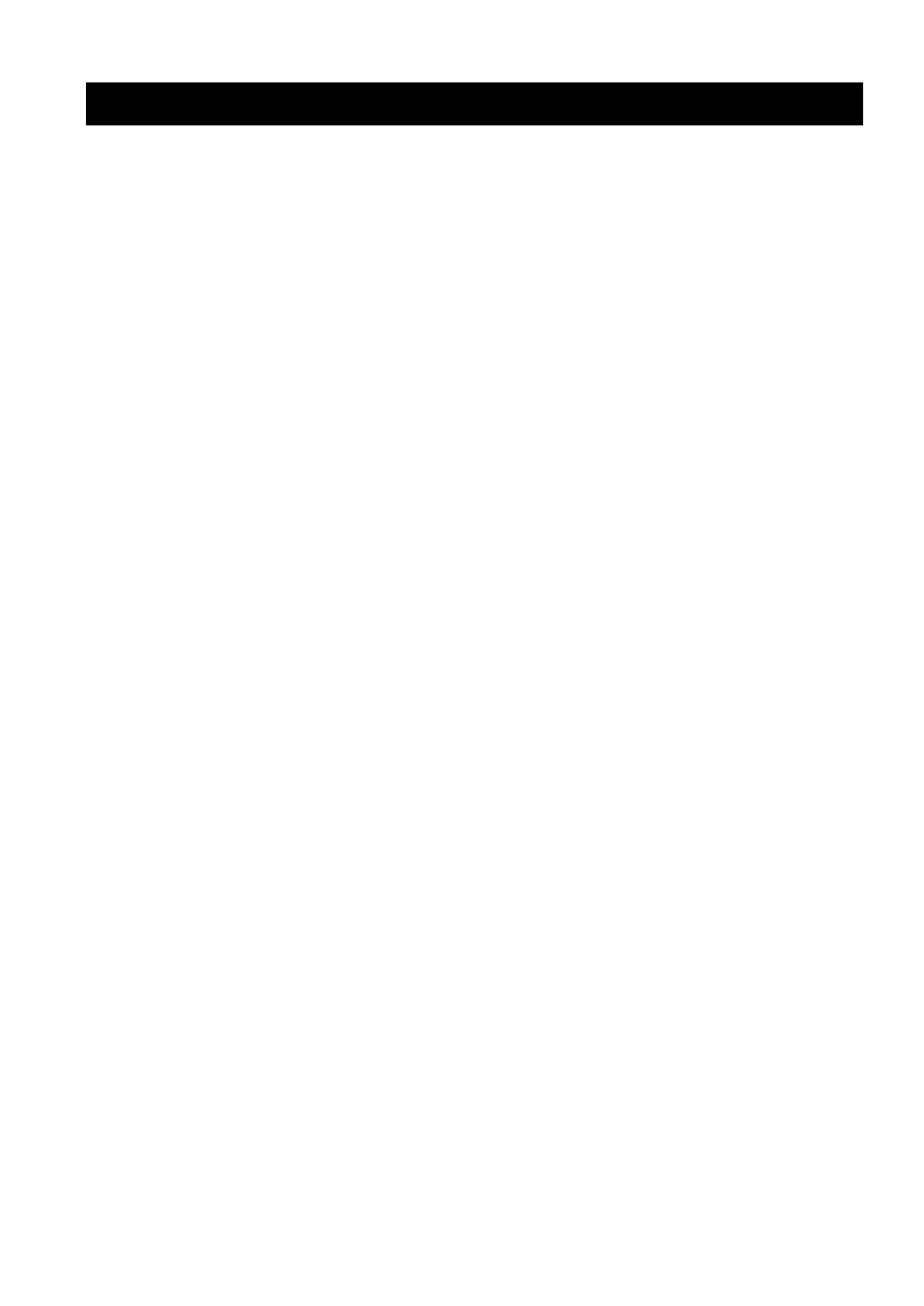
54 Nl
ADDITIONAL INFORMATION
■ Cijfers
2ch Downmix, SETUP-menu ..............41
2ND AUDIO, Afstandsbediening ..........9
3D Playback bericht, SETUP-menu ....36
3D Uitgang, SETUP-menu .................. 39
■ A
A/B, afstandsbediening ........................10
Afspelen, SETUP-menu ....................... 37
Afstandsbediening .................................8
Angle Mark, SETUP-menu .................. 37
ANGLE, Afstandsbediening .................. 8
Audio Output, SETUP-menu ............... 41
Audio Setting, SETUP-menu ............... 41
AUDIO, Afstandsbediening ...................8
Audio, Schermmenu ............................29
Audio, SETUP-menu ...........................37
Automatische Satndby, SETUP-menu
....36
AV CONTROLLER ............................28
■ B
BD-Live ............................................... 32
BD-Live-verbinding, SETUP-menu ....38
Bedieningstoetsen, afstandsbediening ...9
Beeld-in-beeldfunctie ........................... 32
Bijwerken, SETUP-menu ....................36
Bitrate, Schermmenu ...........................29
■ C
CC Select, Schermmenu ...................... 29
CD Mode .............................................. 25
Cijfertoetsen, afstandsbediening ............9
CLEAR, Afstandsbediening ..................9
Closed Caption, SETUP-menu ............40
Coaxial / Optical, SETUP-menu ..........41
Cursortoetsen, afstandsbediening ..........8
■ D
De-interlacing Mode, SETUP-menu ....40
Digital Media Controller (DMC) .........17
Display Setting, SETUP-menu ............39
DLNA .................................................. 17
Downsampling, SETUP-menu .............41
DRC, SETUP-menu .............................41
■ E
ENTER, Afstandsbediening ...................8
Externe opslag, SETUP-menu .............36
■ F
Functie HDMI Control .........................36
■ H
HDMI 1080p 24Hz, SETUP-menu ...... 40
HDMI Control, SETUP-menu ............. 36
HDMI Deep Color, SETUP-menu .......40
HDMI, SETUP-menu ..........................41
Hoek, Schermmenu ..............................29
HOME, Afstandsbediening .................... 8
Hoofdstuk, Schermmenu .....................29
■ I
Informatie, SETUP-menu ....................38
Ins Spelen, Schermmenu ......................29
Ins Zoeken, Schermmenu .....................29
Instellingen Algemeen, SETUP-menu
....36
IP Setting, SETUP-menu .....................38
■ K
Kinderbeveiliging, SETUP-menu ........37
Kleurruimte, SETUP-menu ..................39
Kleurtoetsen, afstandsbediening ............8
■ L
Ladingsfout, SETUP-menu ..................36
Landcode, SETUP-menu .....................37
Last Memory, SETUP-menu ................37
Luidsprekerinstellingen, SETUP-menu 41
■ M
Menu, SETUP-menu ............................37
Miracast ................................................27
Mode/Afspeelmodus, Schermmenu .....29
■ N
Netwerk Instellingen, SETUP-menu ....38
Netwerk, SETUP-menu .......................38
■ O
ON SCREEN, Afstandsbediening ..........9
Ondertitel Style, Schermmenu .............29
Ondertitel, Schermmenu ......................29
Ondertitel, SETUP-menu .....................37
OSD, SETUP-menu .............................37
Overgang, Schermmenu .......................29
■ P
PBC (Push Button Configuration) .......38
PIN-code (WPS) ..................................38
PIP Mark, SETUP-menu ......................37
PIP, Afstandsbediening ..........................9
POP UP/MENU, afstandsbediening ......9
Post Process, SETUP-menu .................42
PROGRAM, Afstandsbediening ............9
Programma afspelen .............................31
Proxy instellen, SETUP-menu .............38
PURE DIRECT ......................................9
Pure Direct ...........................................25
■ R
Remote control (in/out) ........................18
REPEAT, afstandsbediening ................10
RETURN, Afstandsbediening ................8
Ruisonderdrukking, SETUP-menu ......40
■ S
Schermmenu .........................................29
Schijf Automatisch afspelen, SETUP-
menu .................................................37
SEARCH, Afstandsbediening ................9
Secundaire Audio Mark, SETUP-menu
...37
SETUP, Afstandsbediening ...............8, 9
SETUP-menu ....................................... 33
SHUFFLE, Afstandsbediening .............. 9
Slide Show, Schermmenu .................... 29
Snelinstelling, SETUP-menu ............... 36
Software upgraden ............................... 45
Software-upgrade ................................ 45
Spoor/Bestand, Schermmenu .............. 29
STATUS, Afstandsbediening ................ 9
Statusmenu 30 ..................................... 30
SUBTITLE, Afstandsbediening ............ 8
Systeem, SETUP-menu ....................... 36
System Information, SETUP-menu ..... 42
■ T
Taal, SETUP-menu ............................. 37
Tijd, Schermmenu ............................... 29
Titel, Schermmenu .............................. 29
TOP MENU, Afstandsbediening ........... 8
TV Scherm, SETUP-menu .................. 39
TV, SETUP-menu ............................... 39
TV-systeem, SETUP-menu ................. 39
Tweede Audio, Schermmenu .............. 29
Tweede Video, Schermmenu .............. 29
■ U
Upgrade aankondiging ........................ 36
UpMix, SETUP-menu ......................... 42
■ V
Veiligheid, SETUP-menu .................... 37
Verbindingsinstelling, SETUP-menu
..... 38
Verbindingstest, SETUP-menu ........... 38
Video Process, SETUP-menu .............. 40
■ W
Wachtwoord wijzigen, SETUP-menu
.... 37
Werking van het SETUP-menu ........... 35
Wi-Fi Direct ........................................ 26
WPS (Wi-Fi Protected Setup) ............. 38
■ X
XLR gebalanceerde aansluiting ........... 15
■ Z
Zoekfunctie .......................................... 31
ZOOM, Afstandsbediening ................... 8
Index
Pagina wordt geladen...

ii
Informazioni per gli utenti sulla raccolta e lo
smaltimento di vecchia attrezzatura e batterie
usate
Questi simboli sui prodotti, sull’imballaggio, e/o sui
documenti che li accompagnano significano che i
prodotti e le batterie elettriche e elettroniche non
dovrebbero essere mischiati con i rifiuti domestici
generici.
Per il trattamento, recupero e riciclaggio appropriati
di vecchi prodotti e batterie usate, li porti, prego, ai
punti di raccolta appropriati, in accordo con la Sua
legislazione nazionale e le direttive 2002/96/CE e
2006/66/CE.
Smaltendo correttamente questi prodotti e batterie,
Lei aiuterà a salvare risorse preziose e a prevenire
alcuni potenziali effetti negativi sulla salute umana e
l’ambiente, che altrimenti potrebbero sorgere dal
trattamento improprio dei rifiuti.
Per ulteriori informazioni sulla raccolta e il
riciclaggio di vecchi prodotti e batterie, prego
contatti la Sua amministrazione comunale locale, il
Suo servizio di smaltimento dei rifiuti o il punto
vendita dove Lei ha acquistato gli articoli.
[Informazioni sullo smaltimento negli altri
Paesi al di fuori dell’Unione europea]
Questi simboli sono validi solamente nell’Unione
europea. Se Lei desidera disfarsi di questi articoli,
prego contatti le Sue autorità locali o il rivenditore e
richieda la corretta modalità di smaltimento.
Noti per il simbolo della batteria (sul fondo
due esempi di simbolo):
È probabile che questo simbolo sia usato in
combinazione con un simbolo chimico. In questo
caso è conforme al requisito stabilito dalla direttiva
per gli elementi chimici contenuti.
Información para Usuarios sobre Recolección y
Disposición de Equipamiento Viejo y Baterías
usadas
Estos símbolos en los productos, embalaje, y/o
documentación que se acompañe significan que los
productos electrónicos y eléctricos usados y las
baterías usadas no deben ser mezclados con desechos
hogareños corrientes.
Para el tratamiento, recuperación y reciclado
apropiado de los productos viejos y las baterías
usadas, por favor llévelos a puntos de recolección
aplicables, de acuerdo a su legislación nacional y las
directivas 2002/96/EC y 2006/66/EC.
Al disponer de estos productos y baterías
correctamente, ayudará a ahorrar recursos valiosos y
a prevenir cualquier potencial efecto negativo sobre
la salud humana y el medio ambiente, el cual podría
surgir de un inapropiado manejo de los desechos.
Para mayor información sobre recolección y
reciclado de productos viejos y baterías, por favor
contacte a su municipio local, su servicio de gestión
de residuos o el punto de venta en el cual usted
adquirió los artículos.
[Información sobre la Disposición en otros
países fuera de la Unión Europea]
Estos símbolos sólo son válidos en la Unión
Europea. Si desea deshacerse de estos artículos, por
favor contacte a sus autoridades locales y pregunte
por el método correcto de disposición.
Nota sobre el símbolo de la batería
(ejemplos de dos símbolos de la parte
inferior)
Este símbolo podría ser utilizado en combinación
con un símbolo químico. En este caso el mismo
obedece a un requerimiento dispuesto por la
Directiva para el elemento químico involucrado.
Informatie voor gebruikers van inzameling en
verwijdering van oude apparaten en gebruikte
batterijen
Deze tekens op de producten, verpakkingen en/of
bijgaande documenten betekent dat gebruikte
elektrische en elektronische producten en batterijen
niet mogen worden gemengd met algemeen
huishoudelijk afval.
Breng alstublieft voor de juiste behandeling,
herwinning en hergebruik van oude producten en
gebruikte batterijen deze naar daarvoor bestemde
verzamelpunten, in overeenstemming met uw
nationale wetgeving en de instructies 2002/96/EC en
2006/66/EC.
Door deze producten en batterijen juist te
rangschikken, helpt u het redden van waardevolle
rijkdommen en voorkomt u mogelijke negatieve
effecten op de menselijke gezondheid en de
omgeving, welke zich zou kunnen voordoen door
ongepaste afvalverwerking.
Voor meer informatie over het inzamelen en
hergebruik van oude producten en batterijen kunt u
contact opnemen met uw plaatselijke gemeente, uw
afvalverwerkingsbedrijf of het verkooppunt waar u
de artikelen heeft gekocht.
[Informatie over verwijdering in ander
landen buiten de Europese Unie]
Deze symbolen zijn alleen geldig in de Europese
Unie. Mocht u artikelen weg willen gooien, neem
dan alstublieft contact op met uw plaatselijke
overheidsinstantie of dealer en vraag naar de juiste
manier van verwijderen.
Opmerking bij het batterij teken (onderkant
twee tekens voorbeelden):
Dit teken wordt mogelijk gebruikt in combinatie met
een chemisch teken. In dat geval voldoet het aan de
eis en de richtlijn, welke is opgesteld voor het
betreffende chemisch product.
Pagina wordt geladen...
Pagina wordt geladen...
Pagina wordt geladen...
Documenttranscriptie
Let op: lees het volgende voor u dit toestel in gebruik neemt. 1 2 3 4 5 Om er zeker van te kunnen zijn dat u de optimale prestaties uit uw toestel haalt, dient u deze handleiding zorgvuldig door te lezen. Bewaar de handleiding op een veilige plek zodat u er later nog eens iets in kunt opzoeken. Installeer dit toestel op een goed geventileerde, koele, droge en schone plek — uit de buurt van direct zonlicht, warmtebronnen, trillingen, stof, vocht, en/of kou. Zorg, ten behoeve van voldoende ventilatie, minimaal voor de volgende vrije ruimte. Boven: 10 cm Achter: 10 cm Zijkanten: 10 cm Plaats dit toestel uit de buurt van andere elektrische apparatuur, motoren of transformatoren om storend gebrom te voorkomen. Stel dit toestel niet bloot aan plotselinge temperatuurswisselingen van koud naar warm en plaats het toestel niet in een omgeving met een hoge vochtigheidsgraad (bijv. in een ruimte met een luchtbevochtiger) om te voorkomen dat zich binnenin het toestel condens vormt, wat zou kunnen leiden tot elektrische schokken, brand, schade aan dit toestel en/of persoonlijk letsel. Vermijd plekken waar andere voorwerpen op het toestel kunnen vallen, of waar het toestel blootstaat aan druppelende of spattende vloeistoffen. Plaats de volgende dingen niet bovenop dit toestel: – Andere componenten, daar deze schade kunnen veroorzaken en/of de afwerking van dit toestel kunnen doen verkleuren. – Brandende voorwerpen (bijv. kaarsen), daar deze brand, schade aan dit toestel en/of persoonlijk letsel kunnen veroorzaken. – Voorwerpen met vloeistoffen, daar deze elektrische schokken voor de gebruiker en/of schade aan dit toestel kunnen veroorzaken wanneer de vloeistof daaruit in het toestel terecht komt. 6 7 8 9 10 11 12 13 14 Dek het toestel niet af met een krant, tafellaken, gordijn enz. zodat de koeling niet belemmerd wordt. Als de temperatuur binnenin het toestel te hoog wordt, kan dit leiden tot brand, schade aan het toestel en/of persoonlijk letsel. Steek de stekker van dit toestel pas in het stopcontact als alle aansluitingen gemaakt zijn. Gebruik het toestel niet wanneer het ondersteboven is geplaatst. Het kan hierdoor oververhit raken, wat kan leiden tot schade. Gebruik geen overdreven kracht op de schakelaars, knoppen en/of snoeren. Wanneer u de stekker uit het stopcontact haalt, moet u aan de stekker zelf trekken, niet aan het snoer. Maak dit toestel niet schoon met chemische oplosmiddelen; dit kan de afwerking beschadigen. Gebruik alleen een schone, droge doek. Gebruik alleen het op dit toestel aangegeven voltage. Gebruik van dit toestel bij een hoger voltage dan aangegeven is gevaarlijk en kan leiden tot brand, schade aan het toestel en/ of persoonlijk letsel. Yamaha aanvaardt geen aansprakelijkheid voor enige schade veroorzaakt door gebruik van dit toestel met een ander voltage dan aangegeven staat. Om schade door blikseminslag te voorkomen, dient u de stekker uit het stopcontact te halen wanneer het onweert. Probeer niet zelf wijzigingen in dit toestel aan te brengen of het te repareren. Neem contact op met erkend Yamaha servicepersoneel wanneer u vermoedt dat het toestel reparatie behoeft. Probeer in geen geval de behuizing open te maken. LET OP-i Nl 15 Wanneer u dit toestel voor langere tijd niet zult gebruiken (bijv. vakantie), dient u de stekker uit het stopcontact te halen. 16 Lees het hoofdstuk “Problemen oplossen” over veel voorkomende vergissingen bij de bediening voor u de conclusie trekt dat het toestel een storing of defect vertoont. 17 Voor u dit toestel verplaatst, dient u op p te drukken om dit toestel uit (standby) te schakelen en de stekker uit het stopcontact te halen. 18 Er zal zich condens vormen wanneer de omgevingstemperatuur plotseling verandert. Haal de stekker uit het stopcontact en laat het toestel met rust. 19 Wanneer het toestel langere tijd achter elkaar gebruikt wordt, kan het warm worden. Schakel de stroom uit en laat het toestel afkoelen. 20 Installeer dit toestel in de buurt van een stopcontact op een plek waar u de stekker gemakkelijk kunt bereiken. 21 De batterijen mogen niet worden blootgesteld aan hitte, zoals door direct zonlicht, vuur of iets dergelijks. Gebruik dit apparaat niet op een afstand van minder dan 22 cm van een persoon met een pacemaker of een defibrillatorimplantaat. Radiogolven kunnen invloed hebben op elektromedische apparaten. Gebruik dit toestel niet in de buurt van medische apparaten of in medische faciliteiten. De stroomvoorziening van dit toestel is niet afgesloten zolang de stekker in het stopcontact zit, ook al is het toestel zelf uitgeschakeld met p. Dit is de zogenaamde standby-stand. In deze toestand is het toestel ontworpen een zeer kleine hoeveelheid stroom te verbruiken. Het ontkoppelingsapparaat dient actief te blijven wanneer de stekker of apparaatkoppeling gebruikt wordt als ontkoppelingsapparaat. WAARSCHUWING OM DE RISICO’S VOOR BRAND OF ELEKTRISCHE SCHOKKEN TE VERMINDEREN, MAG U DIT TOESTEL IN GEEN GEVAL BLOOTSTELLEN AAN VOCHT OF REGEN. VEILIGHEIDSINFORMATIE BETREFFENDE DE LASER Dit apparaat is voorzien van een laser. Om oogletsel te voorkomen, mag u het verwijderen van de afdekking en het uitvoeren van reparaties aan deze inrichting uitsluitend door een bevoegde servicemonteur laten uitvoeren. GEVAAR Zichtbare laserstraling indien geopend. Voorkom rechtstreekse blootstelling van de ogen aan de laserstraal. Als dit toestel is aangesloten op een stopcontact, houdt u uw ogen niet dicht bij de opening van de disclade en andere openingen om naar binnen te kijken. Inhoudsopgave 1. Inleiding Wat kunt u doen met deze speler ..................... 2 Breed scala aan ondersteunde schijf- en bestandsformaten ..... Uitgebreide netwerkfuncties........................................... Snelinstelling en bediening............................................. Audiofuncties van hoge kwaliteit ................................... 2 2 2 2 Bijgeleverde onderdelen ................................... 2 Over schijven en bestanden ............................. 3 Schijf-/bestandstypes die u met deze speler kunt gebruiken.................................................................... Een schijf laden .............................................................. Voorzorgsmaatregelen voor schijven ............................. Melding voor het bekijken van 3D-videobeelden .......... Cinavia-technologie........................................................ 3 4 5 5 5 Bediening en functies ........................................ 6 Voorpaneel...................................................................... 6 Achterpaneel................................................................... 7 Afstandsbediening .......................................................... 8 2. Aansluitingen Video-/audioaansluitingen .............................. 12 Verbinding maken met een tv via een AV-ontvanger ...... 13 Rechtstreeks verbinding maken met een tv .................. 13 Verbinding maken met een tv en audioapparatuur....... 14 1 Display Setting.............................................................. 39 Audio Setting ................................................................ 41 System Information....................................................... 42 Video/audio-uitgangsindelingen ..................... 43 Video-uitgangsformaten................................................ 43 Audio-uitgangsformaten ............................................... 44 Software-upgrade ............................................. 45 De software upgraden ................................................... 45 5. Aanvullende informatie Problemen oplossen ........................................ 46 Stroom ........................................................................... 46 Basisbediening .............................................................. 46 Afspelen van schijven ................................................... 46 Beeld ............................................................................. 47 Geluid............................................................................ 47 Netwerk......................................................................... 48 Meldingen op het scherm .............................................. 49 2 3 4 5 Woordenlijst...................................................... 50 Specificaties...................................................... 52 Algemeen ...................................................................... 52 Audioprestaties.............................................................. 52 Ingangen/uitgangen....................................................... 52 Auteursrechten .............................................................. 52 Index .................................................................. 54 Netwerkaansluiting .......................................... 16 Andere verbindingen ....................................... 18 Yamaha-componenten aansluiten die verbindingen op afstand ondersteunen........................................... 18 USB-aansluiting ............................................... 19 Aansluiten van het netsnoer ........................... 20 3. Afspelen Initiële instellingen ........................................... 21 Instellingen doorvoeren met de Snelinstelling ............. 21 Draadloze verbinding instellen..................................... 21 Video-/muziek-/fotobestanden afspelen......... 22 In de handel verkrijgbare schijven afspelen ................. 22 Video/muziekbestanden afspelen ................................. 22 Foto’s bekijken ............................................................. 23 Genieten van hoogwaardig geluid.................. 25 Genieten van muziek-cd/SA-CD’s met hoogwaardig geluid (CD-modus) .................................................. 25 Genieten van muziek en films met zuiver en hoogwaardig geluid (Pure Direct)............................ 25 Genieten van DLNA-weergave of content van een mobiel apparaat via Wi-Fi Direct.......... 26 Genieten van smartphoneafbeeldingen en video’s op het tv-scherm (Miracast™) ....... 27 Deze speler vanaf mobiele apparaten bedienen........................................................ 28 Geavanceerd afspelen ..................................... 29 Schermmenu ................................................................. Statusmenu.................................................................... Programma afspelen ..................................................... De zoekfunctie gebruiken ............................................ Genieten van BONUSVIEW™ en BD-Live™ ............ De beeld-in-beeldfunctie gebruiken (afspelen van secundaire audio/video)..................... De functie BD-Live™ gebruiken ................................. 29 30 31 31 31 32 32 4. Instellingen Indien nodig wordt er nieuwe software uitgebracht die extra functies of productverbeteringen levert. We raden aan om de software van deze speler regelmatig te upgraden naar de nieuwste versie. Meer informatie vindt u bij “Software-upgrade” (p. 45). ■ Over deze handleiding – Deze handleiding beschrijft hoe u de speler met een afstandsbediening kunt bedienen, tenzij deze niet beschikbaar is. Sommige handelingen kunnen ook worden uitgevoerd met de knoppen op het voorpaneel. – Opmerkingen bevatten belangrijke informatie over de veiligheids- en bedieningsinstructies. Tips geven een bedieningstip aan. – Deze handleiding wordt voorafgaand aan de productie gedrukt. Het ontwerp en de specificaties zijn onderhevig aan wijzigingen die deels voortvloeien uit verbeteringen enz. In geval van verschillen tussen de handleiding en het product heeft het product prioriteit. Pictogrammen in deze handleiding Er worden pictogrammen gebruikt om beschikbare knoppen/functies voor een bepaalde indeling aan te geven. Meer informatie over afspeelbare schijven en indelingen vindt u op pagina 3. BD : BD-Video DVD : DVD-Video, DVD-VR, DVD+VR CD : Audio CD, Super Audio CD VIDEO : videobestanden MUSIC : audiobestanden PHOTO : fotobestanden Nederlands Draadloze verbinding ................................................... 16 Bekabelde verbinding ................................................... 16 Instellingen DLNA-server ............................................ 17 SETUP-menu .................................................... 33 Voorbeeld van de werking van het SETUP-menu........ 35 Instellingen Algemeen.................................................. 36 1 Nl INLEIDING Wat kunt u doen met deze speler Diverse schijven Netwerkstreaminginhoud Draadloos netwerk (WPS wordt ondersteund) USB-inhoud Pc/NAS-inhoud (DLNA) Smartphone-inhoud Mobiel apparaat content (Miracast) (Wi-Fi Direct) ■ Breed scala aan ondersteunde schijf- en bestandsformaten – Blu-ray Disc™, DVD’s, SA-CD’s en CD’s (p. 29) – Blu-ray 3D™ (p. 12), BONUSVIEW™ en BD-Live™ (p. 31) – Video-, muziek- en fotobestanden op DVD-R/RW-schijven, CD-R/RW-schijven en USB-geheugenapparaten (p. 22) ■ Uitgebreide netwerkfuncties – – – – Geniet van DLNA-serverinhoud (pc of NAS) (p. 17) Deze speler bedienen vanaf mobiele apparaten via een netwerk (AV CONTROLLER) (p. 28) Genieten van smartphoneafbeeldingen en -video’s op het tv-scherm (Miracast™) (p. 27) Directe netwerkverbinding met een mobiel apparaat (Wi-Fi Direct) (p. 26). ■ Snelinstelling en bediening – – – – Snelle en simpele initiële instellingen (p. 21) Automatische draadloze instellingen met de WPS (Wi-Fi Protected Setup) (p. 21) Software-upgrade via netwerk of USB (p. 45) Sequentiële bediening van de tv, AV-ontvanger en deze speler (HDMI Control) (p. 36) ■ Audiofuncties van hoge kwaliteit – – – – – CD-modus voor hoogwaardig en nauwkeurig afspelen van audio-cd’s en SA-CD (p. 25). Pure Direct mode hoogwaardige audio van elke audiobron (p. 25) Maximaal 192-kHz/24-bit audio bestandsindelingen, waarbij WAV, FLAC en ALAC worden ondersteund (p. 3) Super Audio CD (SA-CD) en DSD-audiobestanden (2,8/5,6 MHz) worden ondersteund (p. 4) Gebalanceerde XLR-uitgangen voor verzending van hoogwaardige audio naar een eindversterker (p. 15) Bijgeleverde onderdelen Controleer of de volgende accessoires bij het product geleverd zijn. Afstandsbediening 2 Nl Batterijen (×2) (AAA, R03, UM-4) Netsnoer ■ Schijf-/bestandstypes die u met deze speler kunt gebruiken – Schijven van 12 cm en 8 cm kunnen met deze speler worden afgespeeld. Gebruik geen 8 naar 12 cmadapter. – Gebruik schijven waarvan de compatibiliteit herkenbaar is aan het officiële logo op de schijf. Wij garanderen niet dat schijven die niet aan deze normen voldoen door deze speler kunnen worden afgespeeld. Bovendien kunnen wij voor dergelijke schijven geen goede beeld- en geluidskwaliteit garanderen. Opnameformaat BD-Video/gegevensbestanden DVD-ROM DVD-Video DVD-R/DVD-R DL/DVD-RW DVD-Video/DVD-VR/AVCHD/ gegevensbestanden DVD+R/DVD+R DL/DVD+RW DVD-Video/DVD+VR/AVCHD/ gegevensbestanden Regiobeheerinformatie voor Blu-ray Disc-/DVD-video’s CD-ROM CDDA/HDCD CD-R/CD-RW CDDA/gegevensbestanden SA-CD SA-CD USB* Gegevensbestanden DLNA Gegevensbestanden * Deze speler is compatibel met USB-geheugenapparaten die geformatteerd zijn met FAT 16/32 en NTFS. Afspeelbare audiobestandsformaten Afspeelbare videobestandsformaten Afspeelbare fotobestandsformaten MUSIC VIDEO PHOTO *1 MP3 (.mp3) WMA (.wma) *2 AAC (.aac/.m4a) WAV (.wav) *3 FLAC (.flac) *3 ALAC (.m4a) *3 DSDIFF (.dff) *4 DSF (.dsf) *4 MKV met H.264 (.mkv) MPEG PS (.mpeg/ .mpg) MPEG TS (.ts) MPEG-4 (.mp4) VOB (.vob) AVI (.avi) ASF (.asf) WMV (.wmv) *5 – Het afspelen van bestanden die vermeld worden in de bovenstaande tabel kan niet gegarandeerd worden. Dit is afhankelijk van de gebruikte methodes voor het aanmaken van de bestanden of van de gebruikte codecs. – Het afspelen van alle bestanden op een schijf, USBgeheugenapparaat en netwerk kan niet gegarandeerd worden. – Bestanden die beschermd worden door auteursrechten kunnen niet worden afgespeeld. – Als u DLNA gebruikt, moeten de bestanden voldoen aan de vereisten van de DLNA -server. – Blu-ray Disc-/DVD-videospelers en schijven hebben een regiocode die aangeeft in welke regio’s de schijf kan worden afgespeeld. Controleer de regiocode op de achterzijde van deze speler. – Een Blu-ray Disc die dezelfde regiocode als de speler of de regiocode “ABC” draagt, kan afgespeeld worden op deze speler. – Een DVD-schijf die dezelfde regiocode als de speler of de regiocode “ALL” draagt, kan afgespeeld worden op deze speler. Regiobeheerinformatie Bestemming VS en Canada BD-Video Regiocode “A” of “ABC” 1 JPEG (.jpeg/.jpg) GIF (.gif) PNG (.png) *1 Bemonsteringsfrequentie tussen 32-48 kHz (stereo) en bitrate tussen 8-320 kbps *2 Bemonsteringsfrequentie tussen 32-48 kHz (stereo) en bitrate tussen 32-192 kbps *3 Bemonsteringsfrequentie tot 192 kHz/24 bit (LPCM/ stereo) *4 Sampling frequency van 2,8/5,6 MHz *5 WMV9 (maximale resolutie: 1920 x 1080) DVD-Video Regionummer “1” of “ALL” Europa Regiocode “B” of “ABC” Regionummer “2” of “ALL” 2 Azië en Taiwain Regiocode “A” of “ABC” Regiocode “A” of “ABC” ALL Regionummer “3” of “ALL” 3 Centraal- en ZuidAmerika ALL ALL Regionummer “4” of “ALL” 4 ALL Nederlands Mediatype BD-ROM/BD-R/ BD-RE Opmerkingen Inleiding 1 Over schijven en bestanden 3 Nl Over schijven en bestanden Regiobeheerinformatie Bestemming Australië BD-Video Regiocode “B” of “ABC” DVD-Video Regionummer “4” of “ALL” 4 Rusland Regiocode “C” of “ABC” ALL Regionummer “5” of “ALL” 5 Over Super Audio CD (SA-CD) – Audio-indeling gebaseerd op de huidige CDnormen, maar die een grotere hoeveelheid informatie bevat en dus een betere geluidskwaliteit biedt. Er zijn drie soorten schijven: schijven met één laag, schijven met twee lagen en hybride schijven. Een hybride schijf kan afgespeeld worden op bestaande CD-spelers en op Super Audio CD-spelers aangezien deze schijf zowel standaardaudio-CD- als Super Audio CD-informatie bevat. Soorten Super Audio CD-schijven ALL Schijf met twee lagen Schijf met een hybride laag Schijf met één Opmerkingen – De bediening en de beschikbare functies van Blu-ray Disc/DVD-video’s kunnen verschillen van de uitleg in deze gebruiksaanwijzing en het kan voorkomen dat bepaalde bedieningshandelingen niet toegestaan zijn wegens de fabrieksinstellingen van de schijf. – Als er tijdens het afspelen van een schijf een menuscherm of bedieningsinstructies worden getoond, dient u de aangegeven bedieningsprocedure te volgen. – Afhankelijk van de schijf is het mogelijk dat sommige schijven niet kunnen worden afgespeeld. – Finaliseer alle opnamemedia die met deze speler worden afgespeeld. – “Finaliseren” verwijst naar het proces waarbij een opgenomen schijf in een recorder wordt bewerkt zodat de schijf in andere spelers/recorders en ook in deze speler kan worden afgespeeld. Met deze speler kunnen alleen gefinaliseerde schijven worden afgespeeld. (Deze speler kan schijven niet zelf finaliseren.) HD-laag HD-laag CD-laag HD-laag Hybride Super Audio CD-schijf 1 CD-laag die kan worden afgespeeld op alle CD-spelers Hogedensiteitlaag met: 2 - Kwaliteitsvolle stereo-DSD 3 - Kwaliteitsvolle meerkanaals-DSD Tip – U kunt voor het audiosignaal dat wordt uitgevoerd kiezen uit DSD of PCM (p. 41). Opmerking – Dit apparaat toont de tekstgegevens die opgenomen zijn op een schijf niet in het uitleesvenster op het voorpaneel. ■ Een schijf laden – Plaats de schijf met het label naar boven. – Bij schijven die aan beide zijden kunnen worden afgespeeld, legt u de zijde die u wilt afspelen omlaag. Opmerkingen – Afhankelijk van de schijf en de instellingen van de speler is het mogelijk dat het afspelen automatisch begint. – Bij sommige schijven wordt eerst het menu weergegeven. – De tijd voor het laden van de schijf varieert afhankelijk van de schijf. 4 Nl Over schijven en bestanden – Blu-ray Disc-, DVD- en CD-schijven zijn gevoelig voor stof, vingerafdrukken en vooral krassen. Een schijf met krassen kan onbruikbaar zijn voor afspelen. Wees voorzichtig met schijven en bewaar ze op een veilige plaats. Juiste opslag van schijven Plaats de schijf in het midden van het doosje en berg het doosje en de schijf verticaal op. Bewaar schijven niet op plaatsen in direct zonlicht, vlakbij verwarmingsapparatuur of in een zeer vochtige omgeving. Laat schijven niet vallen en stel ze niet aan sterke trillingen of schokken bloot. Plaats schijven niet in een omgeving met veel stof of waar snel schimmelvorming kan optreden. Voorzorgsmaatregelen voor het hanteren van schijven – Als het oppervlak vuil is geworden, kunt u dit voorzichtig met een zachte, vochtige (alleen water) doek afnemen. Veeg daarmee vanaf het midden naar de rand. – Gebruik geen sprays die bedoeld zijn voor grammofoonplaten, wasbenzine, verfverdunner, antistatische vloeistoffen of andere oplosmiddelen. – Raak het oppervlak niet met uw vingers aan. – Plak geen papier of stickers op de schijf. – Als de afspeelzijde van de schijf vuil of krassen bevat, kan de speler aannemen dat de schijf niet geschikt is en de schijflade openen of zal de speler niet in staat zijn om de schijf op de juiste wijze af te spelen. Verwijder eventueel vuil met een zachte doek van de afspeelzijde van de schijf. Schoonmaken van de pick-uplens – Gebruik nooit in de handel verkrijgbare reinigingsschijven. Bij gebruik van deze schijven kan de lens worden beschadigd. – Neem contact op met het dichtstbijzijnde servicecentrum goedgekeurd door Yamaha om de lens te laten schoonmaken. ■ Melding voor het bekijken van 3Dvideobeelden – Sommige mensen ondervinden ongemak (zoals vermoeide ogen, vermoeidheid of misselijkheid) terwijl zij 3D-videobeelden bekijken. Wij raden aan dat alle kijkers tijdens het bekijken van 3Dvideobeelden regelmatig pauzes nemen. 1 Inleiding Vermijd krassen en stof – Als u enig ongemak ondervindt, dient u te stoppen met naar 3D-videobeelden te kijken tot het ongemak verdwijnt. Raadpleeg een arts als u ernstige ongemakken ondervindt. – Lees aandachtig de gebruikershandleidingen (Blu-ray Disc en tv) en/of de waarschuwingsberichten die op de tv verschijnen. – Het zicht van jonge kinderen (vooral die jonger dan zes jaar zijn) bevindt zich nog steeds in de ontwikkelingsfase. Raadpleeg uw arts (bijvoorbeeld een kinderarts of oogarts) voordat u jonge kinderen naar 3D-videobeelden laat kijken. – Jonge kinderen moeten onder toezicht van volwassenen zijn om te verzekeren dat zij de hierboven beschreven aanbevelingen opvolgen. ■ Cinavia-technologie – De Cinavia-technologie is een onderdeel van het kopieerbeveiligingssysteem dat ingebouwd is in uw Blu-ray Disc-speler. Opmerking – De volgende meldingen kunnen weergegeven worden en het afspelen wordt mogelijk gestopt of de audio-uitgangen kunnen tijdelijk gedempt worden door uw Blu-ray Disc-speler als u een verboden kopie van inhoud die beschermd is door Cinaviatechnologie probeert af te spelen. Deze meldingen worden uitsluitend in het Engels weergegeven. Afspelen stopgezet. De inhoud die afgespeeld wordt, is beschermd door Cinavia® en mag niet afgespeeld worden op deze apparatuur. Voor meer informatie, zie http://www.cinavia.com. Berichtcode 1. Audio-uitgangen tijdelijk gedempt. Probeer niet om het afspeelvolume te regelen. De inhoud die afgespeeld wordt, is beschermd door Cinavia® en mag niet afgespeeld worden op deze apparatuur. Voor meer informatie, zie http://www.cinavia.com. Berichtcode 3. Opmerking over Cinavia Dit product maakt gebruik van Cinavia-technologie om het gebruik van verboden kopieën van bepaald commercieel geproduceerd beeldmateriaal en de bijbehorende soundtracks te beperken. Wanneer het gebruik van een verboden kopie wordt geregistreerd, wordt er een melding weergegeven en wordt het afspelen of kopiëren onderbroken. Meer informatie over de Cinavia-technologie vindt u online in het Klanteninformatiecentrum van Cinavia op http://www.cinavia.com. Als u meer informatie over Cinavia per post wenst te ontvangen, stuur dan een brief met vermelding van uw postadres naar: Cinavia Consumer Information Center, P.O. Box 86851, San Diego, CA, 92138, Verenigde Staten. 5 Nl Nederlands ■ Voorzorgsmaatregelen voor schijven Bediening en functies ■ Voorpaneel PURE DIRECT CD MODE USB 5V SA-CD CD MODE 0.5A 1 2 3 4 5 6 1 p (aan/stand-by) Hiermee kunt u de speler inschakelen / de standbymodus activeren. Houd p op het voorpaneel langer dan 5 seconden ingedrukt om de speler te resetten (systeemherstel). 7 8 9 0 A B C D 9 (achterwaarts zoeken/achterwaarts overslaan) Druk op deze knop om achterwaarts over te slaan en houd deze ingedrukt om achterwaarts te zoeken. 0 (voorwaarts zoeken/voorwaarts overslaan) Druk op deze knop om voorwaarts over te slaan en houd deze ingedrukt om voorwaarts te zoeken. 4 CD MODE Schakelt de CD-modus in of uit (p. 25). A (afspelen) Hiermee kunt u het afspelen starten. 5 SA-CD-aanduiding Licht op wanneer er een SA-CD geplaatst is en de SACD-laag (p. 4) geselecteerd is. B (pauzeren) Hiermee kunt u het afspelen pauzeren. C (stoppen) Hiermee kunt u het afspelen stoppen. 2 USB-poort (p. 19) 3 CD MODE-indicator Brandt als de CD-modus is ingeschakeld (p. 25). 6 Uitleesvenster op het voorpaneel Hier wordt informatie betreffende de operationele status weergegeven. 7 Schijfladeklep 8 D PURE DIRECT Schakelt de Pure Direct mode in of uit (p. 25). (uitwerpen) Hiermee kunt u de schijflade openen/sluiten. Opmerking – Verwijder de beschermende folie van het voorpaneel voor u de speler in gebruik neemt. 6 Nl Bediening en functies ■ Achterpaneel Inleiding 1 AC IN COAXIAL NETWORK OPTICAL HDMI OUT IN REMOTE CONTROL BALANCED OUT ANALOG OUT 5 6 7 BALANCED OUT USB DIGITAL OUT 2 3 4 8 1 HDMI (p. 12) 5 REMOTE CONTROL (IN/OUT) (p. 18) 2 DIGITAL OUT (COAXIAL/OPTICAL) (p. 14) 6 BALANCED OUT (L/R) (p. 15) 3 USB (p. 19) 7 ANALOG OUT (L/R) (p. 14) 4 NETWORK (p. 16) 8 AC IN (p. 20) Nederlands 1 7 Nl Bediening en functies ■ Afstandsbediening 1 Infraroodsignaalzender: Stuurt infraroodsignaal uit. Richt dit venster op de afstandsbedieningssensor (p. 11). Opmerking – wordt in de linkerbovenhoek van het scherm weergegeven als de ingedrukte knop niet beschikbaar is. 9 : A B C RED GREEN YELLOW BLUE SUBTITTLE N AUDIO ZOOM CLEAR SEARCH STATUS MIRACAST SETUP HOME PURE DIRECT CD MODE TOP MENU POP-UP MENU O P Q R S 7 ANGLE BD DVD : Hiermee kunt u de camerahoek wijzigen als de video vanuit meerdere hoeken is opgenomen.Angle Mark ( ) wordt op het scherm weergegeven wanneer deze functie beschikbaar is. U kunt dit item ook via het schermmenu (p. 29) selecteren. Opmerking ENTER RETURN ON SCREEN – Angle Mark wordt alleen weergegeven wanneer Angle Mark is ingeschakeld (p. 37). t F G H I J K L M 6 AUDIO BD DVD VIDEO : Hiermee kunt u de audiotaal of de indeling wijzigen.U kunt dit item ook via het schermmenu (p. 29) selecteren. ANGLE D E : Hiermee kunt u de schijflade openen/sluiten. 5 SUBTITLE BD DVD VIDEO : Verandert de ondertitelingstaal (p. 51) indien beschikbaar. U kunt dit item ook via het schermmenu (p. 29) selecteren. 3 5 6 7 8 3 4 Gekleurde toetsen BD : Gebruik deze toetsen in overeenstemming met de instructies op het scherm. 1 2 4 2 p : Hiermee kunt u deze speler inschakelen of de stand-bymodus activeren. SETUP STATUS 2ND AUDIO PAGE PIP PROGRAM DIMMER SHUFFLE REPEAT A/B SA-CD/CD U V W 8 ZOOM DVD VIDEO PHOTO : Hiermee kunt u inen uitzoomen. Elke keer als u de toets indrukt, verandert het formaat van het scherm (in-/uitzoomen: telkens 3 stappen). 9 STATUS: Hiermee kunt u de afspeelinformatie weergeven (p. 30). 0 MIRACAST: Hiermee kunt u Miracast starten (p. 27). A SETUP: Hiermee kunt u het schermmenu SETUP weergeven (p. 33). B HOME: Geeft het HOME-menuscherm weer (p. 22). C TOP MENU BD DVD : Hiermee kunt u het hoofdmenuscherm weergeven als de schijf een menu bevat.Selecteer het gewenste item met 5/a/2/3 en ENTER. Opmerking – Afhankelijk van de schijf kunnen specifieke handelingen verschillend zijn. Volg de instructies op elk menuscherm. D Cursortoetsen (5/a/2/3): Navigeert door het menuscherm. ENTER: Hiermee kunt u het gemarkeerde menu/item selecteren. E RETURN: Hiermee kunt u terugkeren naar het vorige menu of scherm enz. 8 Nl Bediening en functies BD DVD CD VIDEO MUSIC PHOTO : Stopt het afspelen. : Hiermee kunt u het afspelen pauzeren. : Hiermee kunt u inhoud afspelen. / : Hiermee kunt u voorwaarts/achterwaarts overslaan. / BD DVD CD VIDEO MUSIC : Hiermee kunt u achterwaarts/voorwaarts zoeken. Elke keer als u de toets indrukt, verandert de zoeksnelheid (achterwaarts/voorwaarts zoeken: telkens 5 stappen). Druk op om het normaal afspelen te hervatten. PHOTO : Hiermee kunt u de snelheid van een diavoorstelling wijzigen (langzamer/sneller: 3 stappen). / DVD CD VIDEO MUSIC : Druk op deze knop om onmiddellijk te zoeken / opnieuw af te spelen. Met onmiddellijk zoeken wordt de inhoud 30 seconden overgeslagen. Met onmiddellijk herhalen wordt de inhoud van de vorige 10 seconden herhaald. BD G SETUP: Hiermee kunt u het schermmenu SETUP weergeven (p. 33). H STATUS: Hiermee kunt u de afspeelinformatie weergeven (p. 30). I PIP BD : Hiermee kunt u beeld-in-beeld in-/ uitschakelen (p. 32). PIP Mark ( ) wordt weergegeven op het scherm wanneer deze functie beschikbaar is. U kunt dit item ook via het schermmenu (p. 29) selecteren. Opmerking – PIP Mark wordt alleen weergegeven wanneer PIP Mark is ingeschakeld (p. 37). J 2ND AUDIO BD : Hiermee kunt u de secundaire audio van beeld-in-beeld (p. 32) of audiocommentaren selecteren.Secundaire Audio Mark ( ) wordt weergegeven op het scherm wanneer deze functie beschikbaar is (p. 41). U kunt dit item ook via het schermmenu (p. 29) selecteren. K PROGRAM DVD CD : Hiermee kunt u de afspeelvolgorde instellen (p. 31). U kunt tot 15 sporen (voor een audioschijf) of titels/hoofdstukken (DVDvideo) instellen. L SHUFFLE DVD CD VIDEO MUSIC PHOTO : Hiermee kunt u de modus voor willekeurig afspelen instellen (p. 29). 1 Inleiding F Bedieningstoetsen M DIMMER: Hiermee wijzigt u de helderheid van de weergave op het voorpaneel in vier stappen. N Nummertoetsen: Voor het invoeren van cijfers of om tijdens het afspelen over te schakelen naar het spoor/hoofdstuk dat overeenstemt met het ingevoerde cijfer. Afhankelijk van het schijftype en de afspeelomstandigheden zijn deze knoppen mogelijk niet beschikbaar. O SEARCH BD DVD CD VIDEO MUSIC : Hiermee kunt u tijdens het afspelen overschakelen naar een specifiek punt.Raadpleeg voor meer informatie over deze functie “De zoekfunctie gebruiken” (p. 31). U kunt dit item ook via het statusmenu (p. 30) selecteren. P CLEAR: Hiermee kunt u het ingevoerde cijfer / ingestelde item wissen. Q PURE DIRECT: Schakelt de Pure Direct mode in of uit (p. 25). R CD MODE: Schakelt de CD-modus in of uit (p. 25). S POP-UP/MENU BD DVD : Hiermee kunt u het pop-upmenu weergeven.De weergegeven menu-inhoud verschilt afhankelijk van de schijf. Voor meer informatie over het bekijken en bedienen van het popupmenu, raadpleegt u de handleiding voor de schijf. Het hoofdmenuscherm kan worden weergegeven door, afhankelijk van de DVD, op POP-UP/MENU te drukken. T ON SCREEN: Hiermee kunt u het schermmenu weergeven (p. 29). U PAGE (+/-): Gaat naar een vorige/volgende pagina als u een item in het contentmenu selecteert. Opmerking Vervolg op de volgende pagina. \ 9 Nl Nederlands – Secundaire Audio Mark wordt alleen weergegeven wanneer Secundaire Audio Mark is ingeschakeld (p. 37). Bediening en functies V REPEAT BD 1 2 5 6 7 8 9 : A B C RED GREEN YELLOW N AUDIO ANGLE ZOOM CLEAR SEARCH STATUS MIRACAST PURE DIRECT SETUP HOME CD MODE TOP MENU POP-UP MENU O P Q R S MUSIC A/B BD DVD CD VIDEO MUSIC : Hiermee kunt u een bepaald deel dat u wilt herhalen opnieuw afspelen. 1 Druk op A/B bij de scène waar u het beginpunt wilt instellen. Op het scherm wordt “A-” weergegeven. ENTER RETURN ON SCREEN t 2 Druk opnieuw op A/B bij de scène waar u het eindpunt wilt instellen. Op het scherm wordt “A-B” weergegeven. De herhaling start. 3 Druk op A/B om het herhaald afspelen te annuleren. “A-B” verdwijnt en het herhaald afspelen wordt gestopt. F G H I J K L M VIDEO : Hiermee kunt u de titel die wordt afgespeeld herhalen. : Hiermee kunt u het hoofdstuk dat wordt afgespeeld herhalen. : Hiermee kunt u de map die wordt afgespeeld herhalen. : Herhaalt alle tracks/bestanden op de schijf. : Herhaalt de track/het bestand dat wordt afgespeeld. BLUE SUBTITTLE D E CD wijzigen. Elke keer dat u de toets indrukt, wordt de herhalingsmodus als volgt gewijzigd. 3 4 DVD PHOTO : Hiermee kunt u de herhalingsmodus SETUP STATUS 2ND AUDIO PAGE PIP PROGRAM DIMMER SHUFFLE REPEAT A/B SA-CD/CD U V W Opmerking – Afhankelijk van de specificaties van de schijf, kan deze functie niet worden uitgevoerd. W SA-CD/CD: Hiermee kunt u de laag instellen die moet worden afgespeeld als een hybride SA-CD-/CD-schijf (p. 4) wordt afgespeeld. Tip – De SA-CD-aanduiding (p. 6) op het voorpaneel licht op wanneer er een SA-CD geplaatst is en de SA-CDlaag geselecteerd is. Opmerkingen – Deze bewerking is alleen beschikbaar wanneer er geen schijf geplaatst is. – Er wordt geen audiosignaal verzonden via de COAXIAL- of OPTICAL-uitgang als de SA-CDlaag geselecteerd is. 10 Nl Bediening en functies 1 1 Bedieningsbereik van de afstandsbediening Inleiding De batterijen in de afstandsbediening plaatsen Afstandsbedieningssens 3 2 30° 30° 6m Opmerkingen ID-functie Wanneer u meerdere Yamaha-producten gebruikt, kan de afstandsbediening andere Yamaha-producten bedienen of een andere afstandsbediening kan deze speler bedienen. Wijzig in dat geval het ID van de afstandbediening om ongewenste bediening te voorkomen. Als u het ID van de afstandsbediening gewijzigd hebt, dient u ervoor te zorgen dat u hetzelfde ID selecteert voor het hoofdapparaat. De standaardinstelling is ID1. 1 Instelling afstandsbediening Om het ID te wijzigen van ID1 naar ID2, houdt u de rode knop en cijfertoets 2 gedurende 7 seconden tegelijk ingedrukt. Om het ID te wijzigen van ID2 naar ID1, houdt u de rode knop en cijfertoets 1 gedurende 7 seconden tegelijk ingedrukt. 2 Instelling hoofdapparaat Houd en op het voorpaneel gedurende 2 seconden tegelijk ingedrukt om het huidige ID weer te geven wanneer: – geen schijf in de speler is geplaatst. – de schijflade gesloten is. – het afspelen gestopt is. – “NO DISC” wordt weergegeven op het display op het voorpaneel. Houd de knoppen gedurende 2 seconden ingedrukt om het ID te wijzigen tussen ID1 en ID2. Opmerking – Als er gedurende een paar minuten geen batterijen of als er lege batterijen in de afstandsbediening geplaatst zijn, wordt het ID van de afstandsbediening automatisch ingesteld op ID1. Als u de afstandsbediening wilt gebruiken met de instelling ID2, moet u nieuwe batterijen plaatsen en het ID van de afstandsbediening opnieuw instellen. Nederlands – Vervang beide batterijen als de bedieningsafstand van de afstandsbediening verkleint. – Gebruik AAA-, R03-, UM-4-batterijen. – Houd bij het plaatsen van de batterijen rekening met de polariteit. Raadpleeg hiervoor de afbeelding in het batterijvak. – Verwijder de batterijen als u de afstandsbediening geruime tijd niet denkt te gebruiken. – Gebruik oude batterijen nooit samen met nieuwe batterijen. – Combineer geen verschillende types batterijen (bv. alkalinebatterijen en mangaanbatterijen). Lees de verpakking zorgvuldig; deze verschillende batterijen kunnen immers dezelfde vorm en kleur hebben. – Als de batterijen gelekt hebben, dient u deze onmiddellijk te verwijderen. Raak de gelekte vloeistof niet aan en zorg ervoor dat deze niet in contact komt met uw kledij enz. Reinig het batterijvak grondig voor u nieuwe batterijen plaatst. – Gooi batterijen nooit bij het huishoudelijk afval; verwijder deze in overeenstemming met de lokale wetgeving. – Houd batterijen uit de buurt van kinderen. Raadpleeg meteen een arts als er een batterij per ongeluk wordt ingeslikt. – Verwijder de batterijen uit de afstandsbediening als u deze gedurende een lange tijd niet zult gebruiken. – Laad de bijgeleverde batterijen niet op en demonteer deze niet. 11 Nl AANSLUITINGEN Video-/audioaansluitingen Sluit afhankelijk van de apparatuur die u wilt gebruiken de corresponderende video-/audiokabels aan. Tips – Zie pagina 43 voor informatie over audio/video-uitgangsindelingen. – Haal de los verkrijgbare kabels die voor de aansluitingen nodig zijn. Het type en aantal kabels dat u nodig heeft, verschillen afhankelijk van de apparatuur die aangesloten moet worden. Genieten van video/audio door een tv en een AV-ontvanger te gebruiken Raadpleeg “Verbinding maken met een tv via een AV-ontvanger” (p. 13). AV-ontvanger TV Deze speler Video/audio (HDMI) Video (HDMI) Luidsprekers ♪ Audio ♪ Genieten van video/audio door alleen een tv te gebruiken Raadpleeg “Rechtstreeks verbinding maken met een tv” (p. 13). TV Deze speler Video/audio (HDMI) ♪ ♪ Genieten van video/audio door een tv en audioapparatuur te gebruiken Raadpleeg “Verbinding maken met een tv en audioapparatuur” (p. 14). TV Deze speler Video (HDMI) Audioapparatuur (zoals een soundbar) Audio (coaxiaal, optisch, analoog of gebalanceerd XLR) Over HDMI Gebruik los verkrijgbare HIGH SPEED HDMI-kabels met het HDMI-logo (zoals weergegeven op de achterflap) om via de HDMI-aansluiting te genieten van video en digitaal geluid van hoge kwaliteit. Tips – Raadpleeg voor meer informatie over de functie HDMI Control “HDMI Control” (p. 36). – Configureer “HDMI” (p. 41) in Audio Setting om de uitvoermodus van de HDMI-aansluiting te wijzigen. 12 Nl ♪ ♪ Verbinding voor het afspelen van Bluray 3D-schijven Uw systeem moet aan de volgende voorwaarden voldoen om op deze speler te genieten van Blu-ray 3D-schijven. – Uw tv en AV-ontvanger (indien beschikbaar) moeten de 3D-functie ondersteunen. – 3D Uitgang in Display Setting (p. 39) is ingesteld op “Auto”. Video-/audioaansluitingen ■ Verbinding maken met een tv via een AV-ontvanger ■ Rechtstreeks verbinding maken met een tv Verbind met HDMI-kabels deze speler met de AVontvanger en de AV-ontvanger met de tv. Raadpleeg de gebruiksaanwijzing van uw AV-ontvanger en luidsprekers voor meer informatie over de luidsprekeraansluitingen. Sluit deze speler aan op de tv met een HDMI-kabel. Opgelet! Opgelet! Verbind het netsnoer van deze speler pas als alle aansluitingen gemaakt zijn. Verbind het netsnoer van deze speler pas als alle aansluitingen gemaakt zijn. Deze speler Aansluitingen 2 Deze speler COAXIAL COAXIAL NETWORK NETWORK RE HDMI OPTICAL RE USB OPTICAL HDMI DIGITAL OUT USB DIGITAL OUT HDMI-aansluiting HDMI-aansluiting HDMI HDMI HDMI-kabel HDMI-kabel HDMI IN HDMI-ingang AV-ontvanger Luidsprekeraansluitingen Luidsprekers HDMI OUT HDMI-uitgang HDMI-ingang HDMI IN HDMI-kabel TV HDMI-ingang HDMI IN Nederlands TV 13 Nl Video-/audioaansluitingen ■ Verbinding maken met een tv en audioapparatuur Sluit deze speler aan op de tv met een HDMI-kabel en sluit deze speler aan op audioapparatuur met een audiokabel (digitale optische kabel, digitale coaxiale kabel of stereokabel). Opgelet! Verbind het netsnoer van deze speler pas als alle aansluitingen gemaakt zijn. Deze speler COAXIAL NETWORK HDMI OPTICAL OUT IN REMOTE CONTROL BALANCED OUT ANALOG OUT USB DIGITAL OUT COAXIAL OPTICAL-, COAXIAL- of ANALOG OUT L/R-aansluitingen HDMI-uitgang HDMI OPTICAL ANALOG OUT Audiokabel (digitale optische kabel, digitale coaxiale kabel of stereo-plugkabel) HDMI-kabel HDMI-ingang HDMI IN COAXIAL OPTICAL ANALOG Audio-ingang (digitale optische, digitale coaxiale of analoge stereo) TV Audioapparatuur (zoals een soundbar) Tips – Configureer “Coaxial / Optical” (p. 41) in Audio Setting om de uitvoermodus van COAXIAL-/OPTICALaansluitingen te wijzigen. – Schakel HDMI in Audio Setting uit om de audio-uitvoer naar de tv uit te schakelen als de afspeelaudio wordt uitgevoerd via zowel de tv-luidsprekers als de audioapparatuur. – Audiosignalen of SACD’s kunnen niet worden uitgevoerd via de COAXIAL- of OPTICAL-aansluiting (p. 44). 14 Nl Video-/audioaansluitingen Gebalanceerde XLR-aansluiting Deze speler COAXIAL NETWORK HDMI OPTICAL 2 Aansluitingen Als uw audioapparatuur is uitgerust met gebalanceerde XLR-aansluitingen kunt u deze speler met een gebalanceerde XLR-kabel aansluiten op de audioapparatuur (zoals een AV receiver). Raadpleeg de gebruiksaanwijzing van uw audioapparatuur en luidsprekers voor meer informatie over de luidsprekeraansluitingen. OUT IN REMOTE CONTROL BALANCED OUT ANALOG OUT BALANCED OUT USB DIGITAL OUT HDMI-uitgang HDMI BALANCED OUT BALANCED OUT BALANCED OUT L/Raansluitingen (vrouwelijke aansluiting) Gebalanceerde XLR-kabel HDMI-kabel (mannelijk aansluiting) HDMI-ingang Gebalanceerde XLR-ingang HDMI IN BALANCED IN TV Audioapparatuur (zoals een AV receiver) Luidspreker aansluitingen Luidsprekers Opmerking – De pinindelingen voor de BALANCED OUT (L/R)-aansluitingen van deze speler worden hieronder weergegeven. Raadpleeg vóór het aansluiten van een gebalanceerde XLR-kabel de gebruiksaanwijzing van uw apparaat en controleer of de XLR-ingangen van het apparaat compatibel zijn met de pinindeling. 1. GND 2. HOT Nederlands 3. COLD 15 Nl Netwerkaansluiting Door deze speler op het netwerk (draadloos of bekabeld) aan te sluiten, kunt u de volgende functies gebruiken. – DLNA-serverinhoud (pc of NAS) afspelen (p. 22) – Schijven afspelen die compatibel zijn met BD-Live (p. 31) – Deze speler vanaf mobiele apparaten bedienen (AV CONTROLLER) (p. 28) Opmerkingen – Een breedbandinternetverbinding is vereist om de netwerkservices of BD-Live-functie te gebruiken. – Raadpleeg tevens de handleidingen van de aangesloten apparatuur, want de aansluitmethode kan verschillen afhankelijk van uw netwerkomgeving. – Gebruik een netwerkkabel/router die 10BASE-T/100BASE-TX ondersteunt. Tip – Als u een router gebruikt die DHCP ondersteunt, hoeft u geen netwerkinstellingen voor deze speler te configureren omdat de netwerkparameters (zoals IP-adres) er automatisch aan worden toegekend. U hoeft de netwerkinstellingen alleen te configureren als uw router geen DHCP ondersteunt of als u de netwerkparameters handmatig wilt configureren (p. 38). ■ Draadloze verbinding ■ Bekabelde verbinding U kunt deze speler draadloos op uw netwerk (router) aansluiten door gebruik te maken van de Wi-Fi-functie van deze speler. Raadpleeg “Draadloze verbinding instellen” (p. 21) om deze Wi-Fi-functie te gebruiken en configureer de instellingen van de draadloze verbinding. Sluit deze speler op uw netwerk (router) aan met een los verkrijgbare STP-netwerkkabel (Shielded Twisted Pair). Deze speler Deze speler COAXIAL NETWORK HDMI OPTICAL OUT IN REMOTE CONTROL USB DIGITAL OUT NETWORK NETWORKuitgang Internet Modem Router Pc Netwerkkabel LAN-uitgang LAN Internet 16 Nl Modem Router Pc Netwerkaansluiting ■ Instellingen DLNA-server Opmerkingen – Alle apparaten moeten met hetzelfde netwerk verbonden zijn om DLNA-functies te gebruiken. – De NAS moet met DLNA compatibel zijn om een NAS als een DLNA-server te gebruiken. 2 Aansluitingen U kunt door DLNA multimedia-inhoud (zoals video’s, muziek en foto’s) delen die is opgeslagen op uw DLNA-server (pc of NAS) die verbonden is met uw netwerk en van deze inhoud genieten met deze speler. Bovendien kunt u uw mobiele apparaat (bijvoorbeeld een smartphone en een tablet) gebruiken als een draadloze controller om de speler via het netwerk te bedienen. Configureer nadat u een netwerkverbinding heeft gemaakt de volgende DLNA-serverinstellingen om de DLNA-functies te gebruiken (p. 16). DLNA Deze speler DLNA-server (pc of NAS) Controller (mobiel apparaat) Media delen-instelling op DLNA-server Om multimedia-inhoud die is opgeslagen op uw DLNAserver (pc of NAS) af te spelen, moet u eerst de Media delen-instelling configureren in de DLNA-serversoftware die is geïnstalleerd op de DLNA-server. Tip – Raadpleeg de gebruiksaanwijzingen van uw DLNAserver en zijn software voor meer informatie over de DLNA-serverinstelling of de door de DLNA-server ondersteunde bestandsformaten. 1 Zet uw DLNA-server (pc of NAS) en deze speler aan. 2 Controleer of de DLNA-serversoftware (zoals Windows Media Player 12) op uw pc is geïnstalleerd als u een pc als DLNA-server gebruikt. 3 Schakel Media delen op uw DLNA-server in om media met deze speler te kunnen delen. Nu is de DLNA-serverinstelling voltooid. Selecteer een DLNA-server en een multimediabestand in het HOME-menu om op deze speler te genieten van de DLNA-serverinhoud (p. 22). Een mobiel apparaat als een mediacontroller gebruiken Als u een mobiel apparaat (zoals een smartphone en een tablet) heeft dat de DMC-functie (Digital Media Controller) ondersteunt, kunt u deze speler via het netwerk vanaf uw smartphone of tablet bedienen. Tips – Stel DMC Control (p. 38) in het SETUP-menu in op In staat stellen (standaard) om met een mobiel apparaat deze speler te kunnen bedienen. – Om deze functie te kunnen gebruiken moet er een DMC-app op uw mobiele telefoon zijn geïnstalleerd. De Wi-Fi Direct-functie voor DLNA gebruiken Via de Wi-Fi Direct-functie kunt u genieten van het afspelen via DLNA van mobiele content (p. 26). Tip – Om DLNA afspelen op uw mobiele apparaat te kunnen gebruiken moet er een DLNA DMC/Serverapp op uw mobiele telefoon zijn geïnstalleerd. 17 Nl Nederlands Afstandsbediening Andere verbindingen ■ Yamaha-componenten aansluiten die verbindingen op afstand ondersteunen Als u gebruik maakt van componenten van Yamaha die verbindingen op afstand ondersteunen, kunt u afstandsbedieningssignalen verzenden door de REMOTE CONTROL (IN/OUT)-aansluitingen met 3,5 mm mono minijackkabels aan te sluiten. Opgelet! Verbind het netsnoer van deze speler pas als alle aansluitingen gemaakt zijn. Deze speler COAXIAL NETWORK HDMI OPTICAL OUT IN REMOTE CONTROL BALANCED OUT ANALOG OUT USB DIGITAL OUT OUT IN REMOTE CONTROL REMOTE CONTROL (IN/OUT)-aansluitingen Mono 3,5 mm mini-jackkabel (in de handel verkrijgbaar) Afstandsbediening ingang Afstandsbediening uitgang IN OUT Yamaha component (zoals een cd-speler) Yamaha component (zoals een AV receiver) Tip – Als u gebruik maakt van een Yamaha AV receiver die afspelen via SCENE link (via verbinding op afstand) ondersteunt, kunt u het afspelen van deze speler regelen in samenhang met de handelingen op de AV receiver. Raadpleeg voor meer informatie de gebruikershandleiding van de AV receiver. 18 Nl USB-aansluiting Opmerkingen – Yamaha kan niet garanderen dat de USB-geheugenapparaten van alle merken functioneren op deze speler. – Sluit een USB-geheugenapparaat aan op een van de USB-poorten (voorkant/achterkant) van deze speler als u de BD-Live-functie gebruikt (p. 32). Deze speler Deze speler 2 Aansluitingen U kunt op uw USB-geheugenapparaat opgeslagen multimediabestanden afspelen door een USB-geheugenapparaat aan te sluiten op een USB-poort op het voor- of het achterpaneel van deze speler (p. 22). CD MODE COAXIAL NETWORK USB 5V CD MODE 0.5A HDMI OPTICAL USB DIGITAL OUT USB USB-geheugenapparaat USB-poort (achterkant) USB USB-geheugenapparaat Nederlands USB-poort (voorkant) 19 Nl Aansluiten van het netsnoer Wanneer alle aansluitingen doorgevoerd zijn, sluit u het bijgeleverde netsnoer aan op de AC IN-ingang aan de achterkant van de speler. Steek daarna de stekker in het stopcontact. AC IN BALANCED OUT Naar het AC-stopcontact 20 Nl AFSPELEN Initiële instellingen ■ Instellingen doorvoeren met de Snelinstelling 3 Druk op 2/3 om Ja te selecteren, druk daarna op ENTER. Met Snelinstelling kunt u eenvoudig de taal, resolutie en beeldverhouding instellen. Wanneer u deze speler voor het eerst gebruikt na de aankoop, wordt het scherm Snelinstelling weergegeven. U kunt dezelfde instelling uitvoeren via het menu SETUP = Systeem = Snelinstelling. Afspelen 3 1 Wanneer het scherm Snelinstelling wordt weergegeven, drukt u op ENTER om Snelinstelling te starten. 4 Druk op 2/3 om een van de volgende instelmethoden te selecteren, druk daarna op ENTER. 2 Stel de taal, resolutie en beeldverhouding in door de instructies op het scherm te volgen. Opmerkingen ■ Draadloze verbinding instellen Volg de procedure hieronder om de instellingen voor de draadloze verbinding te configureren om deze speler draadloos met uw netwerk (router) te verbinden. Als uw router (toegangspunt) de WPS-functie (Wi-Fi Protected Setup) ondersteunt, kunt u de automatische instelmethode gebruiken om deze speler aan te sluiten op de router zonder de netwerkinformatie (zoals SSID) handmatig in te voeren. 1 Druk op SETUP om het SETUP-menuscherm weer te geven. 2 Selecteer Instellingen Algemeen = Netwerk = Verbindingsinstelling = Wireless. Scannen: Selecteer deze optie om te zoeken naar beschikbare draadloze netwerken. Selecteer wanneer de netwerklijst wordt weergegeven de SSID om verbinding te maken en voer het wachtwoord in. Handm.: Selecteer deze optie om de netwerkinformatie (zoals SSID) handmatig in te voeren. Auto: Selecteer deze optie om de WPS-functie te gebruiken. Selecteer PBC (Push Button Configuration) of de PIN-codemethode, volg daarna de instructies op het scherm. Opmerkingen – Raadpleeg de gebruiksaanwijzing van uw router voor meer informatie over de bediening van uw router (toegangspunt). – Selecteer “Scannen” of “Handm.” om de instellingen van de draadloze verbinding te configureren als de WPS-functie niet werkt. – Apparaten die gebruik maken van een frequentieband van 2,4 GHz, zoals een magnetron of andere draadloze apparaten, kunnen de draadloze communicatie verstoren. Plaats de speler uit de buurt van dergelijke apparaten of schakel deze uit. – De snelheid van de verbinding van het draadloze netwerk hangt af van uw netwerkomgeving (type router, afstand tussen de router en deze speler, installatielocatie enz.). Plaats de speler dichter bij de router of verander de oriëntatie van deze speler of de antenne van de router als het geluid of de video tijdens het afspelen wordt onderbroken. 21 Nl Nederlands – Wanneer er geen beeld wordt weergegeven nadat Snelinstelling voltooid is, raadpleegt u “Problemen oplossen” (p. 47). – Als deze speler wordt ingeschakeld, verschijnt een waarschuwingsbericht betreffende het afspelen van een 3D-video. Druk op ENTER om het bericht te verwijderen of op CLEAR om het uit te schakelen (p. 36). Video-/muziek-/fotobestanden afspelen ■ In de handel verkrijgbare schijven afspelen U kunt genieten van in de handel verkrijgbare Blu-rayschijven, DVD’s en CD’s. 1 Open de schijflade en laad de schijf Afspelen begint automatisch. – Als afspelen niet automatisch begint, druk dan op 3 (afspelen). – Als er een Blu-ray-schijf of DVD wordt geladen kan het hoofdmenuscherm worden weergegeven. – Afhankelijk van de schijf kunnen sommige functies niet of anders werken dan de beschrijving in de gebruiksaanwijzing. – Raadpleeg voor meer informatie over de ondersteunde schijven (“Over schijven en bestanden” (p. 3)). Afstandbedieningstoetsen die worden gebruikt voor het afspelen van Bluray-schijf/DVD Afstandsbedieningtoetsen Hiermee kunt u het afspelen pauzeren. Start het afspelen. / / Zoekt in voorwaartse of achterwaartse richting. Elke keer als de knop wordt ingedrukt wijzigt de zoeksnelheid. / Springt naar het begin van het hoofdstuk (het vorige hoofdstuk als de knop meerdere malen wordt ingedrukt) of het volgende hoofdstuk. Nummertoetsen Springt naar het opgegeven hoofdstuk tijdens afspelen. STATUS Hiermee kunt u de afspeelinformatie weergeven (p. 30). Hiermee kunt u een item (zoals een hoofdstuk) selecteren. Werking van Bevestigt het geselecteerde de Cursortoetsen item. menutoetsen RETURN TOP MENU 22 Nl Hiermee kunt u terugkeren naar het vorige menu of scherm. Geeft het hoofdmenuscherm van de schijf weer. / Hiermee kunt u 10 seconden overslaan in achterwaartse richting of 30 seconden in voorwaartse richting. / Zoekt in voorwaartse of achterwaartse richting. Elke keer als de knop wordt ingedrukt wijzigt de zoeksnelheid. / Springt naar het begin van een track (de vorige track als de knop meerdere malen wordt ingedrukt) of de volgende track. Bedieningstoetsen Nummertoetsen Springt naar de opgegeven track tijdens afspelen. STATUS Hiermee kunt u de afspeelinformatie weergeven (p. 30). Start het afspelen. Hiermee kunt u 10 seconden overslaan in achterwaartse richting of 30 seconden in voorwaartse richting. Functie Stopt het afspelen. Functie Hiermee kunt u het afspelen pauzeren. Cursortoetsen Geeft het pop-up-menuscherm van de Blu-ray-schijf weer of het schijfmenu van de DVD. POP-UP/MENU Stopt het afspelen. Bedieningstoetsen Functie Afstandsbedieningtoetsen voor afspelen van een CD. Tips Afstandsbedieningtoetsen Afstandsbedieningtoetsen ■ Video/muziekbestanden afspelen U kunt genieten van video/muziekbestanden die op uw eigen schijven zijn opgeslagen (zoals DVD-R/RW’s), USB-geheugenapparaten of DLNA-servers (PC/NAS). Tip – Voor meer informatie over de ondersteunende bestanden raadpleegt u “Over schijven en bestanden” (p. 3). 1 Voer de volgende handelingen uit, afhankelijk van uw doel. Bestanden op een schijf afspelen: Open de schijflade en laad de schijf. Bestanden afspelen op een USB-geheugenapparaat: Sluit het USB-geheugenapparaat aan op de USBaansluiting. Bestanden afspelen van een DNLA-server: Controleer of de DNLA-server is ingeschakeld en is aangesloten op het netwerk. Video-/muziek-/fotobestanden afspelen 2 Druk op HOME. Het HOME-menuscherm wordt weergegeven. Afstandsbedieningtoetsen voor afspelen van bestanden Afstandsbedieningtoetsen Functie Tip – Tijdens het afspelen van in de handel verkrijgbare schijven, DVD’s of videobestanden kan het HOMEmenuscherm niet worden weergegeven. Om het HOME-menuscherm weer te geven moet het afspelen eerst worden gestopt. STATUS 3 Start het afspelen. / Hiermee kunt u 10 seconden overslaan in achterwaartse richting of 30 seconden in voorwaartse richting. / Zoekt in voorwaartse of achterwaartse richting. Elke keer als de knop wordt ingedrukt wijzigt de zoeksnelheid. / Springt naar het begin van een bestand (het vorige bestand als de knop meerdere malen wordt ingedrukt) of het volgende bestand. Bedieningstoetsen 3 Selecteer met de cursortoetsen (5/a) het gewenste item (schijf, USB of DLNA) en druk op ENTER. Hiermee kunt u het afspelen pauzeren. Afspelen Stopt het afspelen. Hiermee kunt u de afspeelinformatie weergeven (p. 30). ■ Foto’s bekijken U kunt genieten van foto’s die op uw eigen schijven zijn opgeslagen (zoals DVD-R/RW’s), USBgeheugenapparaten of DLNA-servers (PC/NAS). Tip 4 Selecteer met de cursortoetsen (5/a) “Music”, “Video” of “AVCHD” en druk op ENTER. Als u in stap 3 “DLNA” heeft geselecteerd, selecteer dan de gewenste DNLA-server in stap 4. – Voor meer informatie over de ondersteunende bestanden raadpleegt u “Over schijven en bestanden” (p. 3). 1 Raadpleeg “Video/muziekbestanden afspelen” en volg stap 1 t/m 3. Tip – Als u een in de handel verkrijgbare foto-DVD laadt, wordt het afspelen van een diavoorstelling automatisch gestart. In dit geval hoeft u de volgende stappen niet uit te voeren. 2 Selecteer met de cursortoetsen (5/a) “Photo” en druk op ENTER. Tips Nederlands – Om terug te gaan naar het vorige scherm drukt u op RETURN of cursortoets (2), of selecteert u in het menuscherm. – “AVCHD” is een bestandsformaat voor het opnemen van video’s in hoge resolutie op de opnameschijven (zoals DVD-R’s). 5 Selecteer met de cursortoetsen (5/a) het gewenste bestand en druk op ENTER. Het afspelen van het bestand begint. 23 Nl Video-/muziek-/fotobestanden afspelen Tip – Om terug te gaan naar het vorige scherm drukt u op RETURN of cursortoets (2), of selecteert u in het menuscherm. 3 Selecteer met de cursortoetsen (5/a) de gewenste foto en druk op ENTER. Het afspelen van de diavoorstelling start vanaf de geselecteerde foto. Tips – Als u foto’s selecteert tijdens het afspelen van een cd of een muziekbestand kunt u genieten van een diavoorstelling terwijl u naar de muziek luistert. – Ook kunt u de diavoorstelling als schermbeveiliging gebruiken. Als u de diavoorstelling als schermbeveiliging gebruikt, maak dan de map “autopict” aan in de hoofddirectory van het USBgeheugenapparaat en plaats fotobestanden in de map. Als het USB-geheugenapparaat is aangesloten op deze speler, wordt de schermbeveiliging volgens deze schermbeveiligingsinstellingen geactiveerd (p. 40). Afstandsbedieningtoetsen voor afspelen van een foto Afstandsbedieningtoetsen Functie Stopt het afspelen. Hiermee kunt u het afspelen pauzeren. Bedieningstoetsen Start het afspelen. / Hiermee wordt de afspeelsnelheid van de diavoorstelling gewijzigd. / Springt naar de vorige foto of de volgende foto. 5/a Spiegelt de foto horizontaal of verticaal. 2/3 Roteert de foto 90 graden naar links of rechts. Cursortoetsen ZOOM Hiermee kunt u op de foto in- en uitzoomen. Als de foto groter is dan het scherm, gebruik dan de cursortoetsen om het weergegeven gebied te verplaatsen. STATUS Hiermee kunt u de afspeelinformatie weergeven (p. 30). 24 Nl Genieten van hoogwaardig geluid Met de CD-modus en Pure Direct mode kunt u genieten van hoogwaardiger geluid. Met de CD-modus kunt u muziek-cd’s of SA-CD’s afspelen op hoge kwaliteit. Met de Pure Direct mode kunt u genieten van hoogwaardig geluid vanaf elke bron. 1 Druk op CD MODE. Elke keer als u op de toets drukt, wordt de CD-modus ingeschakeld of uitgeschakeld. Als de modus Pure Direct is ingeschakeld, geeft de speler de geselecteerde bron weer met zo min mogelijk tussenliggende schakelingen om elektronische ruis van andere schakelingen (zoals de display op het voorpaneel) te verminderen. Zo kunt u genieten van hifigeluidskwaliteit. 1 Druk op PURE DIRECT. Elke keer als u op de toets drukt, schakelt de Pure Direct-modus als volgt over. Voorpaneelscherm Tips – U kunt ook de CD-modus in- of uitschakelen met de toets CD MODE op het voorpaneel. Als de CDmodus is ingeschakeld, brandt de CD MODEindicator op het voorpaneel. – Als de AV receiver op de HDMI-aansluiting van deze speler wordt aangesloten, stel dan HDMI (CD Mode) (p. 41) in het menu SETUP in op Alleen audio (standaardinstelling). Deze instelling schakelt het verzenden van HDMI-video-uitgangssignaal tijdens de CD-modus uit om elektrische storingen van de schakelingen te reduceren. – Als de AV receiver wordt aangesloten op de DIGITAL OUT-, ANALOG OUT of BALANCED OUT-aansluitingen van deze speler, stel HDMI (CD Mode) (p. 41) in het menu SETUP dan in op Uit. Deze instelling schakelt de HDMI-schakelingen (verzending HDMI-video/audiosignaal) tijdens de CD-modus uit, waardoor u van een betere geluidskwaliteit kunt genieten. Functie PDIRECT1 Schakelt de Pure Direct mode in (mode 1). In deze modus is het voorpaneelscherm en verzending van HDMI-videouitgangssignaal uitgeschakeld. Deze modus is geschikt voor het luisteren naar muziek van een hoge geluidskwaliteit. PDIRECT2 Schakelt de Pure Direct mode in (mode 2). In deze modus is het voorpaneelscherm uitgeschakeld. Deze modus is geschikt voor het bekijken van films met een hoge geluidskwaliteit. (geen weergave) Schakelt de Pure Direct mode uit. Opmerkingen – Tijdens de CD-modus werkt de automatische afspeelfunctie niet. – De CD-modus werkt alleen bij muziek-cd’s (CDDA) en SA-CD’s. Als deze speler op de CD-modus wordt ingesteld tijdens het afspelen van andere schijven (zoals Blu-ray-schijf), stopt het afspelen en wordt de schijf automatisch uitgeworpen. – De speler kan niet naar de CD-modus worden overgeschakeld tijdens afspelen van andere media (USB of DLNA). Stop eerst het afspelen om naar de CD-modus over te schakelen. 3 Afspelen CD Als de CD-modus actief is als u een muziek-cd of een SACD afspeelt, werkt deze speler in de volgende status, waardoor u van hoogwaardiger geluid kunt genieten. • De elektrische distributie naar de schakelingen voor ongebruikte functies wordt uitgeschakeld om elektrische storingen van dergelijke schakelingen te reduceren. • Beperkt verzending van HDMI uitgangsignaal om elektrische storingen van het HDMI-schakelingen te reduceren. • Verlaagt de schijfrotatiesnelheid om het negatieve effect op de geluidskwaliteit van de elektrische stroom naar de motor (bij het afspelen van een muziek-cd) te reduceren. ■ Genieten van muziek en films met zuiver en hoogwaardig geluid (Pure Direct) Tips – Als de CD-modus is ingeschakeld, schakelt de Pure Direct mode over tussen aan en uit. – U kunt ook de Pure Direct mode overschakelen met de knop PURE DIRECT op het voorpaneel. Als de Pure Direct mode is ingeschakeld, brandt de toets PURE DIRECT op het voorpaneel. Nederlands ■ Genieten van muziek-cd/SA-CD’s met hoogwaardig geluid (CD-modus) 25 Nl Genieten van DLNA-weergave of content van een mobiel apparaat via Wi-Fi Direct Bij gebruik van Wi-Fi Direct kunt u een mobiel apparaat direct op deze speler aansluiten zonder tussenkomst van een draadloze router en op deze speler genieten van DNLA-weergave of de content van een mobiel apparaat. ♪ ♪ 㽈 Deze speler TV Mobiel apparaat 4 Voer de volgende handelingen uit om een Wi-Fi Direct-verbinding tot stand te brengen. Als uw apparaat compatible is met Wi-Fi Direct: 1 Bedien het apparaat binnen 2 minuten om een verbinding te maken. Als uw apparaat niet compatible is met Wi-Fi Direct: 1 Druk op RED om de handmatige verbindingsmodus te openen. De SSID-informatie verschijnt op het scherm. 2 Open het Wi-Fi-configuratiescherm en voer de SSID-informatie in. 5 Druk op ENTER (of wacht 3 seconden) en gebruik de DLNA-compatible speler-app om het afspelen op uw mobiele apparaat te starten. Opmerkingen Tip – Kijk in de gebruiksaanwijzing van het apparaat om te controleren of uw apparaat Wi-Fi Directcompatible is. Als uw apparaat niet compatible is met Wi-Fi Direct, volg dan de onderstaande procedure om een handmatige verbinding tot stand te brengen. – Als Wi-Fi Direct is ingeschakeld, is afspelen van andere netwerkfuncties, schijven en USBgeheugenapparaten niet beschikbaar. – Selecteer deze speler als de weergever op de DLNAcompatible speler-app. 1 Als een andere bron wordt afgespeeld, dient u dit afspelen te stoppen. 2 Druk op HOME. Het HOME-menuscherm wordt weergegeven. 3 Selecteer met de cursortoetsen (5/a) “Wi-Fi Direct” en druk op ENTER. 26 Nl 6 Druk op HOME om Wi-Fi Direct te verlaten. Tip – U kunt Wi-Fi Direct ook afsluiten door op SETUP of RETURN te drukken. Afhankelijk van de omgeving, kan audio/video worden onderbroken of kan ruis op het tv-scherm verschijnen. Probeer in dat geval de volgende oplossingen uit. – Plaats het Wi-Fi Direct-apparaat dichter bij de speler. – Schakel andere draadloze apparaten uit die niet gebruikt worden. – Verplaats het Wi-Fi Direct-apparaat en de speler uit de buurt van magnetrons of andere draadloze apparaten. Genieten van smartphoneafbeeldingen en -video’s op het tv-scherm (Miracast™) Bij gebruik van de functie Miracast kunt u de in het scherm weergegeven afbeeldingen van uw Miracast-compatible apparaat (zoals een smartphone) één op één op het tv-scherm zien. – Kijk in de gebruiksaanwijzing van het apparaat om te controleren of uw apparaat Miracast-compatibel is. – Andere netwerkfuncties (zoals DLNA) zijn niet beschikbaar wanneer Miracast is ingeschakeld op de speler. – Bij gebruik van Miracast kunt u de schijflade niet gebruiken en ook andere bronnen niet afspelen. ♪ ♪ Afspelen 3 Opmerkingen 1 Als een andere bron wordt afgespeeld, dient u dit afspelen te stoppen. 2 Druk op MIRACAST. Deze speler TV Miracast-compatible apparaat (zoals smartphones) 3 Bedien binnen 60 seconden uw smartphone om Miracast in te schakelen en selecteer deze speler als het apparaat dat verbonden moet worden. Raadpleeg de gebruiksaanwijzing van uw smartphone voor meer informatie over de bediening van uw smartphone. 4 Om Miracast af te sluiten drukt u op MIRACAST. Tip – U kunt Miracast ook sluiten door op HOME of RETURN te drukken. Nederlands Afhankelijk van de omgeving, kan audio/video worden onderbroken of kan ruis op het tv-scherm verschijnen. Probeer in dat geval de volgende oplossingen uit. – Plaats het Miracast-apparaat dichter bij de speler. – Schakel andere draadloze apparaten uit die niet gebruikt worden. – Verplaats het Miracast-apparaat en de speler uit de buurt van magnetrons of andere draadloze apparaten. 27 Nl Deze speler vanaf mobiele apparaten bedienen Met de volgende apps op uw mobiele apparaat kunt u het mobiele apparaat als een afstandsbediening gebruiken en vanaf dit apparaat de speler bedienen. AV CONTROLLER – U kunt de basisfuncties van de speler bedienen zoals Afspelen, Pauze, Overslaan, Stroom en cursornavigaties. – De toepassing “AV CONTROLLER” is in veel talen beschikbaar. – Ga naar de website van Yamaha voor meer informatie over “AV CONTROLLER”. 28 Nl Geavanceerd afspelen Opmerking – Zie pagina 8 voor de basishandelingen voor het afspelen. ■ Schermmenu DVD – – – – – – – Normaal Shuffle CH (hoofdstuk) Shuffle TT (titel) Shuffle All Random CH (hoofdstuk) Random TT (titel) Random All VIDEO Om het schermmenu weer te geven, drukt u op ON SCREEN. Druk daarna op 5/a/2/3 om een item te selecteren en druk vervolgens op ENTER om de gewenste functie te bedienen. MUSIC 3 Afspelen In dit hoofdstuk vindt u meer informatie over het afspelen van in de handel verkrijgbare Blu-ray-schijven, DVD’s, SA-CD’s, CD’s en opgenomen DVD-RW/R-schijven. PHOTO – Normaal – Shuffle F (map) – Random F (map) Audio BD DVD VIDEO : Hiermee kunt u de audiotaal/het signaal van de geselecteerde Blu-ray Disc/ DVD weergeven. U kunt het gewenste type audio instellen. Hoek BD DVD : Hiermee kunt u het geselecteerde camerahoeknummer weergeven. Als de scène vanuit meerdere camerahoeken is opgenomen, kunt u van camerahoek wisselen. Ondertitel BD DVD VIDEO : Hiermee kunt u de geselecteerde ondertitelingstaal weergeven als er ondertitels beschikbaar zijn. Titel BD DVD VIDEO : Hiermee kunt u het nummer tonen van de titel die wordt afgespeeld. U kunt overschakelen naar de gewenste titel door deze via dit item te selecteren. Hoofdstuk BD DVD VIDEO : Hiermee kunt u het nummer tonen van het hoofdstuk dat wordt afgespeeld. U kunt overschakelen naar het gewenste hoofdstuk door het hoofdstuk via dit item te selecteren. Spoor/Bestand CD VIDEO MUSIC PHOTO : Hiermee kunt u het nummer tonen van het spoor/bestand dat wordt afgespeeld. U kunt overschakelen naar het gewenste spoor/bestand door het via dit item te selecteren. Tijd BD DVD CD VIDEO MUSIC : Hiermee kunt u de speelduur weergeven. Selecteer het weergavetype uit de volgende types: – Verstreken speelduur van de titel, het hoofdstuk, de schijf, het spoor of het bestand – Resterende speelduur van de titel, het hoofdstuk, de schijf, het spoor of het bestand Mode/Afspeelmodus DVD CD VIDEO MUSIC PHOTO : Hiermee kunt u de huidige afspeelmodus weergeven. U kunt de afspeelmodus selecteren uit de volgende opties: CD – Normaal: Normaal afspelen. – Shuffle: Willekeurig afspelen zonder herhaling. – Random: Willekeurig afspelen met herhaling. Ondertitel Style BD : Hiermee kunt u de geselecteerde ondertitelingsstijl weergeven. Deze functie is alleen beschikbaar voor externe ondertiteling voor videobestanden. U kunt de gewenste tekststijl voor de ondertiteling instellen. Bitrate BD DVD CD VIDEO MUSIC : Hiermee kunt u de bitrate van het audio-/videosignaal weergeven. Tweede Video BD : Hiermee kunt u PIP in-/ uitschakelen (p. 9). Tweede Audio BD : Hiermee kunt u de secundaire audio in-/uitschakelen (p. 9). Ins Zoeken BD DVD CD VIDEO MUSIC : Hiermee kunt u 30 seconden overslaan. Ins Spelen BD DVD CD VIDEO MUSIC : Hiermee kunt u de inhoud van de voorbije 10 seconden herhalen. CC Select BD DVD VIDEO : Hiermee kunt u de ondertiteling voor gehoorgestoorden instellen. Slide Show PHOTO : Hiermee kunt u de snelheid van de diavoorstelling weergeven. U kunt Lngz/Midden/Snel selecteren als snelheid voor de diavoorstelling. Overgang PHOTO : Hiermee kunt u tonen hoe foto’s worden weergegeven op het scherm. U kunt het overgangstype selecteren. 29 Nl Nederlands Het schermmenu bevat de volgende items. Geavanceerd afspelen ■ Statusmenu Hier worden verschillende instellingen weergegeven, zoals ondertiteling, camerahoek en het nummer van de titel/het hoofdstuk/het spoor dat wordt afgespeeld. Om het statusmenu weer te geven, drukt u op STATUS. Het statusmenu bevat de volgende menu’s. BD DVD DVD CD MUSIC Voorbeeld: Pictogrammen bij het afspelen van een muziekbestand VIDEO Voorbeeld: Pictogrammen bij het afspelen van een Blu-ray Disc 1 2 3 6 7 1 4 5 8 (afspeelstatus) 2 (pictogram voor schijftype/videobestand) 1 3 (Nummer van de titel die wordt afgespeeld): U kunt naar de gespecificeerde titel springen met de knop SEARCH (p. 9). 2 4 (Nummer van het hoofdstuk dat wordt afgespeeld) BD DVD : U kunt naar het gespecificeerde hoofdstuk springen met de knop SEARCH (p. 9). (Nummer van het spoor/bestand dat wordt afgespeeld) VIDEO : U kunt naar de gespecificeerde track springen met de knop SEARCH (p. 9). 3 (afspeelstatus) (Herhalingsmodus): Geeft de huidige herhalingsmodus aan (p. 10). (pictogram voor schijftype/muziekbestand) 4 (Artwork) MUSIC : Geeft een illustratie weer als het bestand hiermee is uitgerust. 5 (Nummer van het spoor/bestand dat wordt afgespeeld): U kunt naar de gespecificeerde track springen met de knop SEARCH (p. 9). 6 (Informatie) MUSIC : Geeft muziekinformatie weer als het bestand hierover beschikt. 5 (Verstreken afspeeltijd): U kunt naar het gespecificeerde punt springen met de knop SEARCH (p. 9). 7 6 (Herhalingsmodus): Geeft de huidige herhalingsmodus aan (p. 10). 8 (voortgangsbalk) MUSIC : Toont de voortgang van het huidige nummer. 7 (Audio momenteel geselecteerd):U kunt de audiotaal of de indeling wijzigen met de knop AUDIO. 8 (Momenteel geselecteerde ondertitel): U kunt de ondertitelingstaal wijzigen met de knop SUBTITLE. (Verstreken afspeeltijd): U kunt naar het gespecificeerde punt springen met de knop SEARCH (p. 9). PHOTO 1 2 3 4 1 (afspeelstatus) 2 (pictogram fotobestand) 3 (nummer van het bestand dat wordt weergegeven) 4 (Herhalingsmodus): Geeft de huidige herhalingsmodus aan (p. 10). 5 (snelheid diavoorstelling) 30 Nl 5 Geavanceerd afspelen DVD CD Hiermee kunt u de afspeelvolgorde van audioschijftracks of DVD-hoofdstukken programmeren. Druk op PROGRAM tijdens het afspelen om het venster PROGRAMMA weer te geven voor het programmeren van de afspeelvolgorde. U kunt tot 15 tracks/hoofdstukken programmeren. Opmerking – Programma afspelen is niet beschikbaar tijdens de CD-modus (p. 25). Voorbeeld: De afspeelvolgorde van cd-tracks programmeren 1 Druk op PROGRAM tijdens het afspelen. ■ De zoekfunctie gebruiken BD DVD CD VIDEO MUSIC PHOTO Hiermee kunt u tijdens het afspelen overschakelen naar een gespecificeerd punt. 1 Druk op SEARCH tijdens het afspelen. De statusbalk wordt weergegeven. 2 Druk op 5/a/2/3 om een van de onderstaande items te selecteren en druk vervolgens op ENTER. BD DVD : – Titelnummer (weergegeven als ) – Hoofdstuknummer (weergegeven als ) – Verstreken tijd titel (weergegeven als ) – Verstreken tijd hoofdstuk (weergegeven als CD : – Spoornummer (weergegeven als ) ) – Verstreken tijd spoor (weergegeven als ) – Verstreken tijd schijf (weergegeven als VIDEO MUSIC : – Bestandsnummer (weergegeven als – Hoofdstuknummer (weergegeven als ) ) ) – Verstreken tijd bestand (weergegeven als 2 Druk op ENTER om de afspeelvolgorde te programmeren. Druk voor een audioschijf op 5/a om een gewenst spoor te selecteren en druk vervolgens op ENTER. Selecteer voor een DVD-videoschijf een gewenste titel (weergegeven als TT) en een gewenst hoofdstuk (weergegeven als CH) in plaats van een spoor. Om een ingesteld spoor te verwijderen, selecteert u het spoor dat u wilt verwijderen en drukt u vervolgens op CLEAR. Druk op RETURN om het geprogrammeerde afspelen te annuleren. 3 Afspelen ■ Programma afspelen ) PHOTO : – Bestandsnummer (weergegeven als ) 3 Druk op 5/a of een cijfertoets om de waarde van het gemarkeerde item in te stellen/aan te passen en druk op ENTER om over te schakelen naar het gespecificeerde punt. 4 Druk op STATUS om de statusbalk te sluiten. ■ Genieten van BONUSVIEW™ en BD-Live™ Deze speler ondersteunt afspeelfuncties voor BONUSVIEW (p. 50) (BD-ROM profiel 1 versie 1.1) en BD-Live (p. 50) (BD-ROM profiel 2). Opmerking – De functies en de afspeelmethode variëren afhankelijk van de schijf. Raadpleeg de richtlijnen bij de schijf of de bijgeleverde gebruiksaanwijzing. 3 Druk na het programmeren op om de instellingen door te voeren en het geprogrammeerde afspelen te starten. Nederlands 4 Om het geprogrammeerde afspelen te annuleren, stopt u het afspelen volledig door op te drukken. 31 Nl Geavanceerd afspelen ■ De beeld-in-beeldfunctie gebruiken (afspelen van secundaire audio/ video) Een BD-Video die secundaire audio en video bevat die compatibel is met beeld-in-beeld, kan gelijktijdig worden afgespeeld met de secundaire audio en video in een klein venster in de hoek van het beeldscherm. Primaire video Secundaire video – Als er onvoldoende geheugenruimte is, zullen de gegevens niet worden gekopieerd/gedownload. Wis onnodige gegevens of gebruik een nieuw USBgeheugenapparaat. – Het kan enige tijd duren voordat de gegevens zijn geladen (lezen/schrijven). Opmerkingen – Yamaha kan niet garanderen dat de USBgeheugenapparaten van alle merken functioneren op deze speler. – Gebruik geen USB-verlengkabel bij het aansluiten van een USB-geheugenapparaat op de USB-poort van de speler. Bij gebruik van een USBverlengkabel is het mogelijk dat de speler niet juist functioneert. 3. Speel de schijf af. Druk op PIP terwijl PIP Mark ( ) of Secundaire Audio Mark ( ) wordt weergegeven om de beeld-inbeeldfunctie in/uit te schakelen. Opmerkingen – Om naar de secundaire audio te luisteren, moet Audio Output (Coaxial / Optical of HDMI) op PCM of Reencode (p. 41) staan. – Afhankelijk van de schijf moet u om te kunnen luisteren naar secundaire audio de secundaire audio inschakelen via het hoofdmenu van de schijf (p. 8). – De secundaire audio en video voor beeld-in-beeld kan soms automatisch worden afgespeeld of verdwijnen afhankelijk van de inhoud van de schijf. Ook is het mogelijk dat er beperkingen zijn voor de afspeelbare gedeelten. ■ De functie BD-Live™ gebruiken 1. Voer de netwerkinstellingen door (p. 38). 2. Sluit het USB-geheugenapparaat aan op deze speler (p. 19). BD-Live-gegevens worden op een USB geheugenapparaat opgeslagen dat op deze speler is aangesloten. Om van deze functies te kunnen genieten, sluit u een USB-geheugenapparaat dat USB 2.0 High Speed (480 Mbit/s) ondersteunt aan op een van de USB-poorten (voorkant/achterkant) van deze speler om het USB-geheugenapparaat als Externe opslag te gebruiken. – Externe opslag wordt als een hulpgeheugen gebruikt wanneer er een Blu-ray-schijf wordt afgespeeld. – Gebruik een USB-geheugenapparaat met minimaal 2 GB vrije ruimte. – De map BUDA wordt indien nodig automatisch aangemaakt op het USB-geheugenapparaat. 32 Nl 4. Gebruik BD-Live volgens de instructies op de schijf. Opmerkingen – Tijdens de BD-Live-bediening mag u het USBgeheugenapparaat niet verwijderen en het netsnoer niet loskoppelen. – Voor de afspeelmethode van BD-Live-inhoud enz. wordt u verwezen naar de instructies in de handleiding van de Blu-ray Disc. – Om te genieten van BD-Live-functies, voert u de netwerkverbinding (p. 16) en de netwerkinstellingen (p. 38) door. – Zie “BD-Live-verbinding” (p. 38) voor het doorvoeren van de instellingen voor het beperken van toegang tot BD-Live-inhoud. – De tijd die nodig is om de verstrekte programma’s op het met deze speler verbonden USB geheugenapparaat te downloaden naar deze speler, varieert afhankelijk van de snelheden van de internetverbinding en het gegevensvolume van de programma’s. – Het is mogelijk dat via internet verstrekte BD-Liveprogramma’s niet in staat zijn de verbinding weer te geven afhankelijk van de status (upgraden) van de provider. In dergelijke gevallen haalt u de schijf eruit en probeert u het nogmaals. – Als het BD-Live-scherm niet even wordt weergegeven nadat u de BD-Live-functie in het Blu-ray Disc-menu geselecteerd hebt, is het mogelijk dat het USB-geheugenapparaat onvoldoende vrije ruimte heeft. In dergelijke gevallen laat u de speler de schijf uitwerpen en wist u de gegevens op het USB-geheugenapparaat door het “Formaat”-menu in de “Externe opslag” (p. 36) te gebruiken. INSTELLINGEN SETUP-menu Met het SETUP-menu kunt u met behulp van de afstandsbediening diverse geluids-/beeldinstellingen doorvoeren voor de functies. Instellingen Algemeen Taal Afspelen Netwerk Pagina Automatische Satndby Energiebesparende functie in-/uitschakelen. HDMI Control Stelt deze speler in om het bedieningssignaal van de afstandsbediening van uw TV/AV-ontvanger te ontvangen. 36 Ladingsfout Voor het terugzetten van alle instellingen op de standaardinstellingen, behalve de Veiligheid-instelling. 36 Bijwerken Voor het uitvoeren van upgrades voor de speler. 36 Upgrade aankondiging Het weergeven van berichten op het beeldscherm in-/ uitschakelen als deze speler nieuwe software via het internet vindt. 36 3D Playback bericht Als deze speler wordt ingeschakeld, verschijnt een waarschuwingsbericht betreffende het afspelen van een 3D-video. 36 Externe opslag Toont de beschikbare ruimte op het USB-geheugenapparaat dat is verbonden met deze speler of formatteert de “BUDA”map op het USB-geheugenapparaat. 36 Snelinstelling Voor het instellen van taal, resolutie, beeldverhouding. 36 Software Licensie Geeft de licentie-informatie van de software weer. 36 OSD Voor het selecteren van de taal voor weergave op het scherm. 37 37 36 Menu Geeft prioriteit aan de taal van het schijfmenu. Audio Geeft prioriteit aan de taal van de audio. 37 Ondertitel Geeft prioriteit aan de taal van de ondertiteling. 37 Schijf Automatisch afspelen Instellen dat de speler schijven automatisch begint af te spelen. 37 Angle Mark Hiermee wordt de weergave van de Angle Mark ingesteld wanneer er een Blu-ray Disc/DVD wordt afgespeeld met meerdere camerahoeken. 37 Hiermee wordt de weergave van de PIP Mark ingesteld wanneer er een Blu-ray Disc/DVD wordt afgespeeld met beeld-in-beeld. 37 Secundaire Audio Mark Hiermee wordt de weergave van de Secundaire Audio Mark ingesteld wanneer er een Blu-ray Disc/DVD wordt afgespeeld met secundaire audio. 37 Last Memory Hiermee kunt u instellen dat de speler de laatste afspeelpositie van een schijf (Blu-ray of DVD-video) herinnert als de stand-bymodus geactiveerd wordt of als de schijflade wordt geopend. 37 Wachtwoord wijzigen Hiermee kunt u het wachtwoord wijzigen voor Kinderbeveiliging en Landcode. 37 Kinderbeveiliging Hiermee kunt u de Kinderbeveiliging instellen afhankelijk van de schijfinhoud. 37 Landcode Hiermee kunt u uw Landcode instellen. 37 Verbindingsinstelling Hiermee kunt u een netwerkverbindingsmethode instellen. 38 Informatie Hiermee kunt u het netwerkinformatiescherm weergeven. 38 Verbindingstest Hiermee kunt u de netwerkverbindingstest uitvoeren. 38 IP Setting Hiermee kunt u de IP-instelling instellen op Auto/Handm. 38 Proxy instellen Hiermee kunt u de proxy-instellingen doorvoeren. 38 Netwerk Instellingen Selecteert of de speler kan worden bediend vanaf AV CONTROLLER. 38 Netwerk Standby Hiermee kunt u instellen of de speler vanaf andere netwerkapparaten aangezet kan worden. 38 DMC Control Hiermee kunt u instellen of DLNA-compatibele Digital Media Controller (DMC) (p. 17) deze speler mag bedienen. 38 BD-Live-verbinding Hiermee kunt u de BD-Live-verbinding instellen op Toegestaan/Gedeeltelijke Toegestaan/Verboden. 38 PIP Mark Veiligheid Functie 33 Nl 4 Instellingen Systeem Item Nederlands Menu/Submenu SETUP-menu Menu/Submenu TV Item Functie Pagina 3D Uitgang Hiermee kunt u 3D- of 2D-video’s selecteren. 39 TV Scherm Hiermee kunt u de beeldverhouding van de aangesloten tv instellen en de video-uitgang regelen. 39 4K Upscaling Schakelt 4K upscaling voor HDMI video-uitgangssignaal in of uit. 39 HDMI Resolutie Hiermee kunt u de uitgevoerde HDMI-videoresolutie instellen. 39 TV-systeem Hiermee kunt u het tv-systeem instellen op NTSC/PAL/ Multi. 39 Kleurruimte Hiermee kunt u de kleurruimte instellen op YCbCr 4:4:4/ YCbCr 4:2:2/Full RGB/RGB. 40 HDMI Deep Color Selecteert HDMI Deep Color van 30 bits/36 bits/Off. 40 HDMI 1080p 24Hz Hiermee kunt u de HDMI 1080p 24Hz instellen op Auto/Uit. 40 Ruisonderdrukking Hiermee kunt u het niveau van Ruisonderdrukking instellen. 40 De-interlacing Mode Hiermee kunt u de manier instellen waarop het videosignaal gedetecteerd wordt. 40 Tijd Stelt de tijd in waarna de schermbeveiliging (diavoorstelling) wordt geactiveerd. 40 SlideShow volgorde Schakelt de shuffle-functie voor de schermbeveiliging (diavoorstelling) in of uit. 40 Overgang Selecteert het type overgang voor de schermbeveiliging (diavoorstelling). 40 CC Attribute Hiermee kunt u de weergave van Closed Captions instellen. 40 Font color Font size Font style Font opacity Font edge Font edge color BG color BG opacity Window color Window opacity Hiermee kunt u het lettertype, de achtergrond en het venster aanpassen voor Closed Captions als CC Attribute ingesteld staat op Custom. CD Mode HDMI Selecteert of het HDMI-uitgangssignaal tijdens de CDmodus moet worden beperkt. 41 Audio Output Coaxial / Optical Hiermee kunt u de uitvoermodus voor de COAXIAL-/ OPTICAL-aansluiting instellen op Bitstream/PCM/ Reencode/Uit. 41 HDMI Hiermee kunt u de uitvoermodus voor de HDMI-aansluiting instellen op Bitstream/PCM/Reencode/Uit. 41 Downsampling De neerwaartse bemonsteringsfrequentie voor het digitale audiosignaal selecteren uit 48K/96K/192K. 41 Display Setting Video Process Screensaver Closed Caption Audio Setting 40 DRC Hiermee kunt u de DRC (Dynamic Range Control) instellen. 41 Output Prioriteit Selecteert de uitgangsaansluitingen die worden gebruikt voor het afspelen van SA-CD’s. 41 methode Selecteert het uitgangssignaal van de HDMI-aansluiting als er een SA-CD of DSD-bestand wordt afgespeeld. 41 SACD bereik Selecteert of er 2-kanaals of meerkanaals content wordt afgespeeld als de SA-CD beide typen content bevat. 41 Luidsprekerinste llingen 2ch Downmix Stelt het audio-uitgangssignaal van de ANALOG OUT en de BALANCED OUT-aansluiting in. 41 Post Process UpMix Zet het 2-kanaalsaudiosignaal om naar meer kanalen. 42 SACD / DSD File Output Hiermee kunt u de softwareversie en het MAC-adres weergeven (p. 51). 42 System Information 34 Nl SETUP-menu ■ Voorbeeld van de werking van het SETUP-menu U moet het SETUP-menuscherm oproepen om de instellingen voor deze speler door te voeren. Hieronder volgt de uitleg voor de basisbediening van het SETUPmenu. 3. Selecteer een menu-item. Druk op 5/a om Schijf Automatisch afspelen te selecteren en druk vervolgens op ENTER of 3. SUBTITTLE AUDIO ANGLE CLEAR 4 SEARCH STATUS MIRACAST PURE DIRECT SETUP HOME CD MODE TOP MENU POP-UP MENU 4. Selecteer een gewenste instelling. Druk op 5/a om Aan of Uit te selecteren en druk vervolgens op ENTER. ENTER RETURN SETUP Instellingen ZOOM ON SCREEN STATUS O G Voorbeeld: Schijf Automatisch afspelen instellen Opmerking – Sommige items kunnen niet worden ingesteld tijdens het afspelen. Druk in dat geval op om het afspelen volledig te stoppen voor u de instelling doorvoert. 1. Geef het SETUP-menuscherm weer. Druk op SETUP om het SETUP-menuscherm weer te geven. Druk op 2/3 om Instellingen Algemeen te selecteren en druk vervolgens op ENTER of a. Tip – U moet de cijfertoetsen gebruiken om bij sommige menu-items cijfers in te voeren (bijvoorbeeld een wachtwoord). 5. Sluit het menuscherm. Druk op 2 om terug te keren naar het vorige menu. 2. Selecteer een submenu. Nederlands Druk op 5/a om Afspelen te selecteren en druk vervolgens op ENTER of 3. 35 Nl SETUP-menu ■ Instellingen Algemeen De standaardinstellingen zijn aangegeven met “ * ”. Systeem Automatische Satndby Energiebesparende functie in-/uitschakelen. Als dit is ingeschakeld gaat deze speler in wachtstand naar 20 minuten vanaf de laatste bedieningshandeling zonder weergave. Tip – Alvorens deze speler in wachtstand gaat, wordt de schermbeveiliging (p. 40) geactiveerd. Aan*, Uit HDMI Control U kunt instellen dat de speler een bedieningssignaal ontvangt van een TV/AV-ontvanger die compatibel is met de functie HDMI Control via een HDMI-kabel (p. 12). Aan, Uit* De functie HDMI Control gebruiken U kunt met de functie HDMI Control deze speler interactief bedienen via uw tv (die HDMI Control ondersteunt). Wanneer u deze speler via een HDMI-kabel aansluit op een tv die compatibel is met de functie HDMI Control en HDMI Control in het SETUP-menu inschakelt (p. 36), kunt u de onderstaande functies uitvoeren. • Automatische ingangsselectiefunctie Wanneer u het afspelen op deze speler start, wordt de ingangsschakelaar van de tv (en een AV-ontvanger als deze speler is aangesloten op de tv via de AVontvanger) automatisch ingesteld op deze speler. De tv wordt daarbij automatisch ingeschakeld, afhankelijk van de tv. • Automatische uitschakelfunctie Wanneer u de tv uitschakelt terwijl deze speler in de stopstand staat en het SETUP-menuscherm niet wordt weergegeven, wordt deze speler ook automatisch uitgeschakeld. Opmerkingen – Het is mogelijk dat de functie HDMI Control niet goed werkt, afhankelijk van de tv. – Andere dan de hierboven vermelde functies kunnen afhankelijk van de tv of AV-ontvanger geactiveerd zijn. – Om de functie HDMI Control beschikbaar te maken, activeert u de functie HDMI Control op ALLE componenten (speler, tv en AV-ontvanger). Het is mogelijk dat er hierbij bepaalde handelingen vereist zijn. – Elke functie kan, afhankelijk van de tv, onafhankelijk ingesteld worden om aan- of uitgezet te worden. 36 Nl – Zie de bij de tv en/of AV-ontvanger geleverde gebruikshandleiding voor details met betrekking tot de instellingen. – Wanneer de functie HDMI Control geactiveerd is, neemt het stroomverbruik tijdens de standbymodus toe. Ladingsfout U kunt alle instellingen van de speler terugzetten op de standaardinstellingen, behalve de Veiligheid-instelling (p. 37). Raadpleeg pagina’s 33–42 voor meer informatie over de standaardinstellingen. Bijwerken U kunt de software handmatig bijwerken via USB Storage of Netwerk. Meer informatie over het bijwerken van software vindt u bij “Software-upgrade” (p. 45). Upgrade aankondiging U kunt de weergave van berichten op het beeldscherm wanneer deze speler nieuwere software via het internet vindt, in-/uitschakelen . Aan*, Uit 3D Playback bericht U kunt een waarschuwingsbericht betreffende het afspelen van 3D-video’s die op de tv verschijnt als deze speler wordt ingeschakeld, in- of uitschakelen. Aan*, Uit Externe opslag U kunt de beschikbare ruimte controleren op het USBgeheugenapparaat dat is verbonden met deze speler of de “BUDA”-map formatteren (leeg) op het USBgeheugenapparaat dat is verbonden met deze speler door Formaat te selecteren. Tip – Om van de functie BD-Live (p. 32) te genieten, moet u een USB-geheugenapparaat (met minimaal 2 GB vrije ruimte) aansluiten op een van de USB-poorten (voorkant/achterkant) van deze speler om het USBgeheugenapparaat als Externe opslag te gebruiken. Snelinstelling U kunt Snelinstelling uitvoeren (p. 21). Software Licensie U kunt de informatie over softwarelicenties van derden bekijken. Door dit product te gebruiken bent u akkoord gegaan met de Algemene Voorwaarden. SETUP-menu OSD U kunt de schermtaal selecteren die wordt gebruikt voor de meldingen of menu’s die worden weergegeven op het scherm, zoals het SETUP-menu. English, Français, Español, Deutsch, Italiano, Svenska, Nederlandse, Polski, Русский, 中文 Menu U kunt prioriteit geven aan de taal van het schijfmenu. English, Français, 中文 , Español, Deutsch, Italiano, Nederlandse, Portugees, Deens, Svenska, Fins, Noors, Polski, Русский, Koreaans, Japans, Meer Audio U kunt prioriteit geven aan de audiotaal voor het afspelen van een Blu-ray Disc/DVD. Zie “Menu” (p. 37) voor meer informatie over instelitems. Ondertitel U kunt prioriteit geven aan de taal voor Ondertitel. English, Français, 中文 , Español, Deutsch, Italiano, Nederlandse, Portugees, Deens, Svenska, Fins, Noors, Polski, Русский, Koreaans, Japans, Meer, Uit (De standaardinstellingen bij [Taal] verschillen naargelang het model.) Afspelen Schijf Automatisch afspelen U kunt Schijf Automatisch afspelen in- of uitschakelen. Wanneer deze functie ingeschakeld is, wordt een schijf na het laden automatisch afgespeeld. Aan*, Uit Angle Mark U kunt instellen dat de Angle Mark ( ) wordt weergegeven wanneer er een Blu-ray Disc/DVD wordt afgespeeld met meerdere camerahoeken. Aan*, Uit PIP Mark U kunt instellen dat de PIP Mark ( ) wordt weergegeven wanneer er een Blu-ray Disc wordt afgespeeld met beeld-in-beeld (p. 32). Aan*, Uit Secundaire Audio Mark U kunt instellen dat de Secundaire Audio Mark ( ) wordt weergegeven wanneer er een Blu-ray Disc wordt afgespeeld met secundaire audio. Last Memory U kunt instellen dat de speler de laatste afspeelpositie van een schijf (Blu-ray of DVD-video) herinnert als de standbymodus geactiveerd wordt of als de schijflade wordt geopend. Aan*, Uit Opmerking – Sommige schijven zijn niet compatibel met deze functie. 4 Veiligheid Wachtwoord wijzigen U kunt het wachtwoord instellen voor het wijzigen van het niveau voor Kinderbeveiliging en de Landcode. Raadpleeg “Kinderbeveiliging” (p. 37) en “Landcode” (p. 37). Instellingen Taal Opmerkingen – Het standaardwachtwoord is 0000. – Als u het wachtwoord vergeten bent, raadpleegt u “Problemen oplossen” (p. 46) en stelt u alle instellingen van Veiligheid in op de standaardinstellingen. Kinderbeveiliging Bij sommige Blu-ray-schijven/DVD’s is er een censuurinstelling mogelijk voor weergave van de schijf afhankelijk van de leeftijd van de kijker. U kunt de Kinderbeveiliging voor weergave op het scherm instellen, afhankelijk van de inhoud van de schijf. Het wachtwoord (zie “Wachtwoord wijzigen” op p. 37) moet worden ingevoerd vóór het niveau voor Kinderbeveiliging wordt ingesteld. Wanneer u na het instellen van de Kinderbeveiliging een schijf afspeelt met een niveau dat hoger ligt dan het huidige niveau van de Kinderbeveiliging of wanneer u het niveau van de Kinderbeveiliging wilt wijzigen, wordt er een dialoogvenster weergegeven met de vraag uw wachtwoord in te voeren. Uit*, 1–8 Landcode U kunt de Landcode instellen van het land waar u woont. Het wachtwoord (zie “Wachtwoord wijzigen” op p. 37) moet worden ingevoerd vóór de Landcode wordt ingesteld. Deze instelling kan worden gebruikt voor het classificeren van de Kinderbeveiliging en de schijfweergave. Nederlands Aan*, Uit 37 Nl SETUP-menu Netwerk Verbindingsinstelling Hiermee kunt u een netwerkverbindingsmethode selecteren. Proxy instellen U kunt Proxy instellen instellen. Kies Uitschakelen voor normaal gebruik. Stel dit in op In staat stellen om de proxy-instellingen door te voeren. Uitschakelen* Hiermee kunt u de proxyserver uitschakelen. Selecteer dit item wanneer de proxyserver niet wordt gebruikt. Bedraad* Hiermee maakt u via ethernet verbinding met het netwerk. Wireless Hiermee maakt u via een draadloos LAN verbinding met het netwerk. U kunt de instellingen voor verbinding via een draadloos LAN configureren. Volg de instructies op het scherm om verder te gaan. In staat stellen Hiermee kunt u de instellingen voor proxyhost en proxypoort inschakelen. Proxy Host Hiermee kunt u de proxyhost instellen. Proxypoort Hiermee kunt u de proxypoort instellen. Scannen Hiermee kunt u zoeken naar een toegangspunt. U kunt verbinding maken met een gevonden toegangspunt. Netwerk Instellingen Selecteert of de speler kan worden bediend vanaf AV CONTROLLER. Wanneer On met filter is geselecteerd, kunt u de MAC-adressen van de mobiele apparaten opgeven (zoals smartphones en tablet) die toestemming hebben om verbinding te maken met deze speler. Handm. U kunt ook handmatig informatie invoeren voor een toegangspunt. Auto Als uw toegangspunt de WPS-functie (Wi-Fi Protected Setup) ondersteunt, kunt u de automatische instelmethode gebruiken om deze speler aan te sluiten op het toegangspunt zonder de informatie handmatig in te voeren. Selecteer PBC (Push Button Configuration) of PIN-codemethode. Informatie U kunt het netwerkinformatiescherm weergeven. Op dit scherm ziet u informatie over interface (ethernet), Adrestype, Ipadres, Subnetmasker, Standaardgateway en DNS. Verbindingstest U kunt een internetverbindingstest uitvoeren. Als de test mislukt, controleert u “IP Setting” (p. 38) en voert u de test opnieuw uit. Aan*, Aan met filter, Uit Netwerk Standby U kunt instellen of de speler vanaf andere netwerkapparaten kan worden aangezet zoals “AV CONTROLLER” (p. 28). Aan, Uit* Opmerking – Deze instelling is alleen beschikbaar wanneer Netwerk Instellingen is ingeschakeld. DMC Control U kunt instellen of DLNA-compatibele Digital Media Controller (DMC) (p. 17) deze speler mag bedienen. In staat stellen*, Uitschakelen IP Setting U kunt de netwerkinstellingen configureren. BD-Live-verbinding U kunt de toegang tot BD-Live-inhoud beperken. Auto* Selecteer dit om de netwerkinstellingen van deze speler met de DHCP-server automatisch te configureren. Toegestaan Handm. Selecteer dit om de netwerkinstellingen (Ipadres, Subnetmasker, Standaardgateway en DNS) handmatig te configureren. Tips – Nummertoetsen Hiermee worden tekens ingevoerd. – 2/3 Hiermee kunt u de markering verplaatsen. – CLEAR Hiermee kunt u een teken verwijderen. – ENTER Hiermee kunt u de instellingen opslaan en het menu afsluiten. 38 Nl Alle BD-Live-schijven kunnen verbinding maken met het netwerk. Gedeeltelijke Alleen toegang tot schijven met eigenaarcertificatie. Toegestaan* Verboden Geen enkele BD-Live-schijf kan verbinding maken met het netwerk. SETUP-menu ■ Display Setting 4K Upscaling Schakelt 4K upscaling voor HDMI video-uitgangssignaal in of uit. Als dit is ingeschakeld kunt u “HDMI Resolutie” instellen op “4K”. TV 3D Uitgang U kunt voor deze speler 3D- of 2D-video-uitvoer selecteren. Auto* Deze speler selecteert automatisch 3D- of 2D-video’s. Uit Deze speler selecteert altijd 2D-video’s. Opmerking – Zelfs als u “3D Uitgang” op “Auto” instelt en een Blu-ray 3D-schijf afspeelt, selecteert deze speler 2Dbeelden afhankelijk van de instelling van de tv enz. TV Scherm Hier kunt u de beeldverhouding van de aangesloten tv instellen en de video-uitgang regelen. Als u een andere tv hebt (omdat u bijvoorbeeld een nieuwe hebt gekocht) en de beeldverhouding van de aangesloten tv niet meer juist is, moet u de instelling voor het TV Scherm veranderen. 16:9 Vol Selecteer deze instelling wanneer de speler aangesloten is op een tv met een beeldverhouding van 16:9. Wanneer er een video met een beeldverhouding van 4:3 wordt afgespeeld, wordt de video zoals hieronder weergegeven. 16:9 Normaal* Selecteer deze instelling wanneer de speler aangesloten is op een tv met een beeldverhouding van 16:9. Wanneer er een video met een beeldverhouding van 4:3 wordt afgespeeld, wordt de video zoals hieronder weergegeven. 4:3 Pan Scan Selecteer deze instelling wanneer de speler aangesloten is op een tv met een beeldverhouding van 4:3. Wanneer er een video met een beeldverhouding van 16:9 wordt afgespeeld, wordt de video zoals hieronder weergegeven. 4:3 Letter Box Selecteer deze instelling wanneer de speler aangesloten is op een tv met een beeldverhouding van 4:3. Wanneer er een video met een beeldverhouding van 16:9 wordt afgespeeld, wordt de video zoals hieronder weergegeven. Formaat oorspronkelijk beeld Aan*, Uit HDMI Resolutie U kunt de uitgevoerde HDMI-videoresolutie selecteren. Raadpleeg voor meer informatie over uitgangsformaten “Video-uitgangsformaten” (p. 43). Wanneer Auto ingesteld is, wordt de resolutie ingesteld op de maximale resolutie voor de aangesloten tv. Wanneer Instelling van disk ingesteld is, worden de originele resolutie en videofrequentie gebruikt van de Bluray Disc of DVD die wordt afgespeeld. U kunt de functie voor het verbeteren van video’s van een extern apparaat gebruiken. Wanneer u een ander medium dan een Blu-ray Disc of DVD afspeelt, wordt Auto gebruikt voor de resolutie en videofrequentie. Als u een Blu-ray Disc of DVD afspeelt met een resolutie en videofrequentie die niet worden ondersteund door de aangesloten tv, wordt er geen beeld weergegeven. Beëindig in dat geval het afspelen en selecteer een andere optie dan Instelling van disk. 4 Instellingen De standaardinstellingen zijn aangegeven met “ * ”. Auto*, Instelling van disk, 4K, 480i/576i, 480p/576p, 720p, 1080i, 1080p Opmerkingen – Om HD-audio (Dolby TrueHD of DTS-HD Master Audio) uit te voeren via de HDMI-aansluiting, stelt u HDMI Resolutie in op Auto of op meer dan 720p. – 4K is alleen beschikbaar als 4K Upscaling is ingesteld op Aan. – Auto wordt automatisch geselecteerd als 4K Upscaling is ingesteld op Uit terwijl HDMI Resolutie is ingesteld op 4K. TV-systeem U kunt het TV-systeem instellen op PAL, NTSC of Multi. Kies hetzelfde TV-systeem als voor uw tv. Raadpleeg voor meer informatie over uitgangsformaten “Videouitgangsformaten” (p. 43). NTSC, PAL, Multi (De standaardinstellingen verschillen naargelang het model.) Op 16:9-tv (breedbeeld) 16:9 Vol 16:9 Normaal 4:3 Op 4:3-tv 4:3 Pan Scan 4:3 Letter Box Nederlands Formaat oorspronkelijk beeld 16:9 39 Nl SETUP-menu Kleurruimte U kunt de Kleurruimte (p. 51) kiezen die wordt gebruikt voor HDMI. Deze functie is beschikbaar wanneer de speler aangesloten is via een HDMI-kabel. YCbCr 4:4:4* Hiermee kunt u Kleurruimte instellen op YCbCr 4:4:4. YCbCr 4:2:2 Hiermee kunt u Kleurruimte instellen op YCbCr 4:2:2. Full RGB Wanneer RGB ingesteld is en de wit- en zwarttinten op het scherm te flets zijn, selecteert u dit item. Deze instelling werkt als een aangesloten component het bereik RGB 0-255 ondersteunt. RGB Hiermee wordt het videosignaal uitgevoerd met een normaal signaalbereik. Opmerking – Deze functie is alleen beschikbaar op tv’s die deze functie ondersteunen. HDMI Deep Color Wanneer uw tv en/of AV-ontvanger compatibel is met Deep Color (p. 50), stelt u dit item in overeenstemming met uw tv/AV-ontvanger in. Deze functie is beschikbaar wanneer de speler aangesloten is via een HDMI-kabel. 30 bits, 36 bits, Uit* HDMI 1080p 24Hz BD-Video gecodeerd met een framesnelheid van 24 Hz wordt uitgevoerd in HDMI 1080p 24Hz. Met deze functie kan een vloeiendere beeldweergave worden bereikt. Deze functie is beschikbaar wanneer uw tv/AV-ontvanger deze functie ondersteunt. Raadpleeg voor meer informatie over uitgangsformaten “Video-uitgangsformaten” (p. 43). Auto*, Uit Opmerking – Deze instelling is uitgeschakeld wanneer de uitgevoerde resolutie niet 1080p is. Screensaver U kunt de schermbeveiliging weergegeven als de speler gedurende een bepaalde tijd niet wordt bediend. U kunt de ingebouwde afbeeldingen of een diavoorstelling selecteren. Tips – Om de diavoorstelling als schermbeveiliging te gebruiken maakt u de map “autopict” aan in de hoofddirectory van het USB-geheugenapparaat, plaatst u daarin 3 of meer fotobestanden (in JPEG-, GIF- of PNG-indeling) en sluit u het USBgeheugenapparaat aan op deze speler. – “SlideShow volgorde” en “Overgang” werken als de diavoorstelling wordt gebruikt als schermbeveiliging. Deze instellingen worden gesynchroniseerd met de instellingen voor de diavoorstelling in het schermmenu (p. 29). Tijd U kunt de tijd instellen (in minuten) waarna de schermbeveiliging moet worden geactiveerd. Als de speler gedurende een bepaalde tijd niet wordt bediend, activeert het toestel automatisch de schermbeveiliging. 1, 5*, 10 SlideShow volgorde U kunt de shuffle-functie voor de schermbeveiliging (diavoorstelling) in- of uitschakelen. Normaal* De foto’s worden in normale volgorde weergegeven. Shuffle De foto’s worden in willekeurige volgorde weergegeven. Overgang U kunt het overgangstype voor de schermbeveiliging (diavoorstelling) selecteren. Geen*, Fade links, Fade rechts, Fade omhoog, Fade omlaag, Box in, Box out, Blending, Oplossen, Interlace H, Interlace V, Split in H, Split in V, Gesplitst H, Gesplitst V Video Process Closed Caption Ruisonderdrukking U kunt de Ruisonderdrukking instellen op een niveau van 0 tot 3. 0 is uit en 3 is het maximumniveau. CC Attribute U kunt de weergave van Closed Captions instellen. Wanneer Auto is geselecteerd, worden digitale Closed Captions weergegeven in standaardinstellingen. Wanneer Custom is geselecteerd, kunt u de weergave van Closed Captions (Font color, Font size enz.) handmatig aanpassen. 0, 1, 2*, 3 De-interlacing Mode U kunt instellen hoe het videosignaal gedetecteerd wordt. Kies Auto voor normaal gebruik. Wanneer er horizontale ruis verschijnt op het scherm, stelt u deze functie in op Film/Video om de ruis te onderdrukken. Auto*, Film, Video 40 Nl Auto, Custom Font color, Font size, Font style, Font opacity, Font edge, Font edge color, BG color, BG opacity, Window color, Window opacity Hiermee kunt u het lettertype, de achtergrond en het venster aanpassen voor Closed Captions als CC Attribute ingesteld staat op Custom. SETUP-menu CD Mode HDMI U kunt selecteren of het HDMI-uitgangssignaal tijdens de CD-modus moet worden beperkt (p. 25). Uit Schakelt alle HDMI-schakelingen tijdens de CDmodus uit. Alleen audio* Schakelt de verzending van HDMI videouitgangssignaal uit (er wordt een zwart scherm weergegeven) en er wordt uitsluitend audio weergegeven via de HDMI-aansluiting gedurende de CD mode. Uit, Aan, Auto* SACD / DSD File Output Output Prioriteit U kunt de audio-uitgangen voor het afspelen van SA-CD’s selecteren. HDMI* SA-CD audio wordt verzonden via de HDMIaansluiting. Anal. SA-CD audio wordt verzonden via de analoge (ANALOG OUT en BALANCED OUT)aansluiting. (DSD stereo wordt automatisch geselecteerd en de geconverteerde analoge signalen worden verzonden.) Audio Output Coaxial / Optical U kunt de uitvoermodus voor de COAXIAL-aansluiting en de OPTICAL-aansluiting selecteren. Raadpleeg voor meer informatie over uitgangsformaten “Audiouitgangsformaten” (p. 44). methode U kunt het uitgangssignaal van de HDMI-aansluiting selecteren als er een SA-CD of DSD-bestand wordt afgespeeld. Bitstream Voert digitale signalen uit zonder verwerking. Secundaire audio wordt niet uitgevoerd. DSD* DSD-signalen worden verzonden via de HDMIaansluiting. PCM Voert 2-kanaals-PCM uit. PCM Reencode* Voert Bitstream uit met secundaire audio. PCM-signalen (gedecodeerd door deze speler) worden verzonden via de HDMI-aansluiting. Uit Het geluid wordt gedempt. HDMI U kunt de uitvoermodus voor de HDMI-aansluiting selecteren. Zie “Coaxial / Optical” (p. 41) voor meer informatie over instelitems. Raadpleeg voor meer informatie over uitgangsformaten “Audio-uitgangsformaten” (p. 44). Bitstream*, PCM, Reencode, Uit Opmerking – Om HD-audio (Dolby TrueHD of DTS-HD Master Audio) uit te voeren via de HDMI-aansluiting, stelt u HDMI Resolution in op Auto of op meer dan 720p (p. 39). Downsampling U kunt de neerwaartse bemonsteringsfrequentie voor digitale audiosignalen selecteren. Deze functie is beschikbaar voor het audiosignaal dat wordt uitgevoerd via de COAXIAL-aansluiting/OPTICAL-aansluiting. 48K* De hoogste bemonsteringsfrequentie voor digitale PCM-uitvoer is 48 kHz. 96K De hoogste bemonsteringsfrequentie voor digitale PCM-uitvoer is 96 kHz. 192K De hoogste bemonsteringsfrequentie voor digitale PCM-uitvoer is 192 kHz. 4 Instellingen De standaardinstellingen zijn aangegeven met “ * ”. DRC U kunt DRC (Dynamic Range Control) (p. 50) inschakelen/uitschakelen/instellen op Auto. Wanneer Auto ingesteld is, wordt DRC automatisch ingeschakeld voor een bron met DRC-informatie in Dolby TrueHDindeling. DRC zorgt ervoor dat lage tonen nog dieper klinken en conversaties verstaanbaarder worden. Dit is nuttig wanneer u ’s avonds films bekijkt. Opmerking – Als Output Prioriteit is ingesteld op Analog, worden DSD-signalen verzonden via de HDMI-aansluiting. SACD bereik U kunt selecteren of er 2-kanaals (stereo) of meerkanaals content wordt afgespeeld als de SA-CD beide typen content bevat. Multi*, Stereo Opmerking – Als Output Prioriteit is ingesteld op Analog wordt altijd het stereogebied van een SA-CD geselecteerd. Luidsprekerinstellingen 2ch Downmix U kunt de down-mixmethode instellen op 2-kanaals analoog met Stereo of Lt/Rt. Stereo* Wijzigt de kanaaluitvoer naar stereo, wat betekent dat er alleen geluid wordt uitgevoerd door de twee voorluidsprekers. Lt/Rt Selecteer dit item als dit toestel aangesloten is op een Dolby Pro Logic-decoder. Het geluid van de achterluidsprekers wordt in het 2kanaalsstereogeluid gemixt. 41 Nl Nederlands ■ Audio Setting SETUP-menu Post Process UpMix U kunt het 2-kanaalsaudiosignaal omzetten naar meer kanalen. Voor het omzetten naar meer kanalen selecteert u DTS NEO:6 en daarna de modus Cinema of Muziek. Uit*, DTS NEO:6 42 Nl ■ System Information Hiermee kunt u de softwareversie en het MAC-adres (p. 51) weergeven. Video/audio-uitgangsindelingen ■ Video-uitgangsformaten Wanneer TV-systeem ingesteld is op NTSC HDMI Resolutie (p. 39) Auto Instelling van disk 4K (*3) 1080p 1080i 720p 480p/576p 480i/576i BD-Video met 1080p/24Hzinhoud *1 1080p 24Hz 4K (2160p) 24Hz 1080p 24Hz/ 60Hz *4 1080i 60Hz 720p 60Hz 480p 480i BD-Video zonder 1080p/ 24Hz-inhoud *1 *2 4K (2160p) 30Hz 1080p 60Hz 1080i 60Hz 720p 60Hz 480p 480i DVD-Video *1 *2 4K (2160p) 30Hz 1080p 60Hz 1080i 60Hz 720p 60Hz 480p 480i *1 4K (2160p) 30Hz 1080p 60Hz 1080i 60Hz 720p 60Hz 480p 480i Overige *1 Wanneer TV-systeem ingesteld is op PAL 4 Instellingen Inhoudsopgave HDMI Resolutie (p. 39) Inhoudsopgave Auto Instelling van disk 4K (*3) 1080p 1080i 720p 480p/576p 480i/576i BD-Video met 1080p/24Hzinhoud *1 1080p 24Hz 4K (2160p) 24Hz 1080p 24Hz/ 50Hz *4 1080i 50Hz 720p 50Hz 576p 576i BD-Video zonder 1080p/ 24Hz-inhoud *1 *2 4K (2160p) 25Hz 1080p 50Hz 1080i 50Hz 720p 50Hz 576p 576i DVD-Video *1 *2 4K (2160p) 25Hz 1080p 50Hz 1080i 50Hz 720p 50Hz 576p 576i *1 4K (2160p) 25Hz 1080p 50Hz 1080i 50Hz 720p 50Hz 576p 576i Overige *1 *1 De maximale resolutie die wordt ondersteund door de TV die op deze speler is aangesloten *2 De resolutie en frequentie van de bronschijf *3 Alleen beschikbaar wanneer 4K Upscaling (p. 39) is ingesteld op Aan *4 1080 p 24 Hz (als de TV 1080p 24 Hz ondersteunt en HDMI 1080p 24Hz (p. 40) is ingesteld op Auto) of 1080p 50/ 60Hz Wanneer TV-systeem ingesteld is op Multi Als TV-systeem is ingesteld op Multi wordt videosignaal verzonden met het videosysteem (NTSC/PAL) van de bron. Raadpleeg de bovenstaande tabellen voor de resolutie/frequentie voor elk videosysteem. Opmerkingen Nederlands – Om video’s op verschillende resoluties te bekijken moeten deze worden ondersteund door de TV. – Ongeacht de frequentie van de content, wordt het videosignaal verzonden op 60 Hz als TV-systeem (p. 39) is ingesteld op NTSC en verzonden op 50 Hz als PAL is ingesteld. 43 Nl Video/audio-uitgangsindelingen ■ Audio-uitgangsformaten DIGITAL OUT (COAXIAL / OPTICAL)-aansluitingen Bitstream (*1) PCM (*1) Reencode (*1) Bitstream (*1) PCM (*1) Reencode (*1) Analoge (ANALOG OUT/ BALANCED OUT) aansluitingen PCM 2-k PCM 2-k PCM 2-k*2 PCM 2-k PCM 2-k PCM 2-k*2 2-k PCM 2-k PCM 2-k PCM 2-k*2 2-k HDMI-aansluiting Bronformaat PCM 2-k PCM 5.1-k PCM 5.1-k PCM 5.1-k PCM 5.1-k *2 PCM 7.1-k PCM 7.1-k PCM 7.1-k PCM 7.1-k *2 PCM 2-k PCM 2-k PCM 2-k*2 2-k Dolby Digital Dolby Digital PCM tot 5.1-k Dolby Digital Dolby Digital PCM 2-k Dolby Digital 2-k Dolby Digital Plus Dolby Digital Plus PCM tot 7.1-k Dolby Digital Plus *2 Dolby Digital PCM 2-k Dolby Digital 2-k Dolby TrueHD Dolby TrueHD PCM tot 7.1-k Dolby TrueHD Dolby Digital PCM 2-k Dolby Digital 2-k DTS PCM tot max. 5.1-k *3 DTS *4 DTS PCM 2-k *3 DTS *4 2-k *3 DTS-HD DTS-HD High Resolution High Resolution Audio Audio PCM tot max. 7.1-k *3 DTS-HD High Resolution Audio *5 DTS PCM 2-k *3 DTS *4 2-k *3 DTS-HD Master Audio PCM tot max. 7.1-k *3 DTS-HD Master Audio *5 DTS PCM 2-k *3 DTS *4 2-k *3 DTS DTS-HD Master Audio *2 *1 Volgens de Audio Output-instellingen (p. 41) *2 Weergegeven met Dolby Digital als secundaire audio, klikgeluiden knoppen of effectgeluiden zijn ingeschakeld *3 Geeft geen audiosignaal weer als er wordt afgespeeld van USB-geheugenapparaat of DLNA-inhoud. *4 Wordt niet opnieuw gecodeerd als er wordt afgespeeld van USB-geheugenapparaat, DLNA-inhoud (de indeling van de weergegeven audio is identiek aan de Bitstream) *5 Weergegeven met DTS als secundaire audio, klikgeluiden knoppen of effectgeluiden zijn ingeschakeld. De bron wordt echter niet opnieuw gecodeerd als wordt afgespeeld van een USB-geheugenapparaat, DLNA-inhoud (de indeling van de weergegeven audio is identiek aan de Bitstream) Audio-uitgangindeling voor SA-CD’s/DSD-bestanden SACD / DSD File Output-instellingen (p. 41) Output Prioriteit methode HDMI-aansluiting DIGITAL OUT (COAXIAL / OPTICAL)aansluitingen Analoge (ANALOG OUT/ BALANCED OUT) aansluitingen Multi DSD tot 5.1-k Geen uitvoer 2kan (DSD-signaal wordt geconverteerd) Stereo DSD 2-k Geen uitvoer 2kan (DSD-signaal wordt geconverteerd) Multi PCM tot max. 5.1-k Geen uitvoer 2kan (PCM-signaal wordt geconverteerd) Stereo PCM 2-k Geen uitvoer 2kan (PCM-signaal wordt geconverteerd) Stereo Geen uitvoer Geen uitvoer 2kan (DSD-signaal wordt geconverteerd) SACD bereik DSD HDMI PCM Anal. *6 DSD *6 Als Output Prioriteit is ingesteld op Anal., worden via de HDMI-aansluiting DSD-signalen verzonden en wordt altijd het stereogebied van een SA-CD geselecteerd 44 Nl Software-upgrade Indien nodig wordt er nieuwe software uitgebracht die extra functies of productverbeteringen levert. We raden aan om de software van deze speler regelmatig te upgraden naar de nieuwste versie. Om na te gaan of er een software-upgrade beschikbaar is, gaat u naar http://download.yamaha.com/ Opmerking – Terwijl de software-upgrade wordt uitgevoerd, mag u het USB-geheugenapparaat niet verwijderen, de speler niet in de stand-bystand zetten en het netsnoer/de netwerkkabel niet loskoppelen. 1. Maak de nodige voorbereidingen voor de software-upgrade. Wanneer u de software upgradet via USB Storage: 1 Bewaar het pakket met upgradebestanden in de juiste map op het USB-geheugenapparaat. Raadpleeg het proceduredocument dat bijgevoegd is bij het pakket met upgradebestanden voor meer informatie. Instellingen ■ De software upgraden 4 3. Upgrade de software door de instructies op het scherm te volgen. De upgrade is voltooid. Het systeem wordt gereset. 2 Sluit het USB-geheugenapparaat aan. Wanneer u de software upgradet via Netwerk: Controleer of de speler aangesloten is op het netwerk. 2. Selecteer de upgrademethode en start de upgrade via het SETUPmenu. 1 Druk op SETUP om het SETUP-menuscherm weer te geven. 2 Selecteer Instellingen Algemeen = Systeem = Bijwerken. 3 Selecteer het item dat het pakket met upgradebestanden bevat uit USB Storage/ Netwerk. Nederlands Het systeem gaat op zoek naar het pakket met upgradebestanden. 45 Nl AANVULLENDE INFORMATIE Problemen oplossen Raadpleeg de tabel hieronder wanneer de speler niet naar behoren functioneert. Als het probleem niet hieronder vermeld staat of als de aanwijzingen het probleem niet verhelpen, schakelt u de speler uit, haalt u de stekker uit het stopcontact en neemt u contact op met uw dichtstbijzijnde Yamaha-dealer of -servicecentrum. ■ Stroom Probleem Mogelijke oorzaken en oplossingen Geen stroom. – Sluit het netsnoer correct aan. – Druk op p op het voorpaneel om de speler in te schakelen. De speler wordt vanzelf uitgeschakeld. – De speler wordt automatisch uitgeschakeld wanneer er gedurende 20 minuten geen activiteiten worden uitgevoerd (geen afspelen) wanneer de Auto Power Standby (p. 37) is ingeschakeld. ■ Basisbediening Probleem Mogelijke oorzaken en oplossingen De afstandsbediening werkt niet. – Gebruik de afstandsbediening binnen het opgegeven werkzame bereik (p. 11). – Vervang de batterijen (p. 11). – Controleer de ID-instellingen van het hoofdapparaat en de afstandsbediening. Het ID van de afstandsbediening op het hoofdapparaat is mogelijk gewijzigd na het resetten van het hoofdapparaat. Controleer in dat geval het ID van de afstandsbediening op het hoofdapparaat en stel het indien nodig opnieuw in (p. 11). De knoppen werken niet. – Schakel de op deze speler aangesloten TV in en voer de initiële instellingen uit (p. 21). – Houd p op het voorpaneel langer dan 5 seconden ingedrukt om de speler te resetten. – Om de speler volledig te resetten, verwijdert u gedurende 30 seconden of langer het netsnoer uit het stopcontact, sluit u het netsnoer opnieuw aan en schakelt u vervolgens de speler in. Wachtwoord vergeten. – Houd op het voorpaneel , en gelijktijdig ingedrukt als er geen schijf is geplaatst en het afspelen is gestopt. Zo kunt u alle instellingen, inclusief de Veiligheidinstellingen (p. 38), van deze speler op hun standaardinstellingen instellen. Nadat de netvoeding automatisch is uitgeschakeld, drukt u op p om de netvoeding weer in te schakelen. ■ Afspelen van schijven Probleem Mogelijke oorzaken en oplossingen De schijflade opent of sluit niet. – De schijflade wordt vergrendeld wanneer een netwerkservice wordt geselecteerd. – De schijflade wordt vergrendeld wanneer de speler in de ontvangende Miracast-modus staat. Druk op Miracast om Miracast te sluiten (p. 27). De speler kan geen schijf afspelen. – Haal de schijf eruit en maak deze schoon (p. 5). – Controleer of de schijf juist geplaatst is (in de uitsparing van de schijflade en met de labelkant naar boven) (p. 5). – Gebruik een schijf die wordt ondersteund door de speler (p. 3). – Verwijder de schijf en controleer of deze wordt ondersteund door de speler.(p. 3). – Controleer de regiocode (p. 3). – Controleer of de schijf defect is door een andere schijf te testen. – Een CD-R/RW, DVD+R/RW/R DL en DVD-R/RW/R DL moet gefinaliseerd zijn (p. 3). – Als de speler in CD-modus staat, kunnen er alleen muziek-cd’s en SA-CD’s worden afgespeeld (p. 25). De video stopt. – De speler stopt als deze schokken of trillingen vaststelt. De speler maakt een klikkend geluid wanneer deze met het afspelen begint of bij het laden van een schijf. – Deze geluiden duiden niet op een defect van de speler, maar zijn normale werkingsgeluiden. Het kost tijd om met het afspelen van een Blu-ray Disc te beginnen. – De speler zoekt naar een USB-geheugenapparaat dat wordt gebruikt als Externe opslag voor de BD-Live-functie (p. 32) wanneer een Blu-ray Disc is geplaatst.Zorg ervoor dat een USB-geheugenapparaat op een van de USB-poorten (voorkant/achterkant) van deze speler (p. 19) aangesloten blijft om de wachttijd te verminderen. 46 Nl Problemen oplossen ■ Beeld Mogelijke oorzaken en oplossingen Geen beeld. – Controleer of de kabels juist zijn aangesloten (p. 12). – Controleer of de juiste ingang op de aangesloten tv of de AV-ontvanger is gekozen. – Houd op het voorpaneel en gelijktijdig ingedrukt als er geen schijf is geplaatst of het afspelen is gestopt om de standaardwaarde in te stellen voor de videoresolutie. Als er nog steeds geen beeld wordt weergegeven, houdt u op het voorpaneel gedurende ongeveer 5 seconden ingedrukt om de instelling voor NTSC/PAL te wijzigen. – Wanneer Instelling van disk ingesteld is, wordt er een signaal uitgevoerd dat niet ondersteund wordt door de aangesloten tv. Wijzig de instelling zodat er een signaal wordt uitgevoerd dat ondersteund wordt door de aangesloten tv (p. 40). – Controleer of de schijf die of het bestand dat u probeert af te spelen compatibel is met deze speler (p. 3). – Schakel de CD-modus en Pure Direct mode uit (p. 25). Het beeld bevriest en de bedieningstoetsen werken niet. – Druk op en start het afspelen opnieuw. – Schakel de speler uit en dan weer in. – Houd p op het voorpaneel langer dan 5 seconden ingedrukt om de speler te resetten. Video wordt niet uitgevoerd met de gewenste resolutie. – Stel de gewenste resolutie in (p. 40). Breedbeeldvideo’s worden verticaal uitgerekt of er zijn zwarte banden zichtbaar aan de boven- en onderrand van het tv-scherm. Of 4:3-video wordt horizontaal uitgerekt. – Wijzig de beeldverhouding van uw tv (p. 40). Het beeld bevat blokruis (mozaïekpatroon). – Scènes met snelle bewegingen kunnen blokruis vertonen als gevolg van de eigenschappen van de digitale beeldcompressietechnologie. 5 Aanvullende informatie Probleem ■ Geluid Probleem Mogelijke oorzaken en oplossingen – Controleer of de audiokabel juist is aangesloten (p. 12). – Draai het volume van de tv of AV-ontvanger omhoog. – Er is geen geluid tijdens weergave van een stilstaand beeld of versnelde weergave in voor- of achterwaartse richting (p. 9). – Het is mogelijk dat het geluid niet wordt uitgevoerd afhankelijk van de toestand van de audio-opname, bijvoorbeeld wanneer er andere audio dan een audiosignaal of nietstandaardaudio is opgenomen als audiomateriaal (p. 3). – Controleer of de schijf die of het bestand dat u probeert af te spelen compatibel is met deze speler (p. 3). – Als het geluid wordt onderbroken tijdens afspelen in de CD-modus, schakel dan de CDmodus uit (p. 25). Het linker- en rechterkanaal van het geluidssignaal is omgekeerd of er komt slechts van één kant geluid. – Controleer de audioverbinding (p. 14). Het gewenste type audio en/of aantal kanalen kan niet gehoord worden. – Raadpleeg de instelling Audio Output “Audio-uitgangsindelingen” (p. 42, p. 45). Het geluid van PIP (secundaire audio) is niet hoorbaar. – Stel Coaxial / Optical of HDMI in op PCM/Reencode (p. 42). – Druk op 2ND AUDIO (p. 9) om secundaire audio te beluisteren. – Afhankelijk van de schijf moet u de secundaire audio inschakelen via het hoofdmenu van de schijf (p. 8). Nederlands Geen geluid of het geluid is vervormd. 47 Nl Problemen oplossen ■ Netwerk Probleem Mogelijke oorzaken en oplossingen Kan geen verbinding met het internet maken. – Zorg ervoor dat de netwerkkabel goed aangesloten is als u verbinding maakt met het internet door Bedraad bij Verbindingsinstelling te selecteren (p. 39). – Schakel de aangesloten apparatuur zoals een breedbandrouter of modem in. – Sluit de breedbandrouter en/of modem juist aan. – Als Wireless geselecteerd is bij Verbindingsinstelling en u via ethernet verbinding wilt maken met het internet, selecteert u Bedraad (p. 39). – Selecteer Wireless bij Verbindingsinstelling als u via een draadloos LAN verbinding wilt maken met het internet (p. 39). Kan geen BD-Live-inhoud downloaden. – Controleer of de internetverbinding werkt op de speler. Raadpleeg “Verbindingstest” (p. 39). – Sluit het USB-geheugenapparaat correct aan. Controleer of het USB-geheugenapparaat op de USB-poort van deze speler is aangesloten (p. 19). – Controleer of de Blu-ray Disc BD-Live ondersteunt. – Sluit een USB-geheugenapparaat aan dat geformatteerd is in FAT16, FAT32 of NTFS. – Wij raden u aan om een USB-geheugenapparaat met minstens 2 GB vrije ruimte aan te sluiten. Als er onvoldoende vrije ruimte is, formatteert u het USB-geheugenapparaat. (p. 37) – Raadpleeg de bijgeleverde gebruikershandleiding van de schijf of raadpleeg de schijffabrikant. Kan de DLNA-server niet vinden. – Controleer of de netwerkverbinding werkt op de speler. Raadpleeg “Verbindingstest” (p. 39). – Schakel de aangesloten apparatuur zoals een breedbandrouter of server in. – Controleer of de speler en server aangesloten zijn op dezelfde router (of toegangspunt). – Afhankelijk van de DLNA-server, is het mogelijk dat u de speler moet machtigen bij de server. – Afhankelijk van de DLNA-server moet er een firewallinstelling gewijzigd worden. Kan een bestand niet afspelen op de DLNA-server. – Controleer of het bestand kan worden afgespeeld (p. 3). – Controleer de instellingen van uw DLNA-server. – De afspeel- en bedieningskwaliteit kunnen beïnvloed worden door de status van uw thuisnetwerk. Kan geen verbinding met het internet maken via draadloos LAN. – Zorg ervoor dat de router voor draadloos LAN ingeschakeld is. – Afhankelijk van omgevingsfactoren (bv. het materiaal van de muren, de ontvangstomstandigheden voor radiogolven of obstakels tussen de speler en de router voor draadloos LAN) kan de communicatieafstand korter zijn. Plaats de speler en de router voor draadloos LAN dichter bij elkaar. – Apparaten die gebruik maken van een frequentieband van 2,4 GHz, zoals een magnetron of draadloze apparaten, kunnen de communicatie verstoren. Plaats de speler uit de buurt van dergelijke apparaten of schakel deze uit. – Als u na het uitvoeren van de bovenstaande oplossingen nog steeds geen verbinding met het internet kunt maken via een draadloos LAN, kunt u er beter voor kiezen verbinding te maken via ethernet door Bedraad te selecteren bij Verbindingsinstelling (p. 39). Draadloos netwerk werd niet gevonden of wordt gestoord. – Zorg ervoor dat de router voor draadloos LAN ingeschakeld is. – Plaats de speler dichter bij de router of verander de oriëntatie van deze speler of de antenne van de router. – Als de draadloze verbinding niet geconfigureerd kan worden met behulp van de WPSfunctie, selecteer dan een andere optie (Scannen of Handm.) (p. 21). – Zorg ervoor dat het draadloze netwerk niet gestoord wordt door magnetrons, digitale draadloze telefoons of andere Wi-Fi-apparaten. – Magnetrons, digitale draadloze telefoons en andere draadloze apparaten in de nabije omgeving kunnen het draadloze netwerk storen. Schakel deze apparaten uit. – Zorg ervoor dat de firewalls in uw netwerk de draadloze toegang tot uw speler niet blokkeren. – Als het draadloze netwerk niet goed functioneert bij u thuis, kunt u beter kiezen voor netwerkverbinding via een ethernetkabel. 48 Nl Problemen oplossen ■ Meldingen op het scherm – De volgende meldingen verschijnen op het tv-scherm wanneer de schijf die u probeert af te spelen niet geschikt is of als de uitgevoerde bediening niet juist is. Foutmelding Mogelijke oorzaken en oplossingen Niet ondersteund bestand – Dit bestand wordt niet ondersteund door de speler. Zie “Schijf-/bestandstypes die u met deze speler kunt gebruiken” (p. 3). Verkeerde regiocode! – De schijf heeft een niet-ondersteunde regiocode. Zie “Regiobeheerinformatie voor Blu-ray Disc-/ DVD-video’s” (p. 3). Netwerk is MISLUKT. – De speler kan niet worden aangesloten op het netwerk. Controleer de verbinding (p. 16) en de Netwerk-instelling (p. 39). Netwerk is OK, proxy is MISLUKT. – De speler kan niet worden aangesloten op de proxyserver. Zie “Proxy instellen” (p. 39). BD-live connectie is niet ondersteund in SETUP menu – BD-live-verbinding is niet toegestaan. Zie “BD-Live-verbinding” (p. 39). Upgrade is mislukt om een aantal redenen! – De upgrade is mislukt. Controleer of het upgradebestand corrupt of onleesbaar is. IP-instelling is niet geldig! Reset deze… – De ingevoerde IP Setting is niet geldig. Voer de correcte informatie opnieuw in. Nederlands Aanvullende informatie 5 49 Nl Woordenlijst AVCHD AVCHD is een nieuw formaat (standaard) voor HDvideocamera’s dat gebruikt kan worden voor het opnemen en afspelen van HD-beelden met een hoge resolutie. BD-Live™ BD-Live is een Blu-ray Disc-standaard die gebruik maakt van een netwerkverbinding waarmee deze speler online kan gaan en promotionele video’s en andere gegevens kan downloaden. BDMV BDMV (Blu-ray Disc Movie) verwijst naar een van de toepassingsformaten die gebruikt worden voor BDROM, wat een van de Blu-ray Disc-specificaties is. BDMV is een opnameformaat zoals DVD-Video van de DVD-specificatie. Blu-ray 3D™ Met Blu-ray 3D kunt u 3D-beelden volledig in HD weergeven. BONUSVIEW™ Bij schijven die compatibel zijn met BONUSVIEW kunt u tegelijk van een videosubkanaal voor twee schermen, een audiosubkanaal en ondertiteling genieten. Een klein scherm wordt weergegeven op het hoofdscherm tijdens het afspelen (beeld-in-beeld). Closed Caption “Closed Captions” zijn een soort ondertitels; het verschil tussen gewone ondertitels en “captions” is dat ondertitels bedoeld zijn voor mensen zonder gehoorproblemen en “captions” voor gehoorgestoorden. Ondertitels geven zelden alle geluiden weer. Bijschriften tonen bijvoorbeeld ook geluidseffecten (bv. telefoon rinkelt en voetstappen), wat niet het geval is bij ondertitels. Voor u deze instelling selecteert, controleert u of de disc ondertiteling voor gehoorgestoorden bevat. Deep Color Deep Color verwijst naar het gebruik van verschillende kleurdieptes in schermen vanaf de 24 bitdieptes van vorige versies van de HDMI-specificatie. Deze extra bitdiepte zorgt ervoor dat HD-tv’s en andere schermen kunnen overschakelen van miljoenen kleuren naar miljarden kleuren en elimineert kleurverloop op het scherm zodat er vloeiende toonovergangen en subtiele gradaties tussen kleuren worden bekomen. De verhoogde contrastverhouding kan veel meer grijstinten weergeven tussen zwart en wit. Deep Color verhoogt eveneens het aantal beschikbare kleuren binnen de grenzen afgebakend door de RGB- of YCbCrkleurruimte. 50 Nl DLNA Met DLNA (Digital Living Network Alliance) kunnen digitale media eenvoudig worden gedeeld via een thuisnetwerk en kunt u met uw tv via deze speler genieten van digitale inhoud opgeslagen op uw pc waarop DLNA-serversoftware is geïnstalleerd of een ander apparaat dat DLNA ondersteunt. Om deze speler te verbinden met uw DLNA-servers, moeten bepaalde instellingen voor de DLNA-server of het DLNAapparaat worden doorgevoerd. Meer informatie vindt u in uw DLNA-serversoftware of uw DLNA-apparaat. Dolby Digital Een geluidssysteem ontwikkeld door Dolby Laboratories Inc. dat een geluidssignaal met de sfeer van een bioscoopzaal genereert wanneer het apparaat op een Dolby Digital-processor of -versterker is aangesloten. Dolby Digital Plus Een geluidssysteem ontwikkeld als uitbreiding van Dolby Digital. Deze audiocoderingstechnologie ondersteunt 7.1-meerkanaalssurroundgeluid. Dolby TrueHD Dolby TrueHD is een verliesvrije coderingstechnologie die meerkanaalssurroundgeluid bestaande uit maximaal 8 kanalen ondersteunt voor gebruik met optische schijven van de volgende generatie. Het weergegeven geluid is bit voor bit getrouw aan het oorspronkelijke brongeluid. DRC (Dynamic Range Control) Met DRC kunt u het bereik tussen de luidste en de zachtste geluiden (dynamisch bereik) instellen bij het afspelen met een gemiddeld volume. Gebruik deze optie wanneer dialogen moeilijk hoorbaar zijn of wanneer het afspelen de buren kan storen. DTS Dit is een digitaal geluidssysteem ontwikkeld door DTS, Inc. voor gebruik in bioscopen. DTS-HD High Resolution Audio DTS-HD High Resolution Audio is een nieuwe technologie die ontwikkeld is voor het optische HDschijfformaat van de volgende generatie. DTS-HD Master Audio DTS-HD Master Audio is een verliesvrije audiocompressietechnologie die ontwikkeld is voor het optische HD-schijfformaat van de volgende generatie. Woordenlijst HDMI HDMI (High-Definition Multimedia Interface) is een interface die zowel video als audio ondersteunt via een enkele digitale verbinding. De HDMI-verbinding brengt standaard- tot hogedefinitievideosignalen en meerkanaalsaudiosignalen in digitale vorm, dus zonder kwaliteitsverlies, over naar AV-apparatuur zoals tv’s uitgerust met HDMI. Kleurruimte Kleurruimte is een kleurbereik dat kan worden voorgesteld. RGB is een kleurruimte gebaseerd op het RGB-kleurenmodel (rood, groen en blauw) en wordt vooral gebruikt voor pc-schermen. YCbCr is een kleurruimte gebaseerd op een luminantiesignaal (Y) en twee kleurverschilsignalen (Cb en Cr). Letter Box (LB 4:3) Een beeldformaat met zwarte banden boven en onder aan het scherm om breedbeeldmateriaal (16:9) op een aangesloten normale 4:3-tv te kunnen weergeven. Lineair PCM-geluid Lineaire PCM is een signaalopnameformaat dat gebruikt wordt voor Audio-CD’s en voor sommige DVDschijven en Blu-ray-schijven. Het geluid op Audio-CD’s wordt opgenomen bij een bemonsteringsfrequentie van 44,1 kHz en met 16 bits. (Het geluid wordt opgenomen tussen 48 kHz met 16 bits en 96 kHz met 24 bits op DVD-schijven en tussen 48 kHz met 16 bits en 192 kHz met 24 bits op Blu-ray-schijven.) Mac-adres Het Mac-adres is een unieke waarde die wordt toegekend aan een netwerkapparaat voor identificatiedoeleinden. Ondertitels Dit zijn de tekstregels die onderaan op het scherm worden getoond en die de dialoog vertalen of beschrijven. Ondertiteling is opgenomen op de meeste DVD- en Blu-ray-schijven. Pan Scan (PS 4:3) Een beeldformaat waarbij de zijkanten van het beeld zijn afgesneden om breedbeeldmateriaal (16:9) op een aangesloten normale 4:3-tv te kunnen weergeven. x.v.Color x.v.Color produceert een groter bereik aan kleuren dan voorheen, waarbij praktisch alle kleuren kunnen worden weergegeven die het menselijke oog kan waarnemen. 5 Aanvullende informatie FLAC (Free Lossless Audio Codec) is een open bestandsformaat voor een verliesvrije compressie van audiogegevens. Dit formaat heeft een lagere compressieverhouding dan andere gecomprimeerde audioformaten waarbij wel gegevens verloren gaan, maar biedt vaak een betere audiokwaliteit. Nederlands FLAC 51 Nl Specificaties ■ Algemeen Stroomvoorziening [Modellen voor de V.S. en Canada]............... 120 V, 60 Hz wisselstroom [Modellen voor het Europa, Rusland en Australië] ................................................................ 110–240 V, 50 Hz wisselstroom [model voor Korea]................................ 110–240 V, 60 Hz wisselstroom Stroomverbruik..................................................................................... 20 W Stroomverbruik (stand-by) HDMI Control Uit, Netwerk Standby Uit........................................ 0,4 W HDMI Control Aan, Netwerk Standby Uit ...................................... 0,5 W HDMI Control Uit, Netwerk Standby Aan Bedraad ......................................................................................... 2,0 W Draadloos ...................................................................................... 2,3 W HDMI Control Aan, Netwerk Standby Aan Bedraad ......................................................................................... 2,0 W Draadloos ...................................................................................... 2,3 W Afmetingen (B × H × D, inclusief uitstekende delen)... 435 × 86 × 262 mm Gewicht ............................................................................................... 3,8 kg ■ Audioprestaties Audio-uitgangsniveau (1 kHz, 0 dB) Blu-ray Disc/DVD/CD-DA......................................................... 2 ± 0,3 V Signaal-ruisverhouding (IHF-A-netwerk) Blu-ray Disc/DVD/CD-DA............................................... 115 dB of meer Dynamisch bereik (IHF-A-netwerk) Blu-ray Disc/DVD ............................................................ 110 dB of meer CD-DA ........................................................................................... 100 dB Harmonische vervorming (1 kHz) Blu-ray Disc/DVD/CD-DA........................................... 0,002% of minder Frequentierespons Blu-ray Disc/DVD ...................... 4 Hz tot 22 kHz (48kHz-bemonstering) 4 Hz tot 44 kHz (96kHz-bemonstering) CD-DA ..............................................................................4 Hz tot 20 kHz ■ Ingangen/uitgangen HDMI-uitgang ..........................................................Type A-aansluiting × 1 480i/576i/480p/576p/720p/1080i/1080p/1080p@24Hz/4K(2160p)@24Hz, Deep Color-, x.v. Color-ondersteuning Digitale uitgang .................................................... Optisch × 1, Coaxiaal × 1 Analoog audio-uitgangssignaal .... Analog out (L/) × 1, Balanced out (L/) × 1 USB ..........................................................................Type A-aansluiting × 2 Draadloos netwerk..........................................standaard: IEEE 802.11 b/g/n Frequentiebereik: 2,4GHz-band Andere apparatuur ........................................................ Remote IN/OUT × 1 Ethernet × 1 * De inhoud van deze handleiding heeft betrekking op de nieuwste specificaties vanaf de publicatiedatum. Ga naar de Yamaha-website om de nieuwste handleiding te downloaden. ■ Auteursrechten Opmerking – Audiovisueel materiaal kan bestaan uit materiaal met auteursrecht dat niet mag worden opgenomen zonder toestemming van de eigenaar van het auteursrecht. Raadpleeg de relevante wetten in uw land. “Blu-ray Disc™”, “Blu-ray™”, “Blu-ray 3D™”, “BDLive™”, “BONUSVIEW™” en de overeenstemmende logo’s zijn handelsmerken van de Blu-ray Disc Association. is een handelsmerk van DVD Format/Logo Licensing Corporation. Gefabriceerd onder licentie van Dolby Laboratories. Dolby, Dolby Audio en het dubbele D-symbool zijn handelsmerken van Dolby Laboratories. Zie voor DTS-patenten http://patents.dts.com. Vervaardigd onder licentie van DTS Licensing Limited. DTS, DTS-HD, het symbool en DTS en het symbool samen zijn gedeponeerde handelsmerken en DTS-HD Master Audio is een handelsmerk van DTS, Inc. © DTS, Inc. Alle rechten voorbehouden. “HDMI”, het “HDMI”-logo en High Definition Multimedia Interface zijn handelsmerken of gedeponeerde handelsmerken van HDMI Licensing LLC in de Verenigde Staten en andere landen. x.v.Color™ “x.v.Color” en het “x.v.Color”-logo zijn handelsmerken van Sony Corporation. “AVCHD” en het “AVCHD”-logo zijn handelsmerken van Panasonic Corporation en Sony Corporation. 52 Nl Specificaties Java is een gedeponeerd handelsmerk van Oracle en/of zijn dochterondernemingen. DLNA™ en DLNA CERTIFIED™ zijn handelsmerken of gedeponeerde handelsmerken van Digital Living Network Alliance. Alle rechten voorbehouden. Ongeoorloofd gebruik is strikt verboden. Aanvullende informatie 5 Het Wi-Fi CERTIFIED-logo is een certificaatmerk van Wi-Fi Alliance. Wi-Fi Protected Setup Identifier Mark is een merk van Wi-Fi Alliance. “Wi-Fi”, “Wi-Fi Protected Setup”, “Wi-Fi Direct” en “Miracast” zijn merken of gedeponeerde merken van WiFi Alliance. Dit product is gelicentieerd onder de AVCpatentportfoliolicentie en de VC-1-patentportfoliolicentie voor het persoonlijk en niet-commerciële gebruik van een consument om (i) video te coderen in overeenstemming met de AVC-norm en VC-1-norm (“AVC/VC-1 Video”) en/of (ii) AVC/VC-1 Video te decoderen die werd gecodeerd door een consument in het kader van een persoonlijke en niet-commerciële activiteit en/of die is verkregen van een videoaanbieder die gelicentieerd is om AVC/VC-1 Video aan te bieden. Er wordt geen licentie toegekend of impliciet aangenomen voor enig ander gebruik. Extra informatie kan worden verkregen van MPEG LA, LLC. Zie http://www.mpegla.com. Dit product is gelicentieerd onder de MVCpatentportfoliolicentie voor het persoonlijk gebruik van een consument of ander gebruik waarbij geen vergoeding wordt ontvangen om (i) video te coderen in overeenstemming met de MVC-norm (“MVC Video”) en/ of (ii) MVC Video te decoderen die werd gecodeerd door een consument in het kader van een persoonlijke activiteit en/of die is verkregen van een videoaanbieder die gelicentieerd is om MVC Video aan te bieden. Er wordt geen licentie toegekend of impliciet aangenomen voor enig ander gebruik. Extra informatie kan worden verkregen van MPEG LA, LLC. Zie http://www.mpegla.com Windows Media Player is een gedeponeerd handelsmerk of een handelsmerk van Microsoft corporation in de Verenigde Staten en/of andere landen Nederlands Copyright 2004-2012 Verance Corporation. Cinavia® is een handelsmerk van Verance Corporation. Beschermd door het Amerikaanse patent 7,369,677 en andere reeds uitgegeven en aangevraagde wereldwijde patenten onder licentie van Verance Corporation. Alle rechten voorbehouden. 53 Nl ADDITIONAL INFORMATION Index ■ Cijfers 2ch Downmix, SETUP-menu .............. 41 2ND AUDIO, Afstandsbediening .......... 9 3D Playback bericht, SETUP-menu .... 36 3D Uitgang, SETUP-menu .................. 39 ■ A A/B, afstandsbediening ........................ 10 Afspelen, SETUP-menu ....................... 37 Afstandsbediening ................................. 8 Angle Mark, SETUP-menu .................. 37 ANGLE, Afstandsbediening .................. 8 Audio Output, SETUP-menu ............... 41 Audio Setting, SETUP-menu ............... 41 AUDIO, Afstandsbediening ................... 8 Audio, Schermmenu ............................ 29 Audio, SETUP-menu ........................... 37 Automatische Satndby, SETUP-menu .... 36 AV CONTROLLER ............................ 28 ■ B BD-Live ............................................... 32 BD-Live-verbinding, SETUP-menu .... 38 Bedieningstoetsen, afstandsbediening ... 9 Beeld-in-beeldfunctie ........................... 32 Bijwerken, SETUP-menu .................... 36 Bitrate, Schermmenu ........................... 29 ■ C CC Select, Schermmenu ...................... 29 CD Mode .............................................. 25 Cijfertoetsen, afstandsbediening ............ 9 CLEAR, Afstandsbediening .................. 9 Closed Caption, SETUP-menu ............ 40 Coaxial / Optical, SETUP-menu .......... 41 Cursortoetsen, afstandsbediening .......... 8 ■ D De-interlacing Mode, SETUP-menu .... 40 Digital Media Controller (DMC) ......... 17 Display Setting, SETUP-menu ............ 39 DLNA .................................................. 17 Downsampling, SETUP-menu ............. 41 DRC, SETUP-menu ............................. 41 ■ E ENTER, Afstandsbediening ................... 8 Externe opslag, SETUP-menu ............. 36 ■ F Functie HDMI Control ......................... 36 ■ H HDMI 1080p 24Hz, SETUP-menu ...... 40 HDMI Control, SETUP-menu ............. 36 HDMI Deep Color, SETUP-menu ....... 40 HDMI, SETUP-menu .......................... 41 Hoek, Schermmenu .............................. 29 HOME, Afstandsbediening .................... 8 Hoofdstuk, Schermmenu ..................... 29 54 Nl ■ I Informatie, SETUP-menu ....................38 Ins Spelen, Schermmenu ......................29 Ins Zoeken, Schermmenu .....................29 Instellingen Algemeen, SETUP-menu ....36 IP Setting, SETUP-menu .....................38 ■ K Kinderbeveiliging, SETUP-menu ........37 Kleurruimte, SETUP-menu ..................39 Kleurtoetsen, afstandsbediening ............8 ■ L Ladingsfout, SETUP-menu ..................36 Landcode, SETUP-menu .....................37 Last Memory, SETUP-menu ................37 Luidsprekerinstellingen, SETUP-menu 41 ■ M Menu, SETUP-menu ............................37 Miracast ................................................27 Mode/Afspeelmodus, Schermmenu .....29 ■ N Netwerk Instellingen, SETUP-menu ....38 Netwerk, SETUP-menu .......................38 ■ O ON SCREEN, Afstandsbediening ..........9 Ondertitel Style, Schermmenu .............29 Ondertitel, Schermmenu ......................29 Ondertitel, SETUP-menu .....................37 OSD, SETUP-menu .............................37 Overgang, Schermmenu .......................29 ■ P PBC (Push Button Configuration) .......38 PIN-code (WPS) ..................................38 PIP Mark, SETUP-menu ......................37 PIP, Afstandsbediening ..........................9 POP UP/MENU, afstandsbediening ......9 Post Process, SETUP-menu .................42 PROGRAM, Afstandsbediening ............9 Programma afspelen .............................31 Proxy instellen, SETUP-menu .............38 PURE DIRECT ......................................9 Pure Direct ...........................................25 ■ R Remote control (in/out) ........................18 REPEAT, afstandsbediening ................10 RETURN, Afstandsbediening ................8 Ruisonderdrukking, SETUP-menu ......40 ■ S Schermmenu .........................................29 Schijf Automatisch afspelen, SETUPmenu .................................................37 SEARCH, Afstandsbediening ................9 Secundaire Audio Mark, SETUP-menu ...37 SETUP, Afstandsbediening ...............8, 9 SETUP-menu ....................................... 33 SHUFFLE, Afstandsbediening .............. 9 Slide Show, Schermmenu .................... 29 Snelinstelling, SETUP-menu ............... 36 Software upgraden ............................... 45 Software-upgrade ................................ 45 Spoor/Bestand, Schermmenu .............. 29 STATUS, Afstandsbediening ................ 9 Statusmenu 30 ..................................... 30 SUBTITLE, Afstandsbediening ............ 8 Systeem, SETUP-menu ....................... 36 System Information, SETUP-menu ..... 42 ■ T Taal, SETUP-menu ............................. 37 Tijd, Schermmenu ............................... 29 Titel, Schermmenu .............................. 29 TOP MENU, Afstandsbediening ........... 8 TV Scherm, SETUP-menu .................. 39 TV, SETUP-menu ............................... 39 TV-systeem, SETUP-menu ................. 39 Tweede Audio, Schermmenu .............. 29 Tweede Video, Schermmenu .............. 29 ■ U Upgrade aankondiging ........................ 36 UpMix, SETUP-menu ......................... 42 ■ V Veiligheid, SETUP-menu .................... 37 Verbindingsinstelling, SETUP-menu ..... 38 Verbindingstest, SETUP-menu ........... 38 Video Process, SETUP-menu .............. 40 ■ W Wachtwoord wijzigen, SETUP-menu .... 37 Werking van het SETUP-menu ........... 35 Wi-Fi Direct ........................................ 26 WPS (Wi-Fi Protected Setup) ............. 38 ■ X XLR gebalanceerde aansluiting ........... 15 ■ Z Zoekfunctie .......................................... 31 ZOOM, Afstandsbediening ................... 8 Informazioni per gli utenti sulla raccolta e lo smaltimento di vecchia attrezzatura e batterie usate Questi simboli sui prodotti, sull’imballaggio, e/o sui documenti che li accompagnano significano che i prodotti e le batterie elettriche e elettroniche non dovrebbero essere mischiati con i rifiuti domestici generici. Per il trattamento, recupero e riciclaggio appropriati di vecchi prodotti e batterie usate, li porti, prego, ai punti di raccolta appropriati, in accordo con la Sua legislazione nazionale e le direttive 2002/96/CE e 2006/66/CE. Smaltendo correttamente questi prodotti e batterie, Lei aiuterà a salvare risorse preziose e a prevenire alcuni potenziali effetti negativi sulla salute umana e l’ambiente, che altrimenti potrebbero sorgere dal trattamento improprio dei rifiuti. Per ulteriori informazioni sulla raccolta e il riciclaggio di vecchi prodotti e batterie, prego contatti la Sua amministrazione comunale locale, il Suo servizio di smaltimento dei rifiuti o il punto vendita dove Lei ha acquistato gli articoli. [Informazioni sullo smaltimento negli altri Paesi al di fuori dell’Unione europea] Questi simboli sono validi solamente nell’Unione europea. Se Lei desidera disfarsi di questi articoli, prego contatti le Sue autorità locali o il rivenditore e richieda la corretta modalità di smaltimento. Noti per il simbolo della batteria (sul fondo due esempi di simbolo): È probabile che questo simbolo sia usato in combinazione con un simbolo chimico. In questo caso è conforme al requisito stabilito dalla direttiva per gli elementi chimici contenuti. Información para Usuarios sobre Recolección y Disposición de Equipamiento Viejo y Baterías usadas Estos símbolos en los productos, embalaje, y/o documentación que se acompañe significan que los productos electrónicos y eléctricos usados y las baterías usadas no deben ser mezclados con desechos hogareños corrientes. Para el tratamiento, recuperación y reciclado apropiado de los productos viejos y las baterías usadas, por favor llévelos a puntos de recolección aplicables, de acuerdo a su legislación nacional y las directivas 2002/96/EC y 2006/66/EC. Al disponer de estos productos y baterías correctamente, ayudará a ahorrar recursos valiosos y a prevenir cualquier potencial efecto negativo sobre la salud humana y el medio ambiente, el cual podría surgir de un inapropiado manejo de los desechos. Para mayor información sobre recolección y reciclado de productos viejos y baterías, por favor contacte a su municipio local, su servicio de gestión de residuos o el punto de venta en el cual usted adquirió los artículos. [Información sobre la Disposición en otros países fuera de la Unión Europea] Estos símbolos sólo son válidos en la Unión Europea. Si desea deshacerse de estos artículos, por favor contacte a sus autoridades locales y pregunte por el método correcto de disposición. Nota sobre el símbolo de la batería (ejemplos de dos símbolos de la parte inferior) Este símbolo podría ser utilizado en combinación con un símbolo químico. En este caso el mismo obedece a un requerimiento dispuesto por la Directiva para el elemento químico involucrado. ii Informatie voor gebruikers van inzameling en verwijdering van oude apparaten en gebruikte batterijen Deze tekens op de producten, verpakkingen en/of bijgaande documenten betekent dat gebruikte elektrische en elektronische producten en batterijen niet mogen worden gemengd met algemeen huishoudelijk afval. Breng alstublieft voor de juiste behandeling, herwinning en hergebruik van oude producten en gebruikte batterijen deze naar daarvoor bestemde verzamelpunten, in overeenstemming met uw nationale wetgeving en de instructies 2002/96/EC en 2006/66/EC. Door deze producten en batterijen juist te rangschikken, helpt u het redden van waardevolle rijkdommen en voorkomt u mogelijke negatieve effecten op de menselijke gezondheid en de omgeving, welke zich zou kunnen voordoen door ongepaste afvalverwerking. Voor meer informatie over het inzamelen en hergebruik van oude producten en batterijen kunt u contact opnemen met uw plaatselijke gemeente, uw afvalverwerkingsbedrijf of het verkooppunt waar u de artikelen heeft gekocht. [Informatie over verwijdering in ander landen buiten de Europese Unie] Deze symbolen zijn alleen geldig in de Europese Unie. Mocht u artikelen weg willen gooien, neem dan alstublieft contact op met uw plaatselijke overheidsinstantie of dealer en vraag naar de juiste manier van verwijderen. Opmerking bij het batterij teken (onderkant twee tekens voorbeelden): Dit teken wordt mogelijk gebruikt in combinatie met een chemisch teken. In dat geval voldoet het aan de eis en de richtlijn, welke is opgesteld voor het betreffende chemisch product.-
 1
1
-
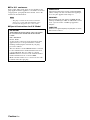 2
2
-
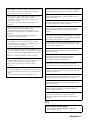 3
3
-
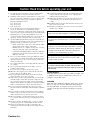 4
4
-
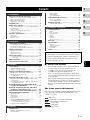 5
5
-
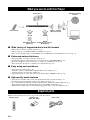 6
6
-
 7
7
-
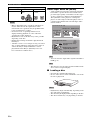 8
8
-
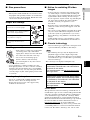 9
9
-
 10
10
-
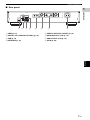 11
11
-
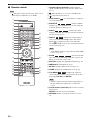 12
12
-
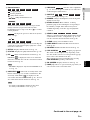 13
13
-
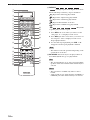 14
14
-
 15
15
-
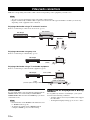 16
16
-
 17
17
-
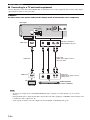 18
18
-
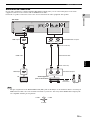 19
19
-
 20
20
-
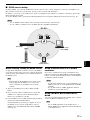 21
21
-
 22
22
-
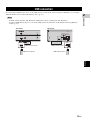 23
23
-
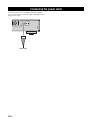 24
24
-
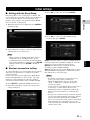 25
25
-
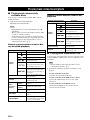 26
26
-
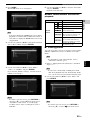 27
27
-
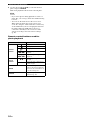 28
28
-
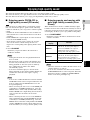 29
29
-
 30
30
-
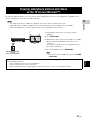 31
31
-
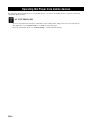 32
32
-
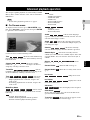 33
33
-
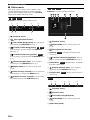 34
34
-
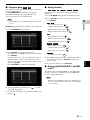 35
35
-
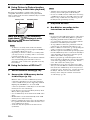 36
36
-
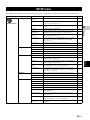 37
37
-
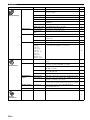 38
38
-
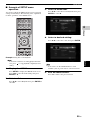 39
39
-
 40
40
-
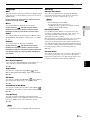 41
41
-
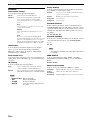 42
42
-
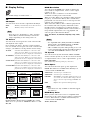 43
43
-
 44
44
-
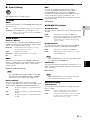 45
45
-
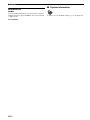 46
46
-
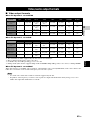 47
47
-
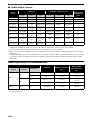 48
48
-
 49
49
-
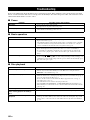 50
50
-
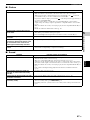 51
51
-
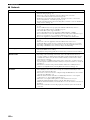 52
52
-
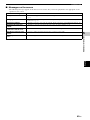 53
53
-
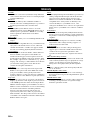 54
54
-
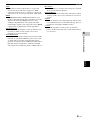 55
55
-
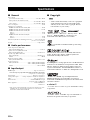 56
56
-
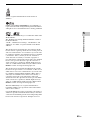 57
57
-
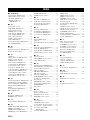 58
58
-
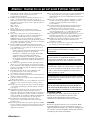 59
59
-
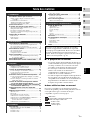 60
60
-
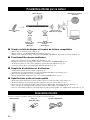 61
61
-
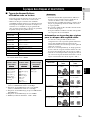 62
62
-
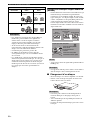 63
63
-
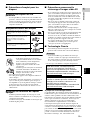 64
64
-
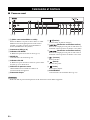 65
65
-
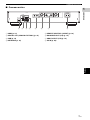 66
66
-
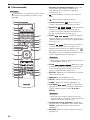 67
67
-
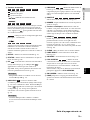 68
68
-
 69
69
-
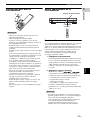 70
70
-
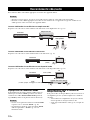 71
71
-
 72
72
-
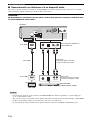 73
73
-
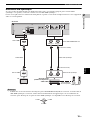 74
74
-
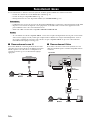 75
75
-
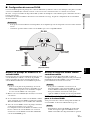 76
76
-
 77
77
-
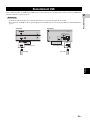 78
78
-
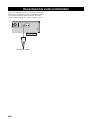 79
79
-
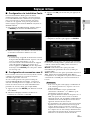 80
80
-
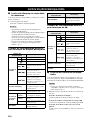 81
81
-
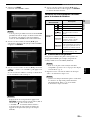 82
82
-
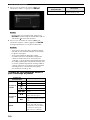 83
83
-
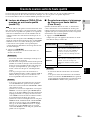 84
84
-
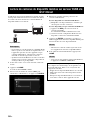 85
85
-
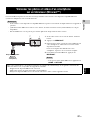 86
86
-
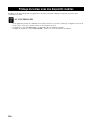 87
87
-
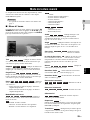 88
88
-
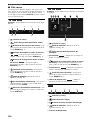 89
89
-
 90
90
-
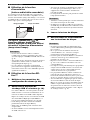 91
91
-
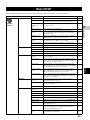 92
92
-
 93
93
-
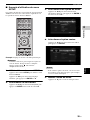 94
94
-
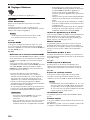 95
95
-
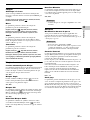 96
96
-
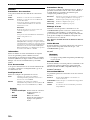 97
97
-
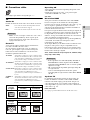 98
98
-
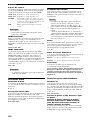 99
99
-
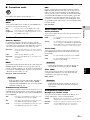 100
100
-
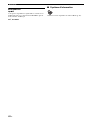 101
101
-
 102
102
-
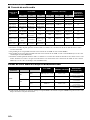 103
103
-
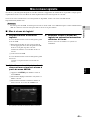 104
104
-
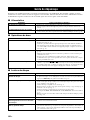 105
105
-
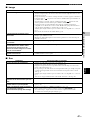 106
106
-
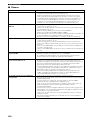 107
107
-
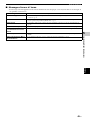 108
108
-
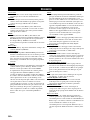 109
109
-
 110
110
-
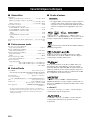 111
111
-
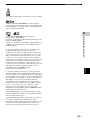 112
112
-
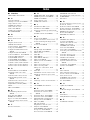 113
113
-
 114
114
-
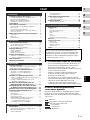 115
115
-
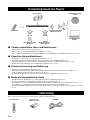 116
116
-
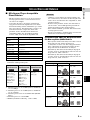 117
117
-
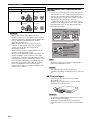 118
118
-
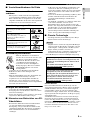 119
119
-
 120
120
-
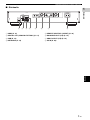 121
121
-
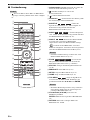 122
122
-
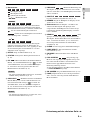 123
123
-
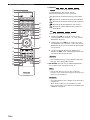 124
124
-
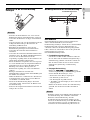 125
125
-
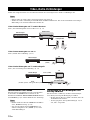 126
126
-
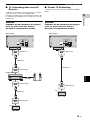 127
127
-
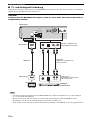 128
128
-
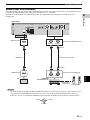 129
129
-
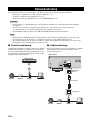 130
130
-
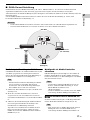 131
131
-
 132
132
-
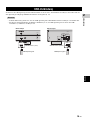 133
133
-
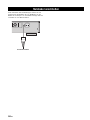 134
134
-
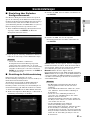 135
135
-
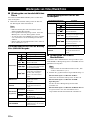 136
136
-
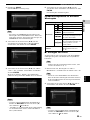 137
137
-
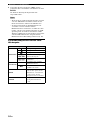 138
138
-
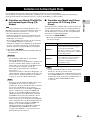 139
139
-
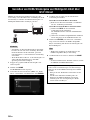 140
140
-
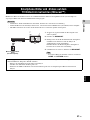 141
141
-
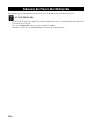 142
142
-
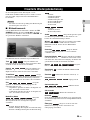 143
143
-
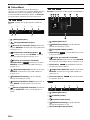 144
144
-
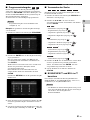 145
145
-
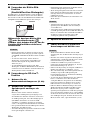 146
146
-
 147
147
-
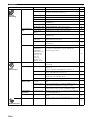 148
148
-
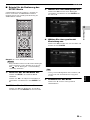 149
149
-
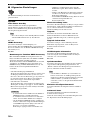 150
150
-
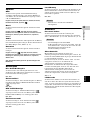 151
151
-
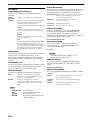 152
152
-
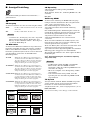 153
153
-
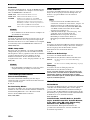 154
154
-
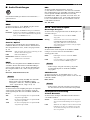 155
155
-
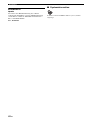 156
156
-
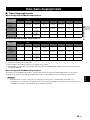 157
157
-
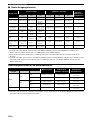 158
158
-
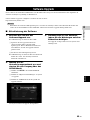 159
159
-
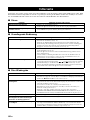 160
160
-
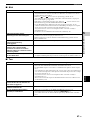 161
161
-
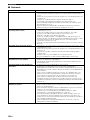 162
162
-
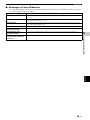 163
163
-
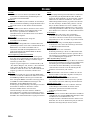 164
164
-
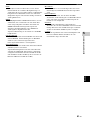 165
165
-
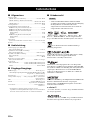 166
166
-
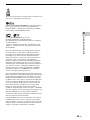 167
167
-
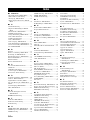 168
168
-
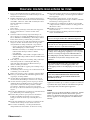 169
169
-
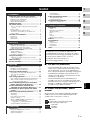 170
170
-
 171
171
-
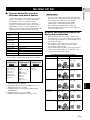 172
172
-
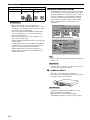 173
173
-
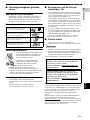 174
174
-
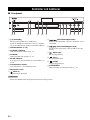 175
175
-
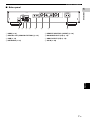 176
176
-
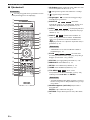 177
177
-
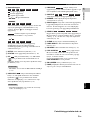 178
178
-
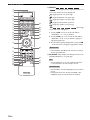 179
179
-
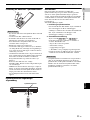 180
180
-
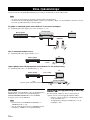 181
181
-
 182
182
-
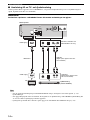 183
183
-
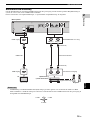 184
184
-
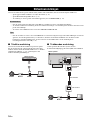 185
185
-
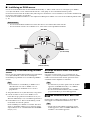 186
186
-
 187
187
-
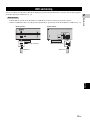 188
188
-
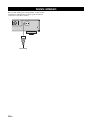 189
189
-
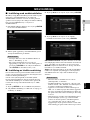 190
190
-
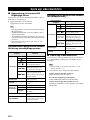 191
191
-
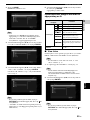 192
192
-
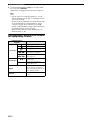 193
193
-
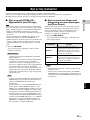 194
194
-
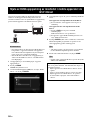 195
195
-
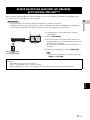 196
196
-
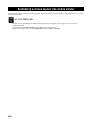 197
197
-
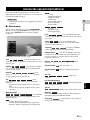 198
198
-
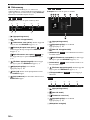 199
199
-
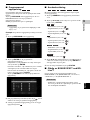 200
200
-
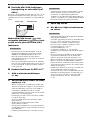 201
201
-
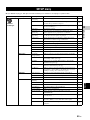 202
202
-
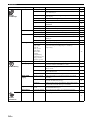 203
203
-
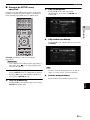 204
204
-
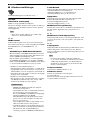 205
205
-
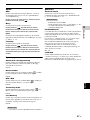 206
206
-
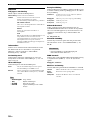 207
207
-
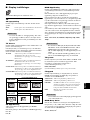 208
208
-
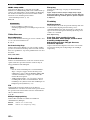 209
209
-
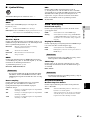 210
210
-
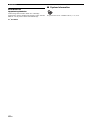 211
211
-
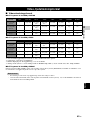 212
212
-
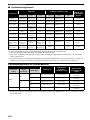 213
213
-
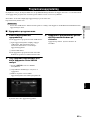 214
214
-
 215
215
-
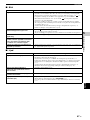 216
216
-
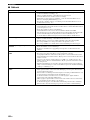 217
217
-
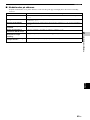 218
218
-
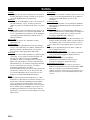 219
219
-
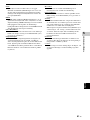 220
220
-
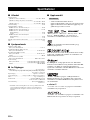 221
221
-
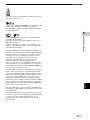 222
222
-
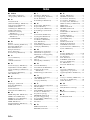 223
223
-
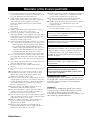 224
224
-
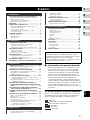 225
225
-
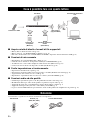 226
226
-
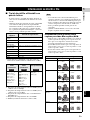 227
227
-
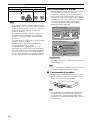 228
228
-
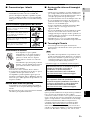 229
229
-
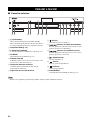 230
230
-
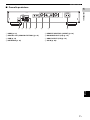 231
231
-
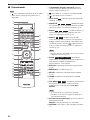 232
232
-
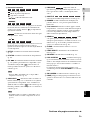 233
233
-
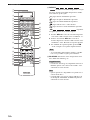 234
234
-
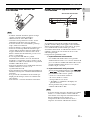 235
235
-
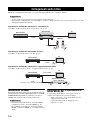 236
236
-
 237
237
-
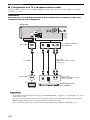 238
238
-
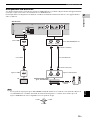 239
239
-
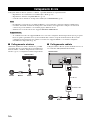 240
240
-
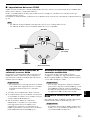 241
241
-
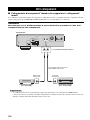 242
242
-
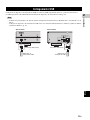 243
243
-
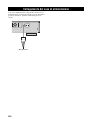 244
244
-
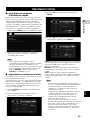 245
245
-
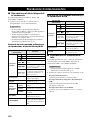 246
246
-
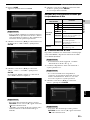 247
247
-
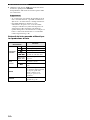 248
248
-
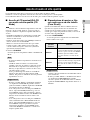 249
249
-
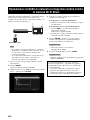 250
250
-
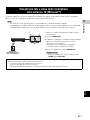 251
251
-
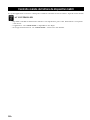 252
252
-
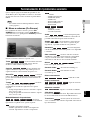 253
253
-
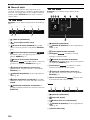 254
254
-
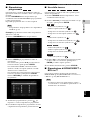 255
255
-
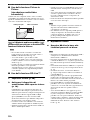 256
256
-
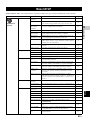 257
257
-
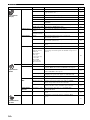 258
258
-
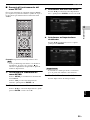 259
259
-
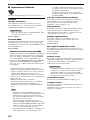 260
260
-
 261
261
-
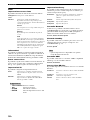 262
262
-
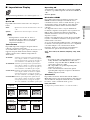 263
263
-
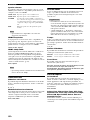 264
264
-
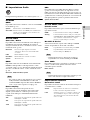 265
265
-
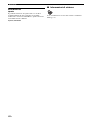 266
266
-
 267
267
-
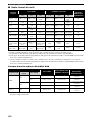 268
268
-
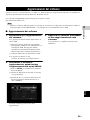 269
269
-
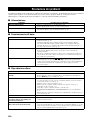 270
270
-
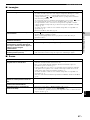 271
271
-
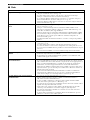 272
272
-
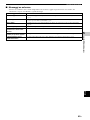 273
273
-
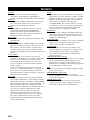 274
274
-
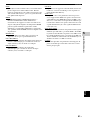 275
275
-
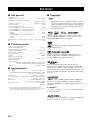 276
276
-
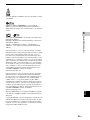 277
277
-
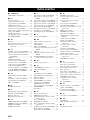 278
278
-
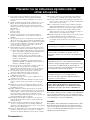 279
279
-
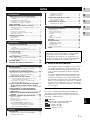 280
280
-
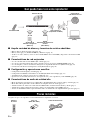 281
281
-
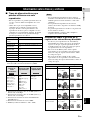 282
282
-
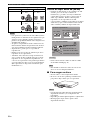 283
283
-
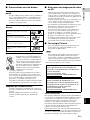 284
284
-
 285
285
-
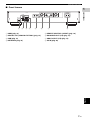 286
286
-
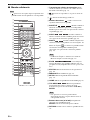 287
287
-
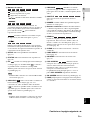 288
288
-
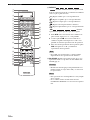 289
289
-
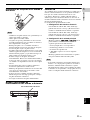 290
290
-
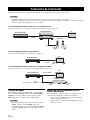 291
291
-
 292
292
-
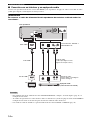 293
293
-
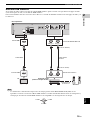 294
294
-
 295
295
-
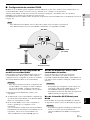 296
296
-
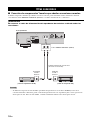 297
297
-
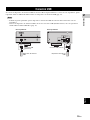 298
298
-
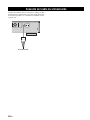 299
299
-
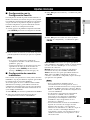 300
300
-
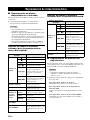 301
301
-
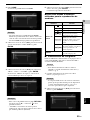 302
302
-
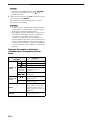 303
303
-
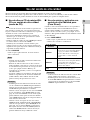 304
304
-
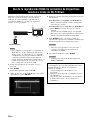 305
305
-
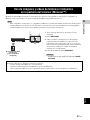 306
306
-
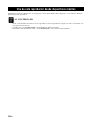 307
307
-
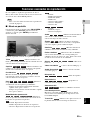 308
308
-
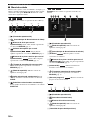 309
309
-
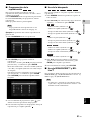 310
310
-
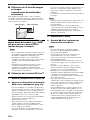 311
311
-
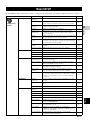 312
312
-
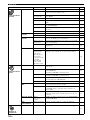 313
313
-
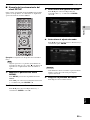 314
314
-
 315
315
-
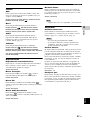 316
316
-
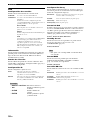 317
317
-
 318
318
-
 319
319
-
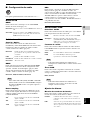 320
320
-
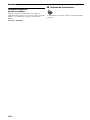 321
321
-
 322
322
-
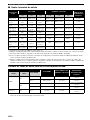 323
323
-
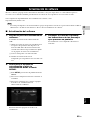 324
324
-
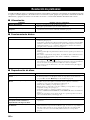 325
325
-
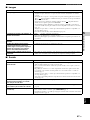 326
326
-
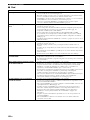 327
327
-
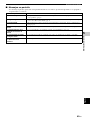 328
328
-
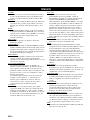 329
329
-
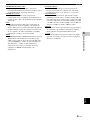 330
330
-
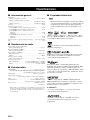 331
331
-
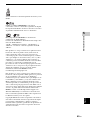 332
332
-
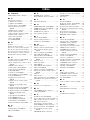 333
333
-
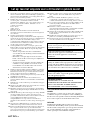 334
334
-
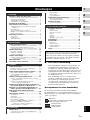 335
335
-
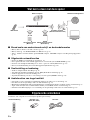 336
336
-
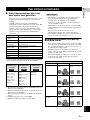 337
337
-
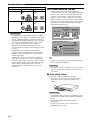 338
338
-
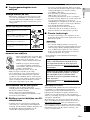 339
339
-
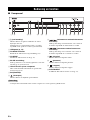 340
340
-
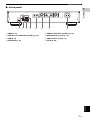 341
341
-
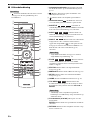 342
342
-
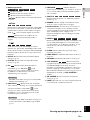 343
343
-
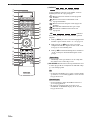 344
344
-
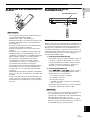 345
345
-
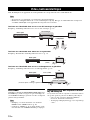 346
346
-
 347
347
-
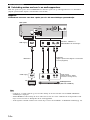 348
348
-
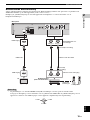 349
349
-
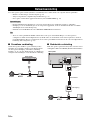 350
350
-
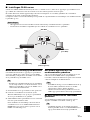 351
351
-
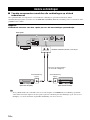 352
352
-
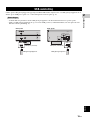 353
353
-
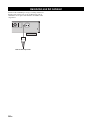 354
354
-
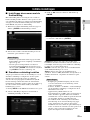 355
355
-
 356
356
-
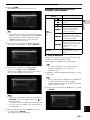 357
357
-
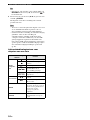 358
358
-
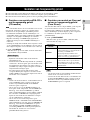 359
359
-
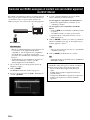 360
360
-
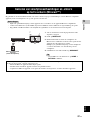 361
361
-
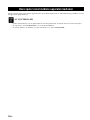 362
362
-
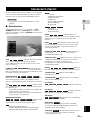 363
363
-
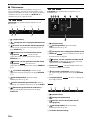 364
364
-
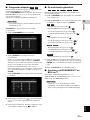 365
365
-
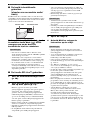 366
366
-
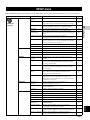 367
367
-
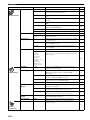 368
368
-
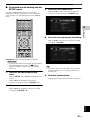 369
369
-
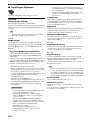 370
370
-
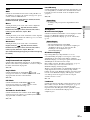 371
371
-
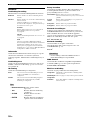 372
372
-
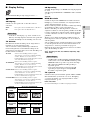 373
373
-
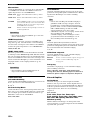 374
374
-
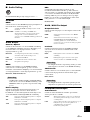 375
375
-
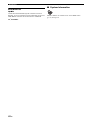 376
376
-
 377
377
-
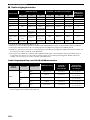 378
378
-
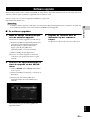 379
379
-
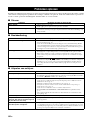 380
380
-
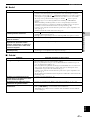 381
381
-
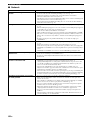 382
382
-
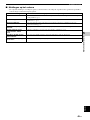 383
383
-
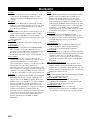 384
384
-
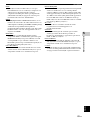 385
385
-
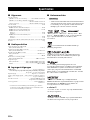 386
386
-
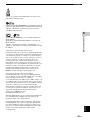 387
387
-
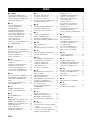 388
388
-
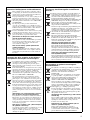 389
389
-
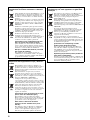 390
390
-
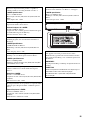 391
391
-
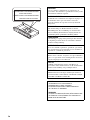 392
392
-
 393
393
in andere talen
- English: Yamaha BD-A1040 Owner's manual
- italiano: Yamaha BD-A1040 Manuale del proprietario
- français: Yamaha BD-A1040 Le manuel du propriétaire
- español: Yamaha BD-A1040 El manual del propietario
- Deutsch: Yamaha BD-A1040 Bedienungsanleitung
- dansk: Yamaha BD-A1040 Brugervejledning
- suomi: Yamaha BD-A1040 Omistajan opas
- svenska: Yamaha BD-A1040 Bruksanvisning
- Türkçe: Yamaha BD-A1040 El kitabı
Gerelateerde papieren
-
Yamaha BD-A1040 de handleiding
-
Yamaha BD-S677 NOIRBD-S677BDS 677 de handleiding
-
Yamaha BD-S681 S de handleiding
-
Yamaha BD-A1040 de handleiding
-
Yamaha BD-A1010 de handleiding
-
Yamaha BD-S673 de handleiding
-
Yamaha BD-S473 de handleiding
-
Yamaha BD-A1020 de handleiding
-
Yamaha BRX-750 de handleiding
-
Yamaha BD-S667 de handleiding
Andere documenten
-
Lenco BRP-1150 11.5-Inch Portable Bluray and DVP Handleiding
-
ONKYO BD-SP809 Handleiding
-
Samsung BD-F5100 Handleiding
-
Hama 00121776 de handleiding
-
Takara BD10 de handleiding
-
Celexon Expert HDMI-Radio-Set WHD30M de handleiding
-
Ebode HD60GH Handleiding
-
Panasonic SHEX1200 Handleiding
-
Technics TECHNICS SH-EX1200 de handleiding